Page 1
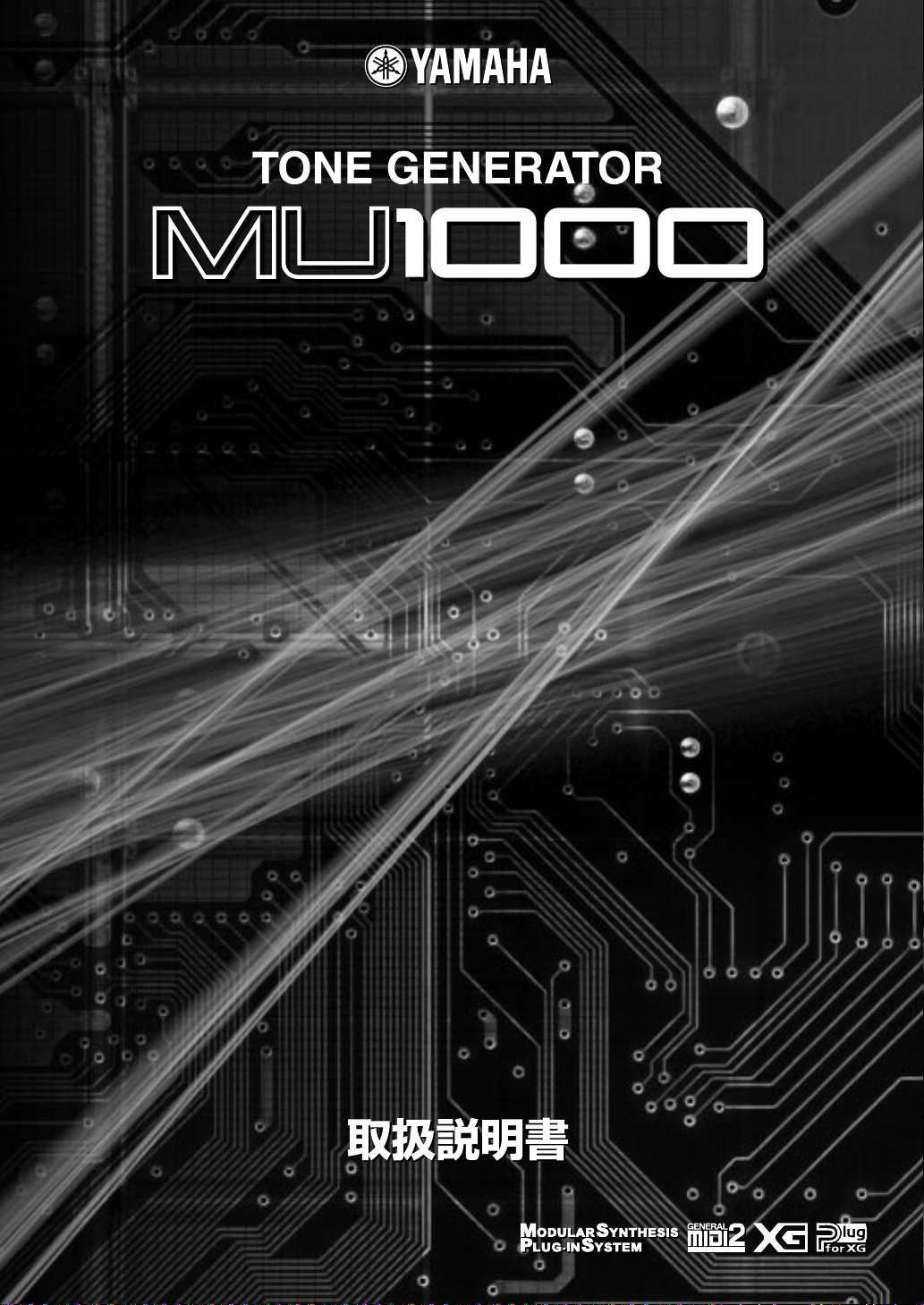
TONE GENERATOR
Page 2
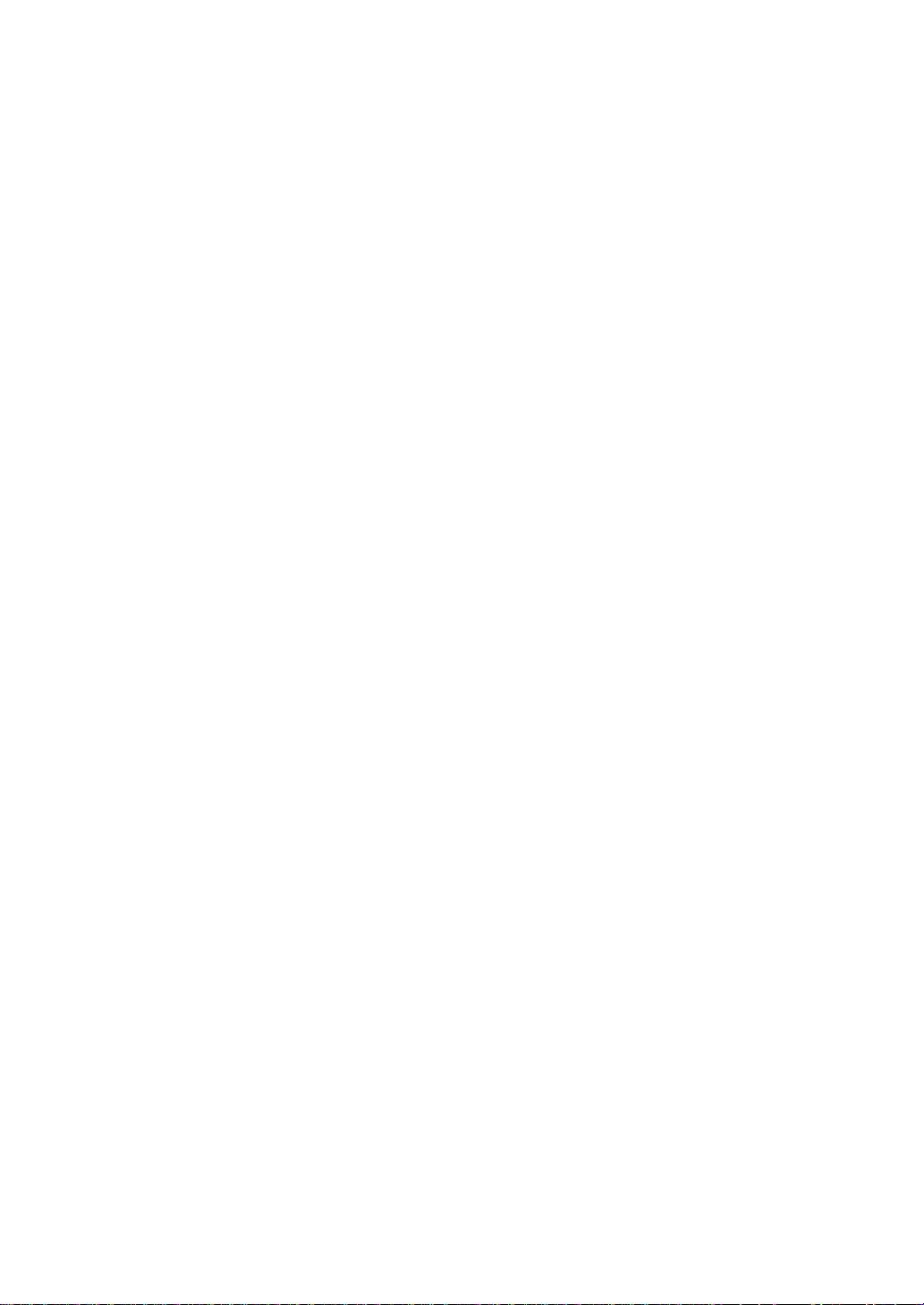
Page 3
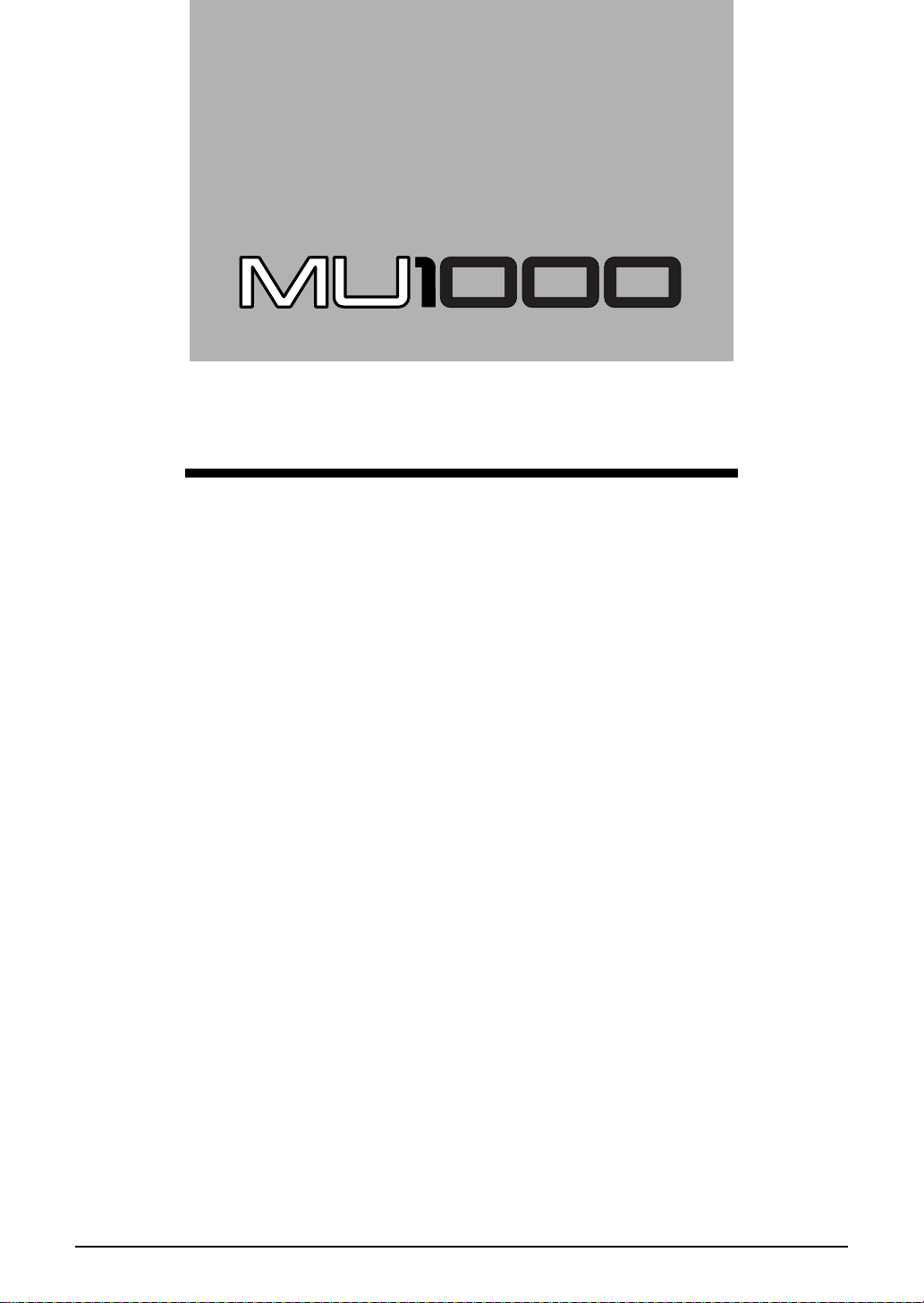
TONE GENERATOR
取扱説明書
このたびは、ヤマハトーンジェネレーターMU1000 をお買い求めいただきまして、ありがとうございました。
MU1000は、ヤマハ独自の AWM2音源と最新エフェクターによる高品位な音色を結集し、XGに準拠した音
源モジュールです。また、モジュラーシンセシスプラグインシステムや XGプラグインシステムに対応して
おり、プラグインボードを装着することで音源システムやエフェクトを自由に拡張することができます。
シンセサイザーやキーボードの拡張音源として、またコンピューターやシーケンサーの音源として AWM2
音源のサウンドをお楽しみください。
MU1000の優れた機能を使いこなしていただくために、ぜひこの取扱説明書をご活用いただきますようご案
内申し上げます。
また、ご一読いただいた後も不明な点が生じた場合に備えて、大切に保管いただきますようお願い申し上げ
ます。
MU1000 3
Page 4
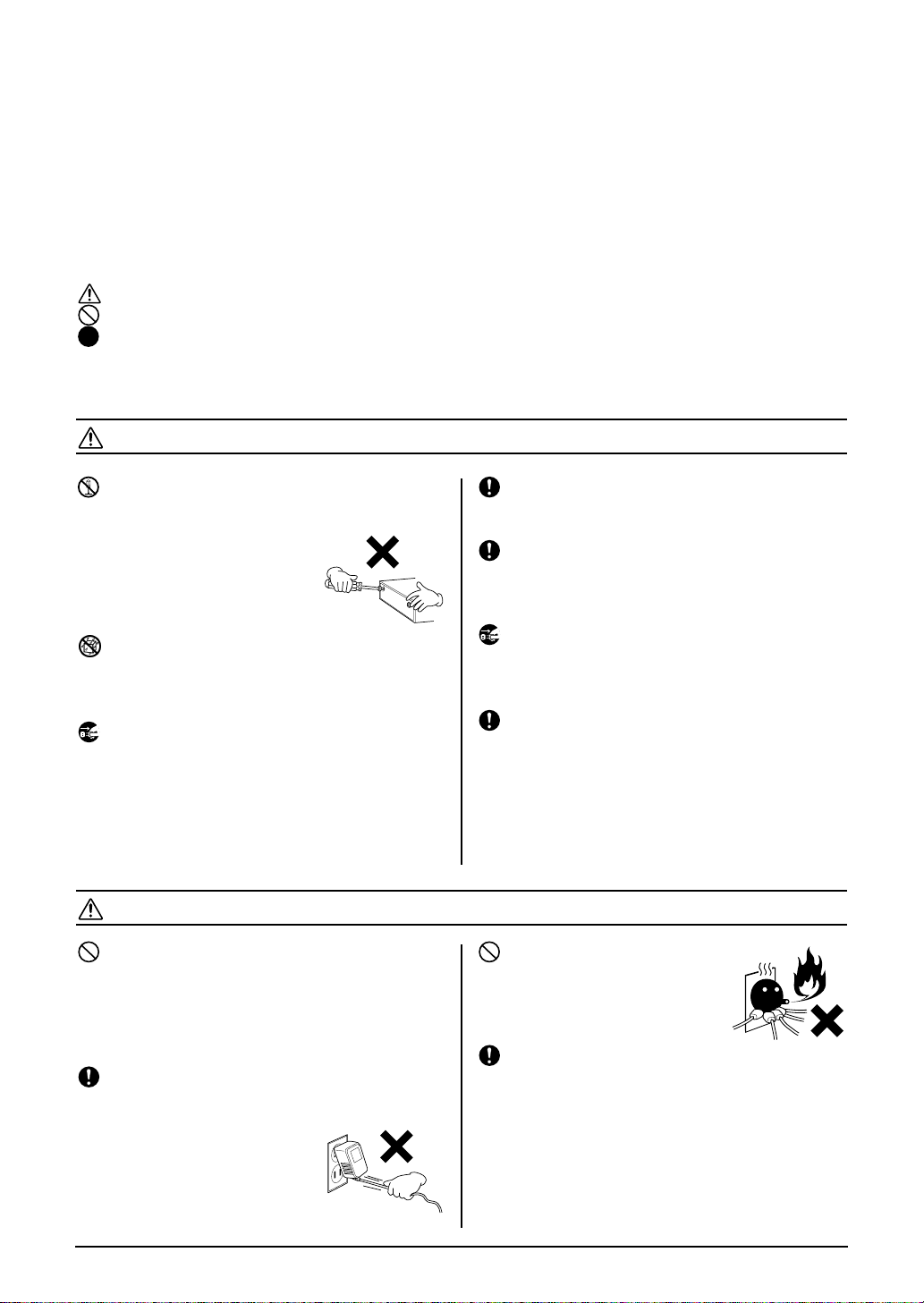
安全上のご注意
ご使用の前に、必ずこの「安全上のご注意」をよくお読みください。
ここに示した注意事項は、製品を安全に正しくご使用いただき、あなたや他の人々への危害や損害を未然に
防止するためのものです。
注意事項は、危害や損害の大きさと切迫の程度を明示するために、誤った取り扱いをすると生じることが想
定される内容を「警告」と「注意」に区分しています。いずれもお客様の安全や機器の保全に関する重要な
内容ですので、必ずお守りください。
記号表示について
記号は、危険、警告または注意を示します。
記号は、禁止行為を示します。記号の中に具体的な内容が描かれているものもあります。
記号は、行為を強制したり指示したりすることを示します。記号の中に具体的な内容が描かれているも
のもあります。
* お読みになった後は、使用される方がいつでも見られる所に必ず保管してください。
警告 この表示内容を無視した取り扱いをすると、死亡や重傷を負う可能性が想定されます。
この機器の内部を開けたり、内部の部品を分解
したり改造したりしない。
感電や火災、または故障などの原
因になります。異常を感じた場合
など、機器の点検修理は必ずお買
い上げの楽器店または巻末のヤ
マハ電気音響製品サービス拠点
にご依頼ください。
浴室や雨天時の屋外など湿気の多いところで
使用しない。また、本体の上に花瓶や薬品など
液体の入ったものを置かない。
感電や火災、または故障の原因になります。
電源アダプターコード/プラグがいたんだ場
合、または、使用中に音が出なくなったり異常
なにおいや煙が出た場合は、すぐに電源スイッ
チを切り電源プラグをコンセントから抜く。
感電や火災、または故障のおそれがあります。至急、
お買い上げの楽器店または巻末のヤマハ電気音響製
品サービス拠点に点検をご依頼ください。
注意
この表示内容を無視した取り扱いをすると、傷害を負う可能性または物的損害が発生する可能性が想定されます。
電源アダプターコードをストーブなどの熱器
具に近づけたり、無理に曲げたり、傷つけたり
しない。また、電源アダプターコードに重いも
のをのせない。
電源アダプターコードが破損し、感電や火災の原因
になります。
電源プラグを抜くときは、電源アダプターコード
を持たずに、必ず電源プラグを持って引き抜く。
電源アダプターコードが破損して、感電や火災が発
生するおそれがあります。
電源は必ず交流 100Vを使用する。
エアコンの電源など交流 200V のものがあります。
誤って接続すると、感電や火災のおそれがあります。
電源アダプターは、必ず指定のもの PA-6を使
用する。
(異なった電源アダプターを使用すると)故障、発火
などの原因になります。
手入れをするときは、必ず電源プラグをコンセ
ントから抜く。
また、濡れた手で電源プラグを抜き差ししない。
感電のおそれがあります。
電源プラグにほこりが付着している場合は、ほ
こりをきれいに拭き取る。
感電やショートのおそれがあります。
タコ足配線をしない。
音質が劣化したり、コンセント部
が異常発熱して発火したりする
ことがあります。
長期間使用しないときや落雷のおそれがあると
きは、必ずコンセントから電源プラグを抜く。
感電、ショート、発火などの原因になります。
4 MU1000
Page 5
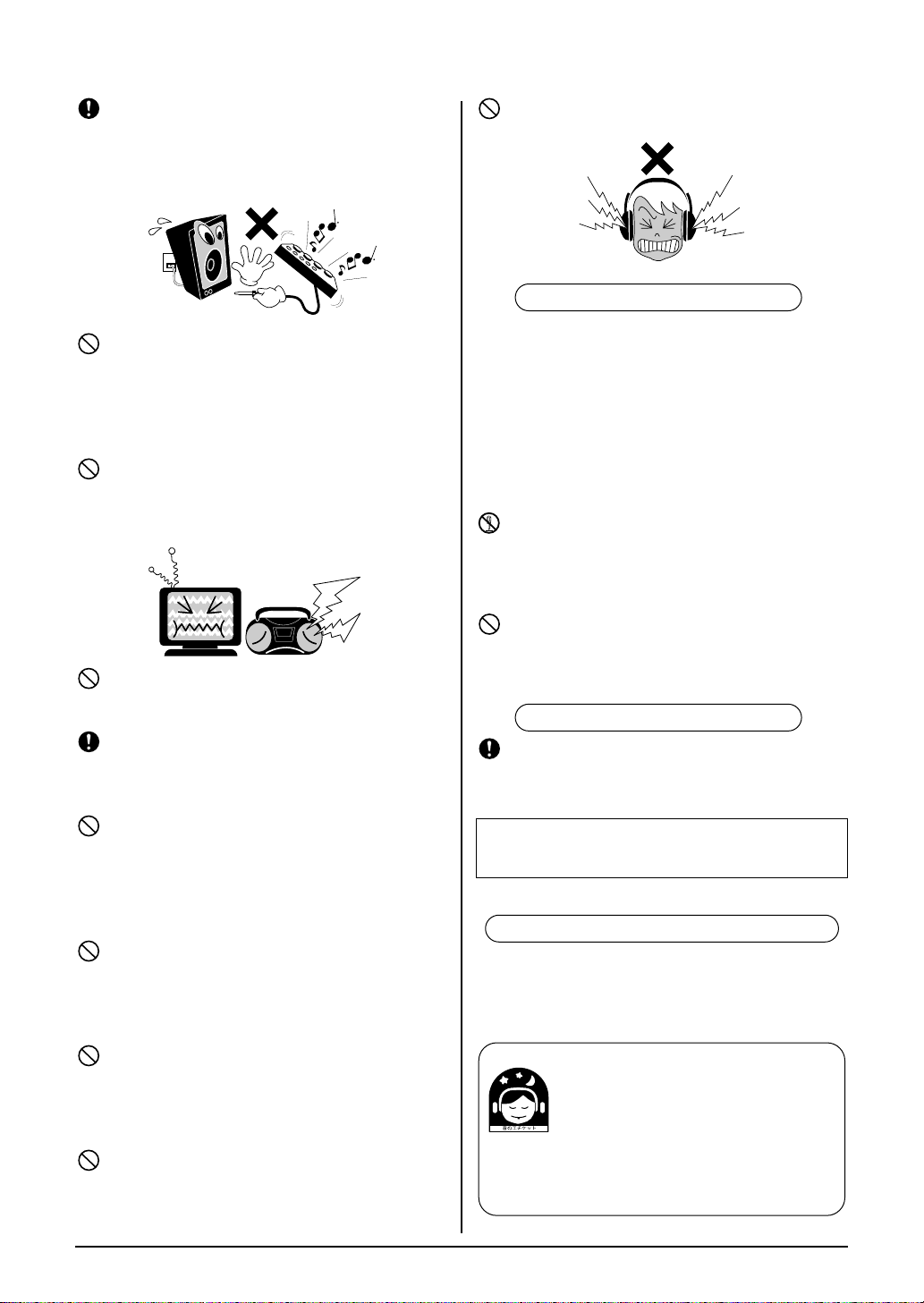
他の機器と接続する場合は、すべての機器の電
源を切った上で行う。また、電源を入れたり
切ったりする前に、必ず機器のボリュームを最
小(0)にする。
感電または機器の損傷のおそれがあります。
大きな音量で長時間ヘッドフォンを使用しない。
聴覚障害の原因になります。
バックアップバッテリーについて
直射日光のあたる場所(日中の車内など)や
ストーブの近くなど極端に温度が高くなると
ころ、逆に温度が極端に低いところ、またほ
こりや振動の多いところで使用しない。
本体のパネルが変形したり内部の部品が故障したり
する原因になります。
テレビやラジオ、スピーカーなど他の電気製品
の近くで使用しない。
デジタル回路を多用しているため、テレビやラジオ
などに雑音が生じる場合があります。
不安定な場所に置かない。
機器が転倒して故障したり、お客様がけがをしたり
する原因になります。
本体を移動するときは、必ず電源アダプターコー
ドなどの接続ケーブルをすべて外した上で行う。
コードをいためたり、お客様が転倒したりするおそ
れがあります。
本体を手入れするときは、ベンジンやシンナー、
洗剤、化学ぞうきんなどは絶対に使用しない。
また、本体上にビニール製品やプラスチック製
品などを置かない。
本体のパネルや鍵盤が変色/変質する原因になりま
す。お手入れは、柔らかい布で乾拭きしてください。
本体の上に乗ったり重いものをのせたりしな
い。また、ボタンやスイッチ、入出力端子な
どに無理な力を加えない。
本体が破損したり、お客様がけがをしたりする原因
になります。
指定のラック (ラックマウントキット RK200
[ 別売 ]) 以外は使用しない。また、取り付けに
は必ず付属のネジを使用する。
本体が転倒し破損したり、内部の部品を傷つけたり
する原因になります。
本体の放熱ファンや放熱用スリットに本など
を置いて、ふさがない。
換気が十分でないと、本体内部に熱がこもり、火災
が発生するおそれがあります。
この機器はバックアップバッテリー(リチウム電池)が内
蔵されていますので、電源コードがコンセントから外され
ても、内部のデータは記憶されています。バックアップ
バッテリーが消耗すると、ディスプレイに "Battery Low!"
が表示されます。バックアップバッテリーがなくなると内
部のデータは消えてしまいますので、すぐにデータをヤマ
ハMIDIデータファイラーMDF3などの外部機器に保存し、
お買い上げの楽器店または巻末のヤマハ電気音響製品
サービス拠点にバックアップバッテリーの交換をお申し
付けください。
バックアップバッテリーは自分で交換しない。
感電や火災、または故障などの原因になります。バッ
クアップバッテリーの交換は、必ずお買い上げの楽
器店または巻末のヤマハ電気音響製品サービス拠点
にお申し付けください。
バックアップバッテリーを子供の手の届くと
ころに置かない。
お子様が誤ってバックアップバッテリーを飲み込む
おそれがあります。
作成したデータの保存について
作成したデータは、故障や誤操作などのために失わ
れることがあります。大切なデータはヤマハ MIDI
データファイラー MDF3 などの外部機器に保存され
ることをおすすめします。
不適切な使用や改造により故障した場合の保証はいた
しかねます。また、データが破損したり失われたりし
た場合の保証はいたしかねますので、ご了承ください。
使用後は、必ず電源を切りましょう。
オプション機器取り付け作業上のご注意
オプションボードを取り付ける場合は、本書の取り付け方
の説明と注意をよくお読みください。オプションボードの
取り付け方についてご不明な点がございましたら、巻末の
ヤマハ電気音響製品サービス拠点にご相談ください。
●音楽を楽しむエチケット●
楽しい音楽も時と場所によっては、大変気になる
ものです。
隣り近所への配慮を充分にいたしましょう。
静かな夜間には小さな音でもよく通り、特に低音
これは日本電子
機械工業会「音
のエチケット』
キャンペーンの
マークです。
は床や壁などを伝わりやすく、思わぬところで迷
惑をかけてしまうことがあります。夜間の演奏に
は特に気を配りましょう。窓を閉めたり、ヘッド
フォンをご使用になるのも一つの方法です。
お互いに心を配り、快い生活環境を守りましょう。
MU1000 5
Page 6
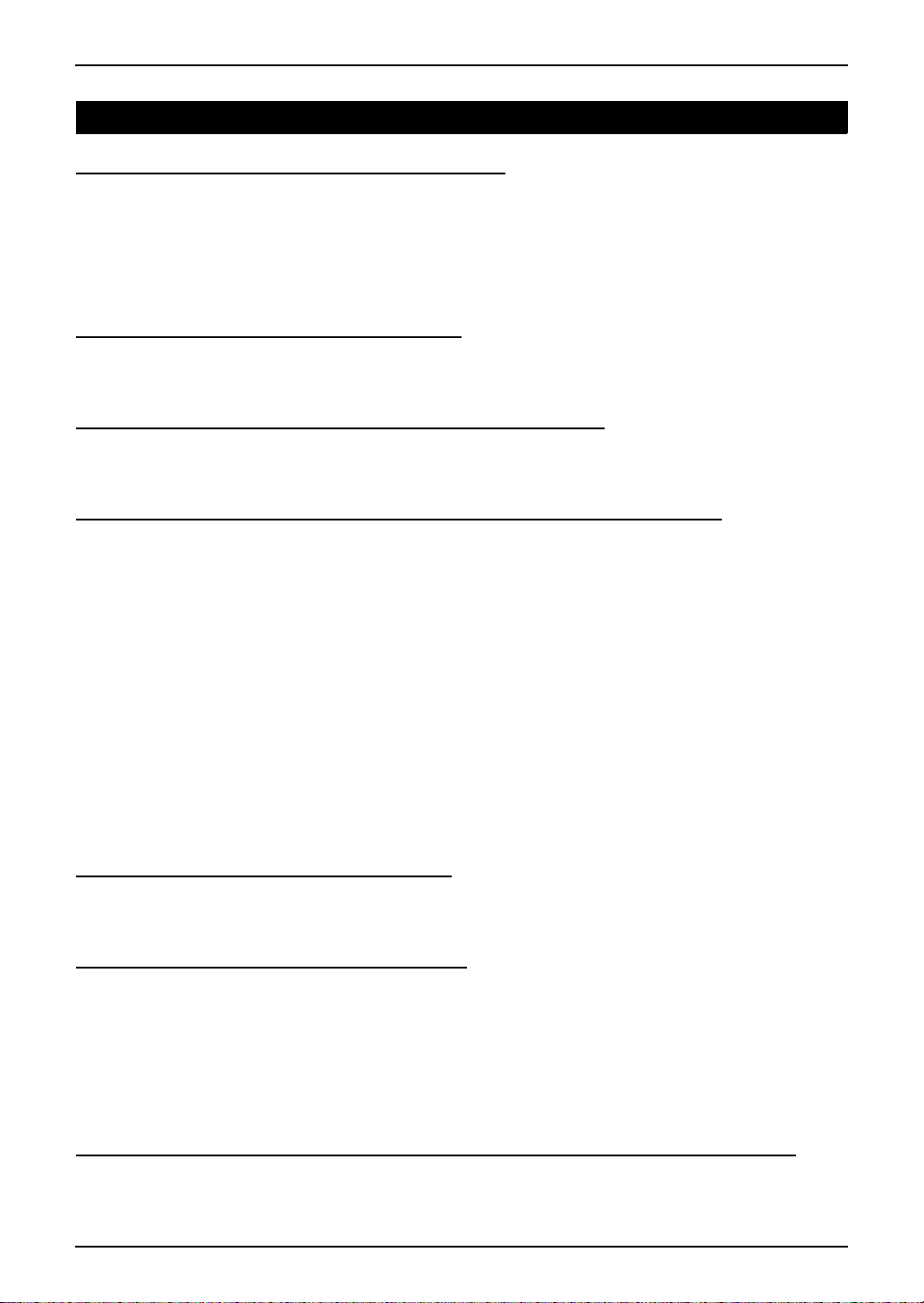
MU1000の特長
MU1000 の特長
互換性に優れたマルチメディア用のスタンダード音源
MU1000 はXG と GM システムレベル 2 に準拠した音源です。XG マーク、GM マーク、および
GM2 マークのついたソングデータを忠実に再生することができます。また、MU1000は 2 つのマ
ルチ音源モードによって、新旧のコンピューターミュージック用音源に対して幅広い互換性を
持っています。このため、今まで蓄積してきたソングデータをよりよい音で再生することができ
ます。
64パートで 128ポリフォニックの余裕の設計
MU1000 は、64 パートで最大同時発音数 128 音のマルチ音源です。MU1000 一台で、ビッグバン
ドやフルオーケストラなどの大きなアンサンブルまでも再現することができます。
ノーマルボイス1396 音色とドラムセットボイス58 音色を内蔵
MU1000 は、AWM2 音源による高品位でバリエーション豊かなプリセット音色を内蔵しています。
また、ボイスカテゴリーボタンにより、音色選択をスムーズに行うことができます。
モジュラーシンセシスプラグインシステムおよびXG プラグインシステムを搭載
モジュラーシンセシスプラグインシステムや XG プラグインシステムは、別売のプラグインボー
ドを内蔵の拡張コネクターに装着することによって音源やエフェクトの拡張を行う音源拡張シス
テムです。
モジュラーシンセシスプラグインボードとして、アナログシンセサイザーをシミュレートしたア
ナログフィジカルモデリング音源の PLG150-AN、ピアノ系音色を充実させた PLG150-PF、高度な
表現が可能な S/VA 音源を搭載した PLG150-VL、定評のある DX7 の音を再現する PLG150-DX、
また XG プラグインボードとして、フォルマントシンギング音源により人の歌声を合声できる
PLG100-SGや歌声にハーモニーを付加するボーカルハーモニーエフェクトを搭載した PLG100-VH
など、新開発の音源やエフェクトを搭載した拡張ボードが多数用意されています。
これらの拡張ボードを装着することで、MU1000 の機能を飛躍的に拡張することができます。
MU1000 は拡張コネクターを 3 つ内蔵しており、同時に 3 枚のプラグインボードを装着すること
ができます。また、リアパネルのプラグインシステム拡張スロットはネジ 1 本でふたが開く上、
ガイドレールに沿ってボードを挿入できるなど、装着も簡単です。
音楽に合わせた細やかな音色エディットが可能
フィルター、EG、ビブラートなどのパラメーターをエディットすることで、音を自由に作り替え
ることができます。
高性能DSP による多彩なエフェクト機能を搭載
MU1000 は、音に自然な残響感を与えるリバーブ系、心地よい広がりを与えるコーラス系、多彩
な音楽表現のできる特殊なエフェクトを集めたバリエーション系、インサーション系 1 〜 4 の 7
系統のデジタルエフェクトを内蔵しています。さらに、各エフェクトごとに効果を細かく設定す
ることができるので、曲作りの幅が大きく広がります。エフェクトタイプの種類もかなり強化さ
れ、特にインサーションエフェクトは MU128 の2 倍以上である 97 タイプものエフェクトを備え
ています。
音楽ジャンルに合わせてワンタッチで設定できる5バンドのデジタルイコライザーを装備
MU1000 は、5 バンドのデジタルイコライザーを装備し、音場にあわせたサウンドの調整が可能で
す。また、イコライザーにはジャズ、ポップス、クラシックといったジャンルごとのプリセット
が用意されており、演奏するジャンルを選ぶだけで最適な設定にすることができます。
6 MU1000
Page 7
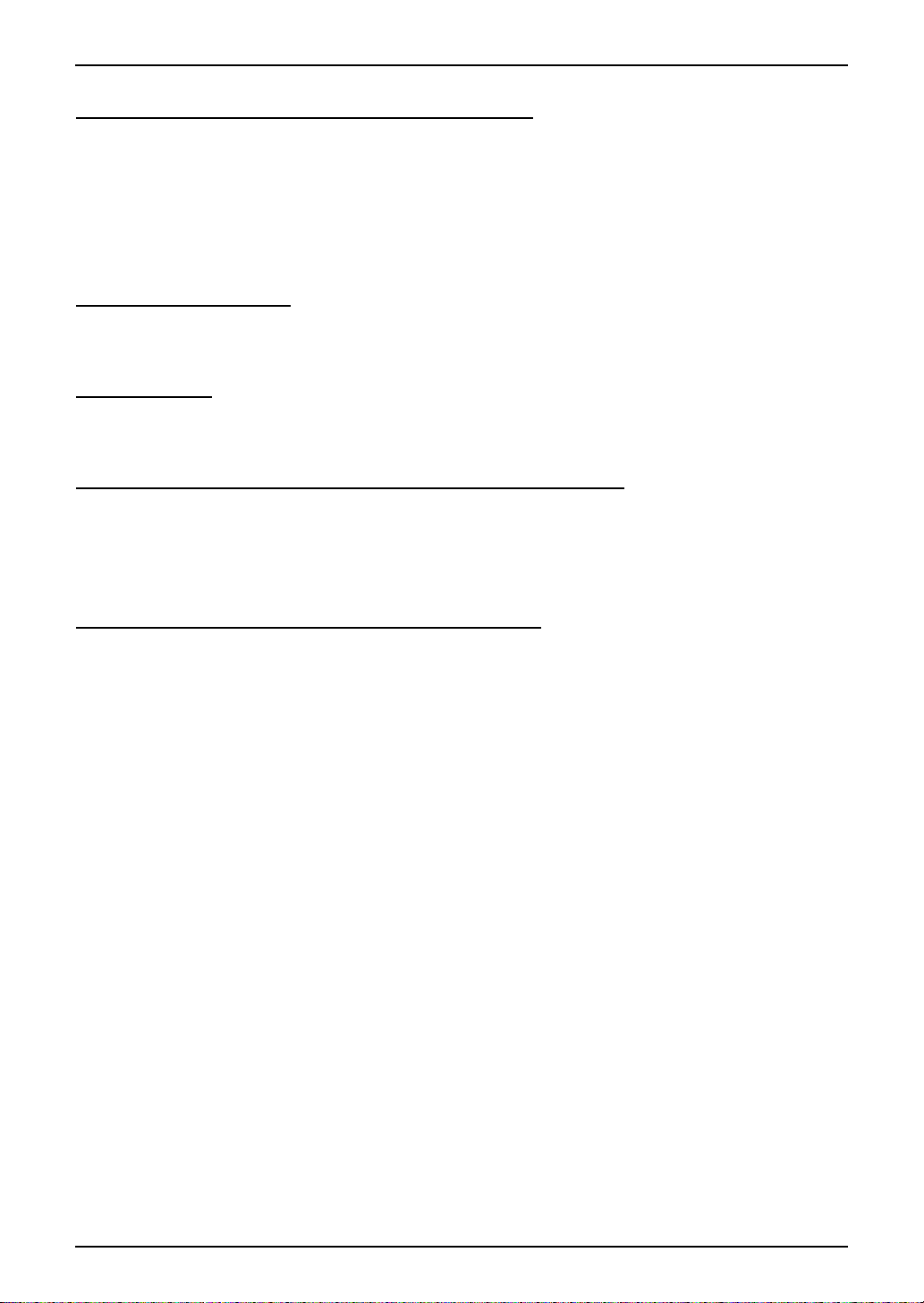
MU1000の特長
16ビットの A/D インプット (モノラル 2系統)を装備
MU1000 の A/D インプット端子から入力された信号は、アナログ/デジタル変換 (16 ビット ) さ
れ、内蔵のエフェクトをはじめ、EQ やボリューム、パンなどのデジタルエフェクト処理を受け、
MU1000 の 64パートの信号とミキシング出力されます。
この機能を使うと、A/D インプットにマイクを接続してエコーをかけたり、ギターを接続してディ
ストーションやフランジャーを、またベースを接続してコンプレッサーを効かせるなど、MU1000
にさまざまな楽器を接続することが可能です。
デジタルアウト端子を装備
光出力端子 ( オプティカルアウト ) を装備することにより、MU1000の音色をデジタルデータとし
て出力することができます。
USB端子を装備
USB で接続可能となり、マルチポートの同時演奏でも優れた応答性が得られます。また、コン
ピューターの電源を入れたままケーブルの抜き挿しができます。
各社コンピューターに対応した、MIDIインターフェース機能を内蔵
MU1000 は、Macintosh シリーズ、IBM-PC/AT 互換機のコンピューターに対応した MIDI インター
フェース機能を内蔵しています。シリアルケーブル ( 別売 ) でコンピューターと接続するだけで、
コンピューターミュージック用の音源として使用していただけるほか、MU1000の MIDI インター
フェース機能を使って他の MIDI 機器をコンピューターからコントロールすることもできます。
大型画面とダイアルによるイージーオペレーションを実現
MU1000 は、バックライト付大型液晶ディスプレイとデータエントリー用にダイアルを装備して
います。多くの情報を目で確認しながら、直感的に操作することができます。
「MIDI」は社団法人音楽電子事業協会 (AMEI) の登録商標です。
Macintoshはアップルコンピュータ社の登録商標です。
IBM-PC/ATは、インターナショナルビジネスマシーン社の商標です。
その他、本書に記載されている会社名および商品名等は、各社の登録商標および商標です。
MU1000 7
Page 8
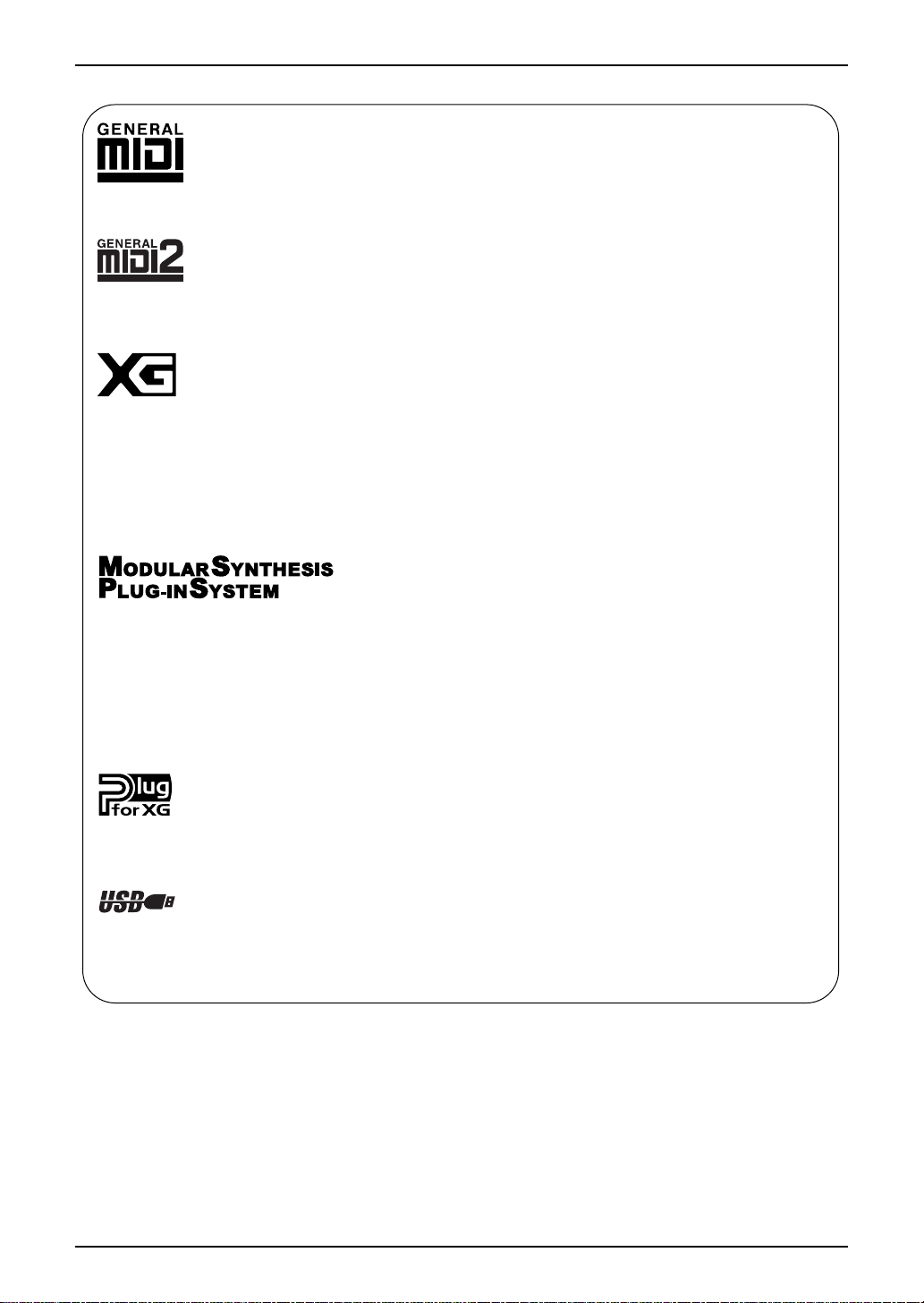
取扱説明書について
GM システムレベル 1
「 GM システムレベル 1 」とは、メーカーや機種が異なった音源でも、ほぼ同じ系統の音色で演
奏が再現されることを目的に設けられた、音源の音色配列や MIDI 機能に関する一定の基準の
ことです。
「 GMシステムレベル 1 」に準拠した音源やソングデータには、この GM マークがついています。
GM システムレベル 2
「GM システムレベル 2」とは、「GMシステムレベル 1」に対し同時発音数、音色数、音色パラ
メータ、エフェクトなどの機能を拡張して規定することにより、曲データの更なる互換性を向
上させることが可能な一定の基準です。「GM システムレベル 2」に準拠した音源やソングデー
タには、この GM2 マークがついています。
XG
「 XG 」とは、音色の配列に関する「 GM システムレベル 1 」をより拡張し、時代と共に複雑化、高
度化していくコンピューター周辺環境にも対応させ、豊かな表現力とデータの継続性を可能と
した音源フォーマットです。「 XG」では、音色の拡張方式やエディット方式、エフェクト構成や
タイプ等を規定して、「 GM システムレベル 1 」を大幅に拡張しました。
XG マークのついた市販のソングデータを、XG マークのついた音源で再生することによって、
無数の拡張ボイスやエフェクト機能までも含めた壮大な演奏を手軽に楽しむことができます。
「GM システムレベル 2」に関しても、XGは「GM システムレベル 2」を含む音源フォーマット
として位置付けます。
モジュラーシンセシスプラグインシステムについて
シンセサイザーや音源の可能性を大きく広げていく拡張システムのことです。拡張可能なシン
セサイザーや音源本体(モジュラーシンセシス プラグインプラットフォーム)や拡張ツールの
モジュラーシンセシス プラグインボードなどを総称して「モジュラーシンセシス プラグインシ
ステム」と呼びます。「モジュラーシンセシス プラグインシステム」により、最新のテクノロ
ジーをシンセサイザーや音源に付加し、高度化/多様化していく音楽制作環境に応えることが可
能になります。
XGプラグインシステムについて
XG 音源の可能性を大きく広げていく拡張システムのことです。拡張可能なプラットフォーム
の XG 音源本体や拡張ツールのプラグインボードなどを総称して「XGプラグインシステム」と
呼びます。「XG プラグインシステム」により、最新のテクノロジーを音源に付加し、高度化 /
多様化していく音楽制作環境に応えることが可能になります。
USB
USB とは、Universal Serial Bus(ユニバーサル シリアル バス)の略で、コンピュータと周辺機
器を接続するためのシリアルインターフェースです。従来のシリアルポートとの接続時よりも、
はるかに高速なデータ転送(12Mbps)が可能になります。また、コンピュータの電源を入れた
まま周辺機器との接続ができます。
8 MU1000
Page 9
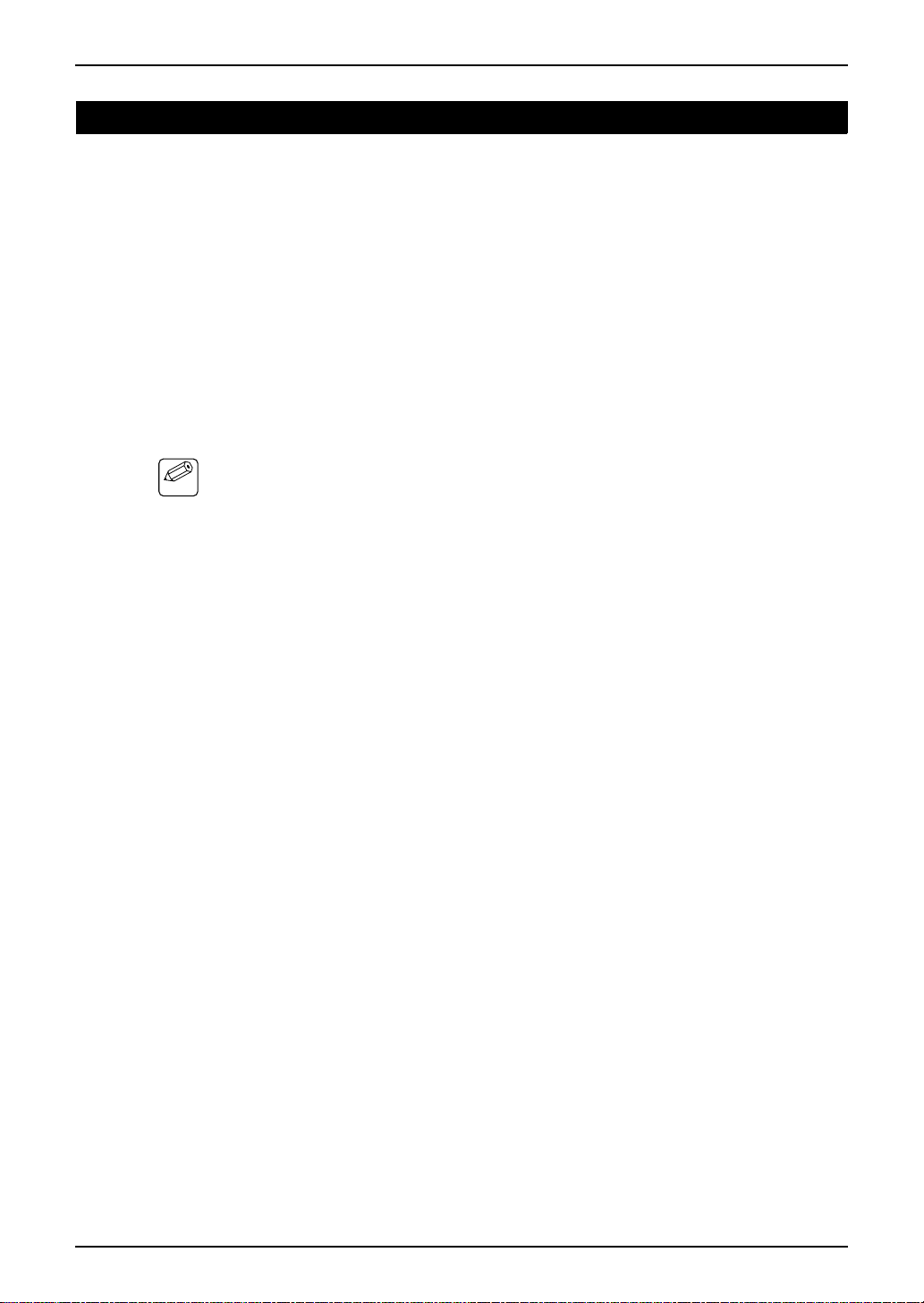
MU1000の特長
取扱説明書について
取扱説明書は、次の 2 冊で構成されています。各取扱説明書の役割をご理解いただいた上で、上手にお使い
ください。
●取扱説明書( 本書 )
この取扱説明書は大きく基礎編 ( 第 1 章〜第 2 章 )、リファレンス編 ( 第 3 章〜第 7 章 )、付録編の 3 つ
に分かれています。
基礎編: 「第 1 章 MU1000を使ってみよう」で MU1000 の使い方を体験していただけます。
「第 2 章 基礎知識」で MU1000 の全体像を理解していただけます。
リファレンス編: MU1000の各機能を詳しく説明しています。
付録編: エラーメッセージリストなどの資料を掲載しています。
●リストブック
ボイスリストやエフェクト、MIDI関連の資料をまとめた小冊子です。
・ この取扱説明書に掲載されているイラストや画面は、すべて操作説明のためのものです。したがっ
NOTE
て、実際の仕様と異なる場合があります。
・ MU1000 は、プラグインボードが挿入されると、一部の画面で表示するメニューが増えるために
画面表示が変更されます。本書ではプラグインボードが挿入されていない状態の画面表示を元に
して説明しています。
MU1000 9
Page 10
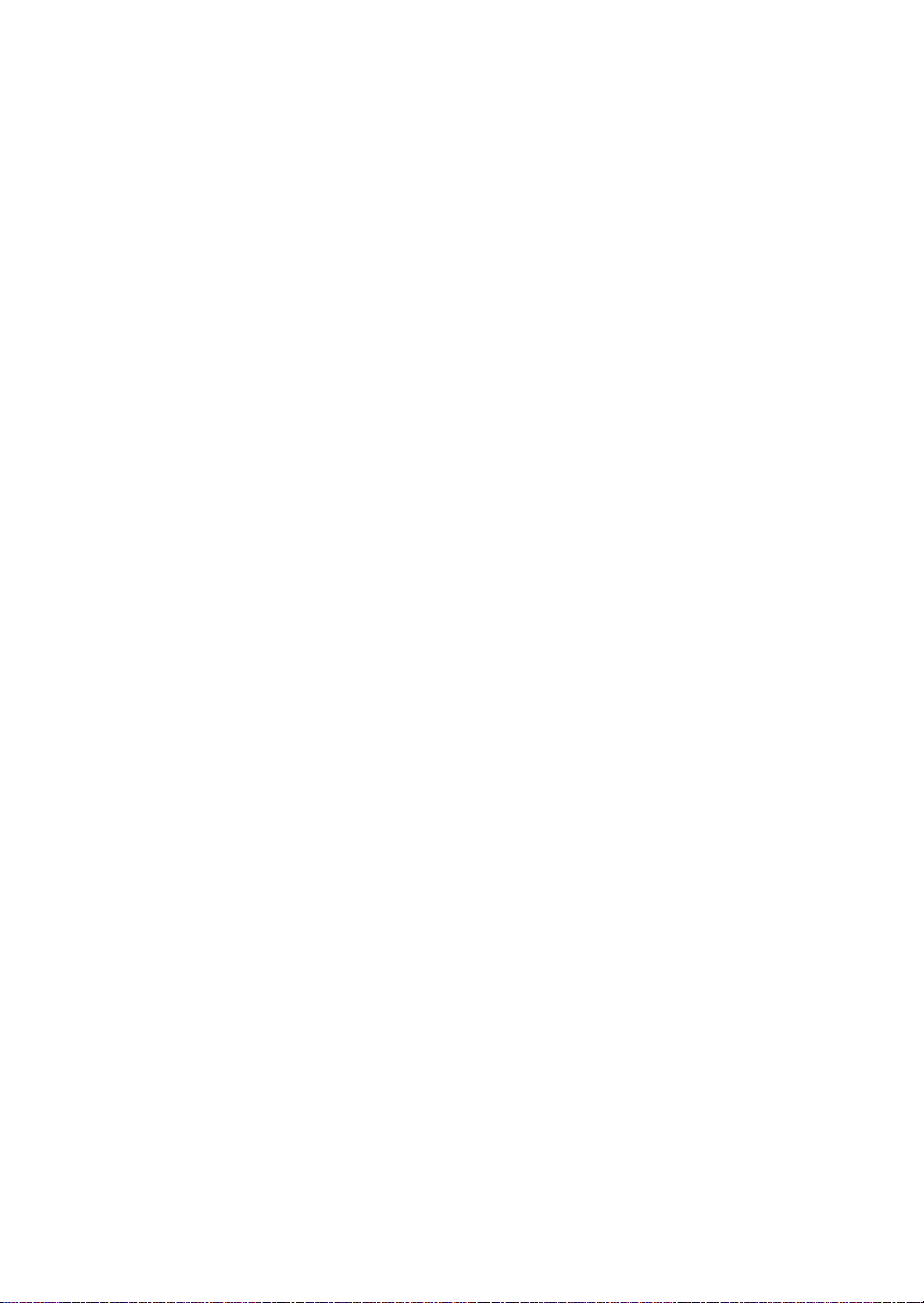
Page 11
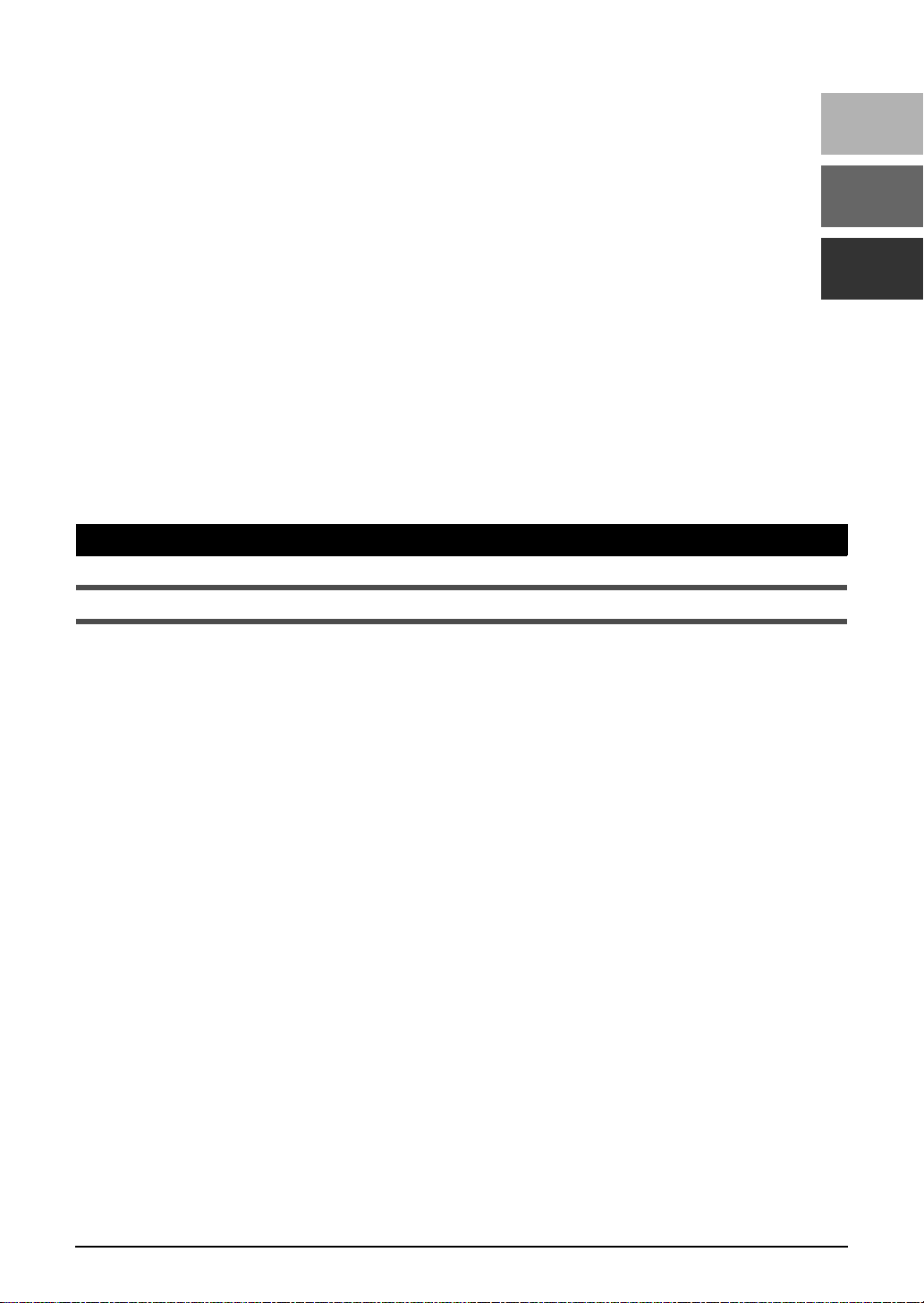
基礎編.................................
リファレンス編 ....................
付録編.................................
安全上のご注意............................................................................................................4
取扱説明書について....................................................................................................9
目次............................................................................................................................11
各部の名称と機能.....................................................................................................16
基礎編
第 1 章 MU1000 を使ってみよう
1. 音を出す準備.......................................................................................................................22
(1) 電源について.........................................................................................................................22
電源の準備 ........................................................................................................................22
電源を入れる / 切る ..........................................................................................................22
(2) オーディオ機器と接続する ...................................................................................................23
ヘッドフォンで音を聞くには ...........................................................................................23
スピーカーから音を出すには ...........................................................................................24
CD プレーヤーと本体の音とをミックスするには............................................................24
A/D INPUT 端子を使う .....................................................................................................25
MU1000 の音を MD に録音する .......................................................................................25
(3) デモソングを再生する...........................................................................................................26
2. コンピューターミュージックの音源として使う.............................................................27
(1) コンピューターと接続する ...................................................................................................27
USB 端子を使って接続する..............................................................................................27
TO HOST 端子を使って接続する.....................................................................................28
MIDI 端子を使って接続する..............................................................................................29
(2) 曲を再生する.........................................................................................................................30
(3) MU1000 を操作する ..............................................................................................................30
音色 ( ボイス ) を変えてみる ( バンクナンバー、プログラムナンバー ) ..........................30
音を聴いてみる(オーディション機能)...........................................................................32
音量を変えてみる ( ボリューム ) ......................................................................................33
音の定位を変えてみる ( パン )..........................................................................................33
残響 ( リバーブ ) の深さを変えてみる ( リバーブセンド )................................................33
音程を変えてみる ( ノートシフト )...................................................................................34
全パートの残響 ( リバーブ ) の深さを調節する ( リバーブリターン )..............................34
特定のパートにディストーションをかける ( インサーションエフェクト ) .....................35
曲のジャンルに合わせて音を補正する ( マルチ EQ)........................................................36
MU1000 目次 11
Page 12
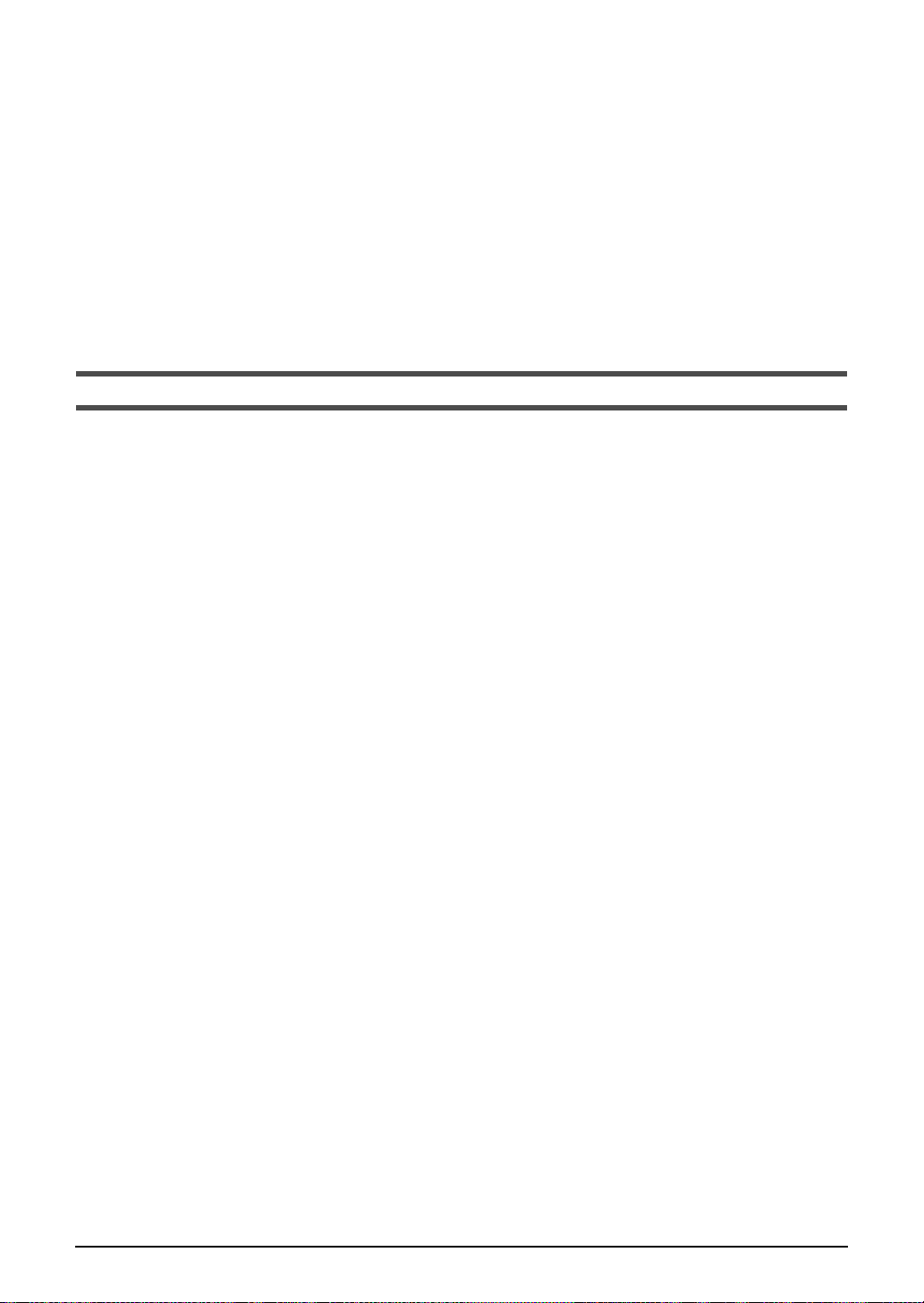
(4) MIDI を使って MU1000 の設定を変更する ...........................................................................36
MIDI を使って音色 ( ボイス ) を切り替える......................................................................36
MIDI を使って音量 ( ボリューム ) を切り替える ..............................................................37
(5) MU1000 に別の MIDI 音源を接続する...................................................................................37
HOST SELECT スイッチが USB、PC-2、Mac の場合 .................................................37
HOST SELECT スイッチが MIDI の場合..........................................................................37
3. キーボードの拡張音源として使う.....................................................................................38
(1) キーボードと接続する...........................................................................................................38
(2) パフォーマンス ( 音色 ) を使ってみる...................................................................................38
サウンドモジュールモードを PFM( パフォーマンス ) に切り替える...............................38
いろいろなパフォーマンス ( 音色 ) を聞いてみる ............................................................39
第 2 章 基礎知識
1. MIDIの基礎知識 .................................................................................................................42
(1) MIDI( ミディ ) とは................................................................................................................42
(2) MIDI チャンネル ....................................................................................................................42
(3) マルチ音源とシングル音源 ...................................................................................................43
(4) パートとレシーブチャンネル................................................................................................43
2. MU1000の全体構成を知ろう ........................................................................................44
(1) 音源としての性格を切り替える ( サウンドモジュールモード )............................................44
(2) MU1000 のモード構成 ( サウンドモジュールモード= XG、TG300B) ................................45
(3) MU1000 のモード構成 ( サウンドモジュールモード= PFM)...............................................50
(4) MU1000 機能ツリー図 ..........................................................................................................53
3. ボイス( 音色 ) の区分けと、パートの仕組み..................................................................54
(1) パートの仕組み .....................................................................................................................54
(2) ボイス ( 音色 ) とは ...............................................................................................................54
(3) ノーマルボイスとドラムボイス ............................................................................................54
(4) 最大同時発音数 .....................................................................................................................55
(5) ボイスの管理方法..................................................................................................................55
(6) パートモード.........................................................................................................................57
(7) ボイスの選択方法..................................................................................................................58
4. エフェクトの仕組み............................................................................................................62
(1) MU1000 の内蔵するエフェクトの種類 .................................................................................62
(2) システムエフェクトとインサーションエフェクト ...............................................................62
(3) エフェクトの接続..................................................................................................................63
5. A/D パートの仕組み ..........................................................................................................65
(1) A/D パートの仕組み ..............................................................................................................65
(2) A/D パートでのバンクナンバーとプログラムナンバーの働き..............................................65
6. 基本操作...............................................................................................................................66
(1) モード / サブモードの切り替え.............................................................................................66
(2) パートの変更.........................................................................................................................67
(3) パラメーターの選択 ..............................................................................................................68
(4) 設定項目、数値の変更...........................................................................................................68
12 MU1000 目次
Page 13
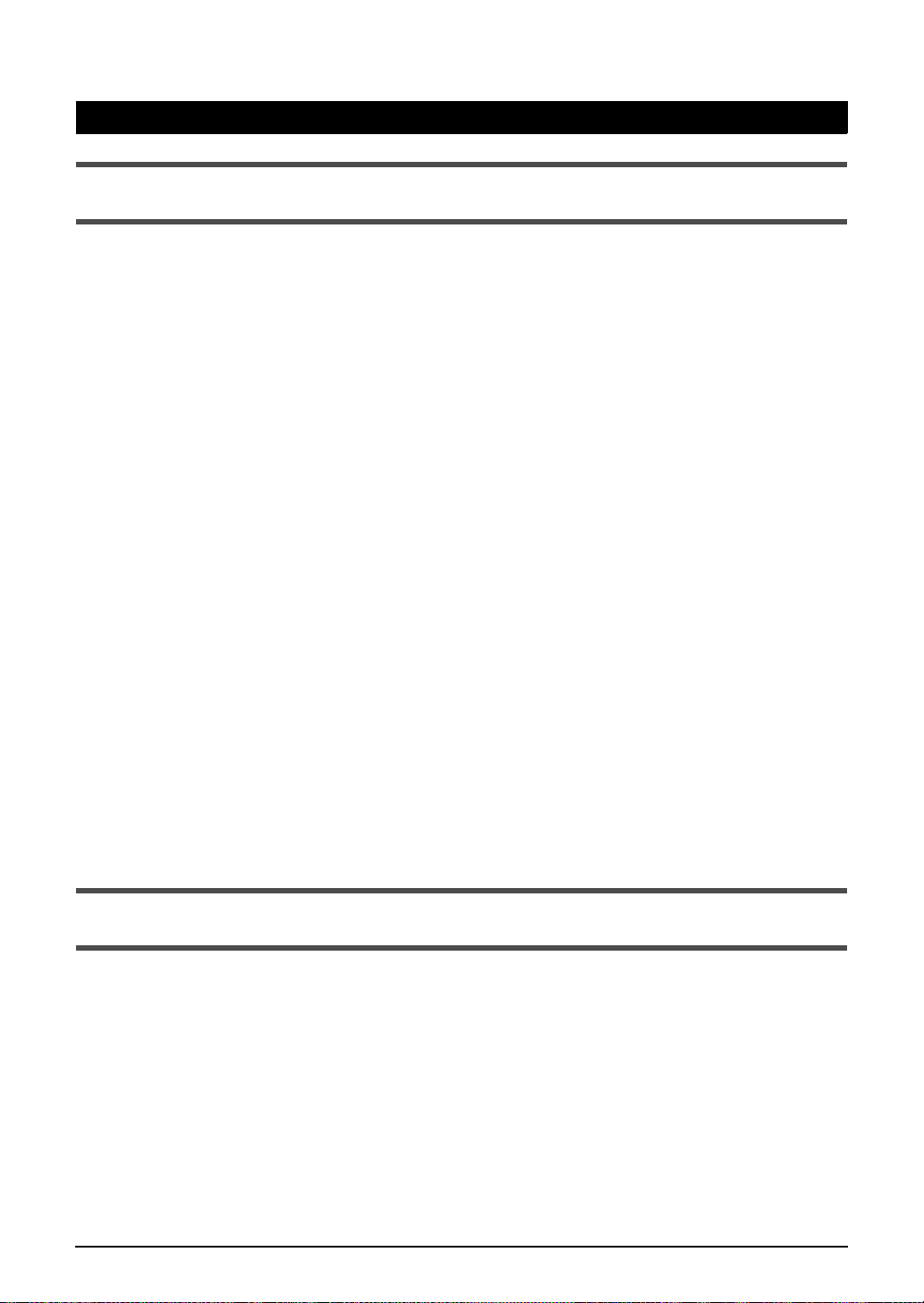
リファレンス編
第 3 章 コンピューターミュージックの音源として使う
( サウンドモジュールモード =XG、TG300B)
1. 最大64 パートを同時に再生する (マルチプレイモード ) ...........................................70
(1) パラメーターの設定方法.......................................................................................................70
(2) ミュート、ソロ .....................................................................................................................71
(3) 演奏に関するパラメーター(マルチパートコントロール)...................................................72
(4) 全パート共通パラメーター(マルチオールパートコントロール)........................................76
2. パートごとに音色を作り替える( マルチパートエディットモード )............................78
(1) パラメーターの設定方法.......................................................................................................78
(2) 音の明るさを変更する (FILTER エディット ).......................................................................79
(3) 音の立ち上がりや減衰の仕方を変更する (EG エディット ) .................................................80
(4) 音色を補正する (EQ エディット ) ........................................................................................81
(5) ビブラートをかける ( ビブラートエディット ).....................................................................81
(6) 音色に関するその他の操作 (OTHERS エディット ) .............................................................82
(7) ドラム音色を作り替える (DRUM セットアップエディット ) ..............................................86
3. エフェクトの設定を変更する( エフェクトモード ).......................................................90
(1) パラメーターの設定方法.......................................................................................................90
(2) リバーブエフェクトの設定 ( リバーブエディット )..............................................................91
(3) コーラスエフェクトの設定 ( コーラスエディット )..............................................................92
(4) バリエーションエフェクトの設定 ( バリエーションエディット ) ........................................93
(5) インサーションエフェクトの設定 ( インサーションエディット 1 〜 4)...............................95
4. マルチEQ を設定する ( イコライザーモード )...............................................................96
(1) パラメーターの設定方法.......................................................................................................96
(2) マルチ EQ の設定 ..................................................................................................................97
5. その他の設定と操作( ユーティリティモード )...............................................................98
(1) 基本的な設定 ( システムセットアップ )................................................................................98
(2) 内部設定を MIDI データとして送信する ( ダンプアウト ) ..................................................103
(3) 初期化する ( イニシャライズ ) ............................................................................................105
(4) デモソングを再生する ( デモプレイ ) .................................................................................107
第 4 章 キーボードの拡張音源として使う
( サウンドモジュールモード = パフォーマンス )
1. パフォーマンスを選択する ( パフォーマンスプレイモード )....................................110
(1) パラメーターの設定方法.....................................................................................................110
(2) ミュート、ソロ ...................................................................................................................111
(3) 演奏に関するパラメーター ( パフォーマンスコントロール ) .............................................112
(4) パフォーマンスを作り替える ( パフォーマンスパートコントロール )...............................115
2. パフォーマンスを細かく作り替える( パフォーマンスエディットモード ) .............118
(1) パラメーターの設定方法.....................................................................................................118
(2) 細かい設定を変更する ( コモンエディット ).......................................................................119
(3) パートごとの細かい設定を変更する ( パートエディット ).................................................121
(4) パフォーマンスを別のメモリーにコピーする ( コピー ).....................................................122
(5) 作り替えたパフォーマンスを保存する ( ストア ) ...............................................................123
(6) 一時的に消えてしまったパフォーマンスを呼び戻す ( リコール ) ......................................124
MU1000 目次 13
Page 14
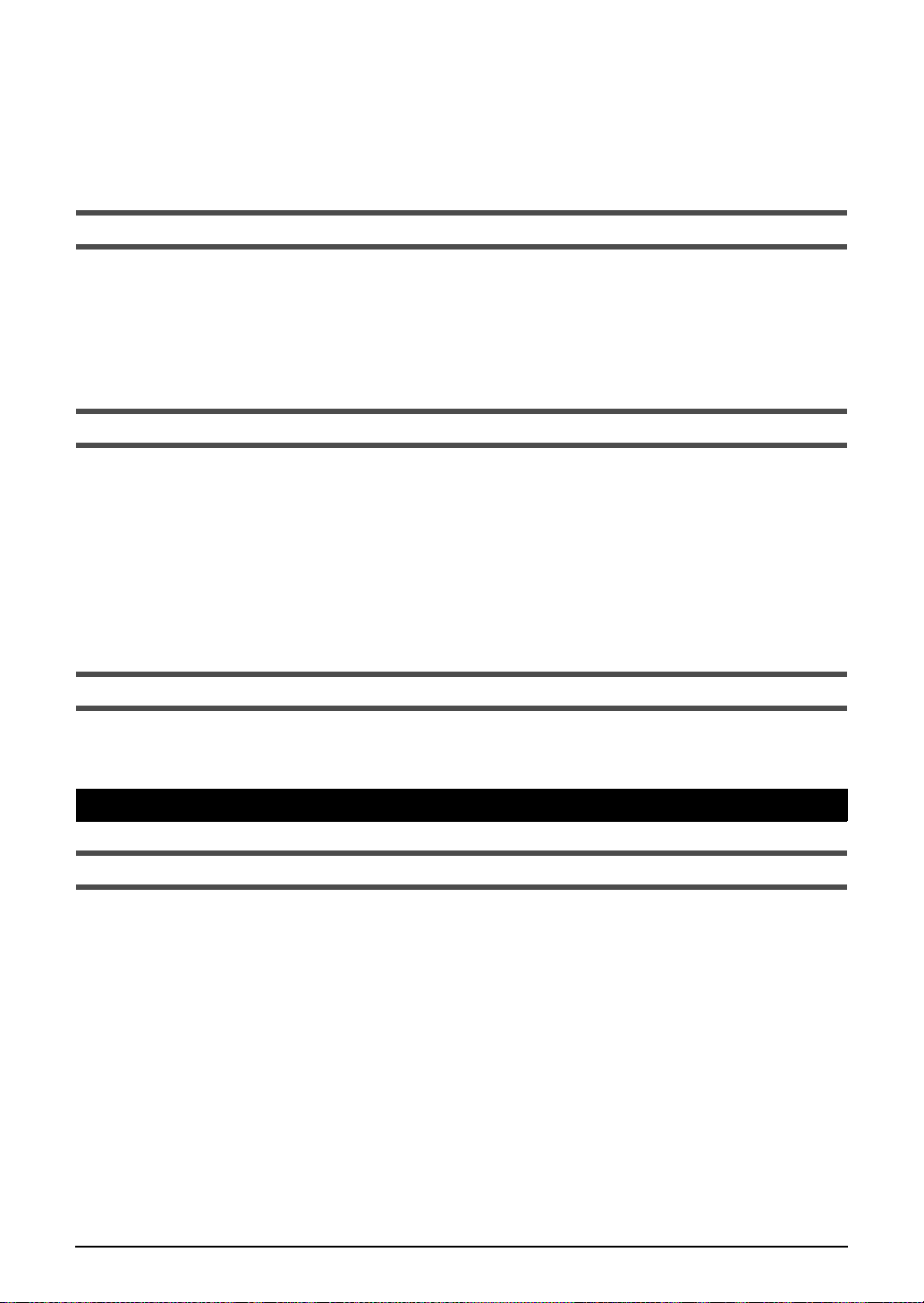
3. エフェクトの設定を変更する ( エフェクトモード )....................................................125
4. マルチEQ を設定する ( イコライザーモード ) ...........................................................126
5. その他の設定と操作 ( ユーティリティモード ) ...........................................................126
第 5 章 その他の機能
1. MIDIデータを表示する方法 ( ショー機能 ) .................................................................128
2. ディスプレイに文字を表示する方法( メッセージウィンドウ ).................................130
3. ディスプレイに絵を表示する方法( ビットマップウィンドウ ).................................131
4. チェックサムの計算方法.................................................................................................133
第 6 章 プラグインボード ( 別売 ) の取り付け方法
1. プラグインシステムについて.........................................................................................136
(1) プラグインシステムとは.....................................................................................................136
(2) プラグインシステムの仕組み..............................................................................................137
(3) 別売のプラグインボードについて.......................................................................................137
(4) XGworks プラグインシステムについて ..............................................................................138
2. プラグインボードの取り付け方法..................................................................................140
(1) プラグインボードを取り付ける前に...................................................................................140
(2) プラグインボードの取り付け方法.......................................................................................141
第 7 章 その他の知識
使い方のヒント.......................................................................................................................146
付録編
付録
1. 仕様....................................................................................................................................154
2. ケーブル配線図................................................................................................................156
3. 故障かな?と思ったら ................................................... .................................................157
4. エラーメッセージリスト.................................................................................................159
5. 用語解説............................................................................................................................161
6. 目的別操作一覧表.............................................................................................................170
14 MU1000 目次
Page 15
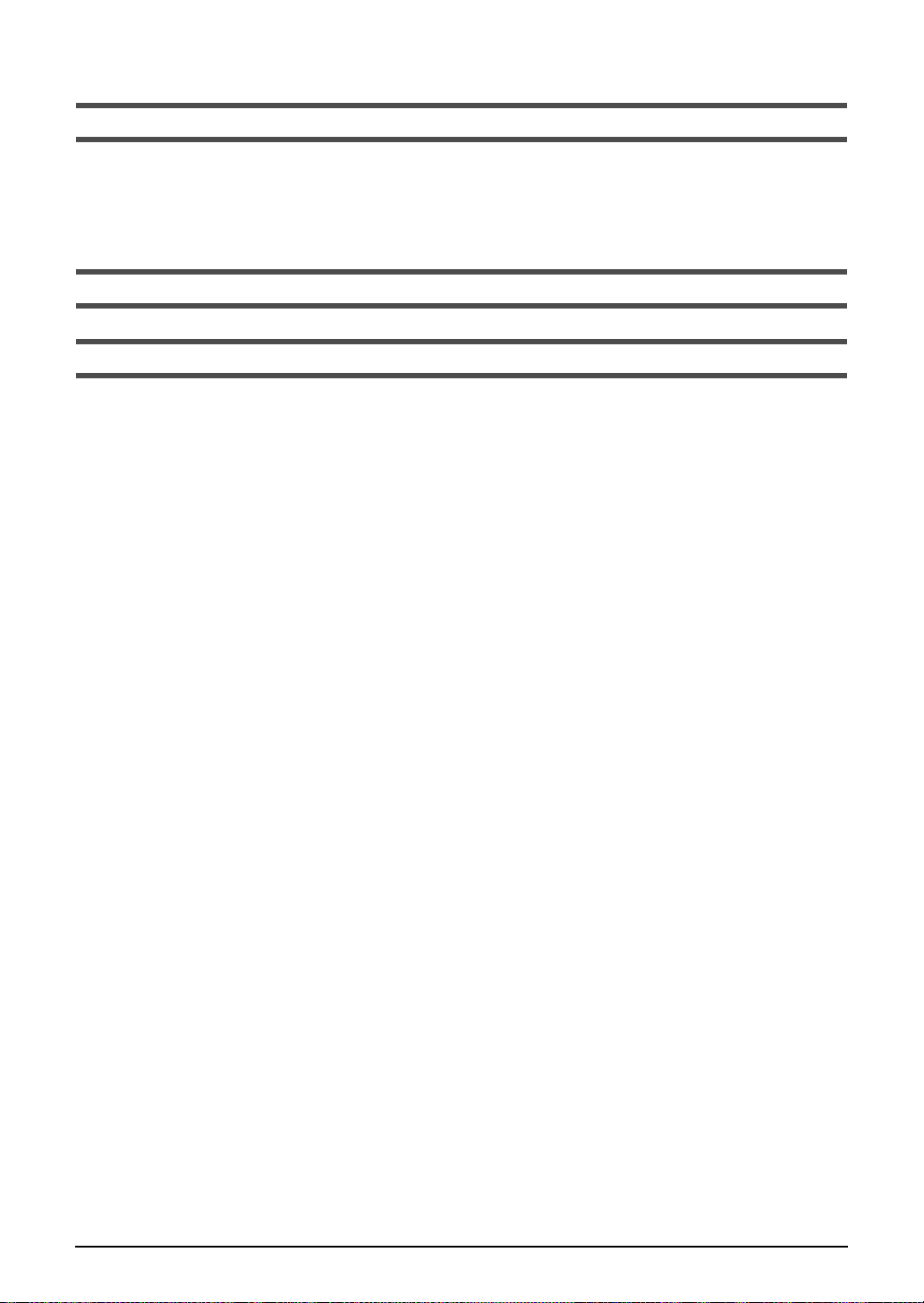
索引
1. 五十音順索引....................................................................................................................180
2. アルファベット順索引.....................................................................................................183
3. 表示パラメーター索引.....................................................................................................185
ユーザーサポートサービスのご案内 ......................................................187
保証とアフターサービス ......................................................................188
MU1000 目次 15
Page 16
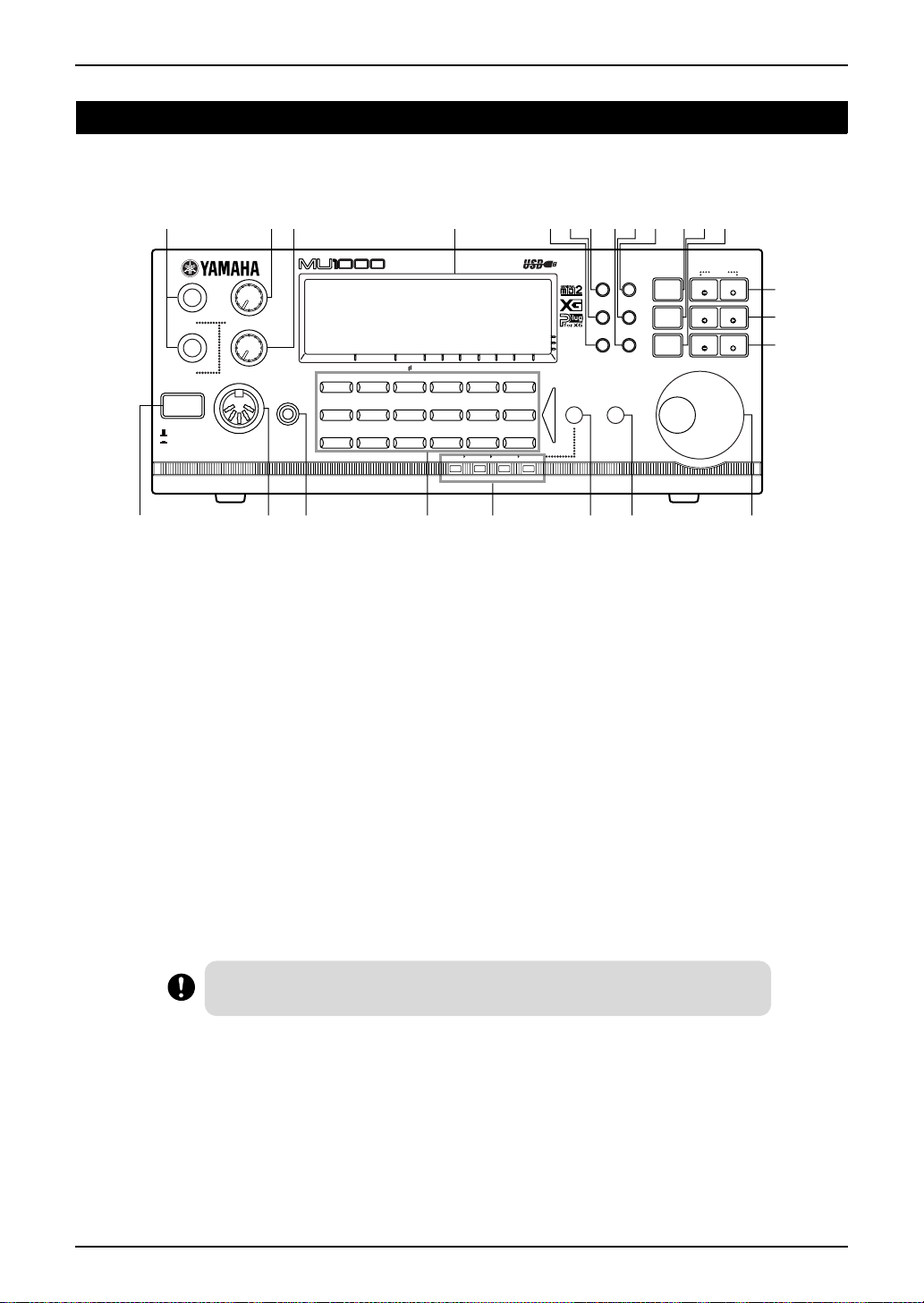
各部の名称と機能
フロントパネル
各部の名称と機能
1
1
2
STAND BY
ON
4
A/D INPUT1、2(A/D インプット 1、2) 端子
q
2
39A8 : DEF
TONE GENERATOR
A/D INPUT
PART VOL EXP PAN
VOLUME
Ensemble Brass Reed Pipe Synth lead Synth pad
Synth effects
PHONESMIDI IN A
5 6 JLK
Piano
BANK/PGM
Chrom.perc.
7 N
REV CHO VAR KEY
StringsBassGuitarOrgan
DrumModel excl.SFXPercussiveEthnic
MU PLG-1 PLG-2 PLG-3
PLAY EDIT
UTIL EFFECT
MODE EQ
XG
TG
300
B
PERFORM
SELECT AUDITION
BCM
MUTE/
SOLO
ENTER
ALL
PART
PART
SELECT
SELECT
VALUE
VALUE
EXIT
マイクをはじめ、ギター、ベース、CD プレーヤーなどの信号を入力する端子です。この端子から
入力された信号は、エフェクターやイコライザーなどを通った後、リアパネルの INPUT端子から
の入力信号と MU1000 本体の音源出力とがミックスされ、リアパネルの OUTPUT端子から出力さ
れます。接続には、モノラル標準プラグを使用します。
A/D INPUT(A/D インプット ) つまみ
w
A/D INPUT 端子から入力された音量を調節します。A/DINPUT1、2 共通にかかります。(P25)
G
H
I
e
VOLUME(ボリューム ) つまみ
MU1000 全体の音量を調節します。(リアパネルの INPUT 端子からの入力音および DIGITAL
OUTPUT 端子からの出力音には効きません。)
r
STAND BY/ON( スタンバイ /オン ) ボタン
電源のオン / オフ ( スタンバイ ) をします。ボタンを奥に押し込むごとに電源のオン / オフ ( スタ
ンバイ ) が切り替わります。
オフ ( スタンバイ ) の状態でも微電流が流れています。MU1000 を長時間使用しないとき
は必ず電源アダプターをコンセントから抜いてください。
t
MIDI IN-A( ミディイン A) 端子(フロントパネル)
外部 MIDI 機器からの情報を受信して、受信チャンネルが A01〜 A16 に設定されているパートを
発音します ( ホストセレクトスイッチが MIDI のとき )。また、受信した情報を TO HOST 端子(ホ
ストセレクトスイッチが Mac/PC-2 のとき)や USB 端子(ホストセレクトスイッチが USB のと
き)に出力します。リアパネルの MIDI IN-A 端子とは、ユーティリティモード (P99) で切り替え
て使い分けます。
16 MU1000
Page 17
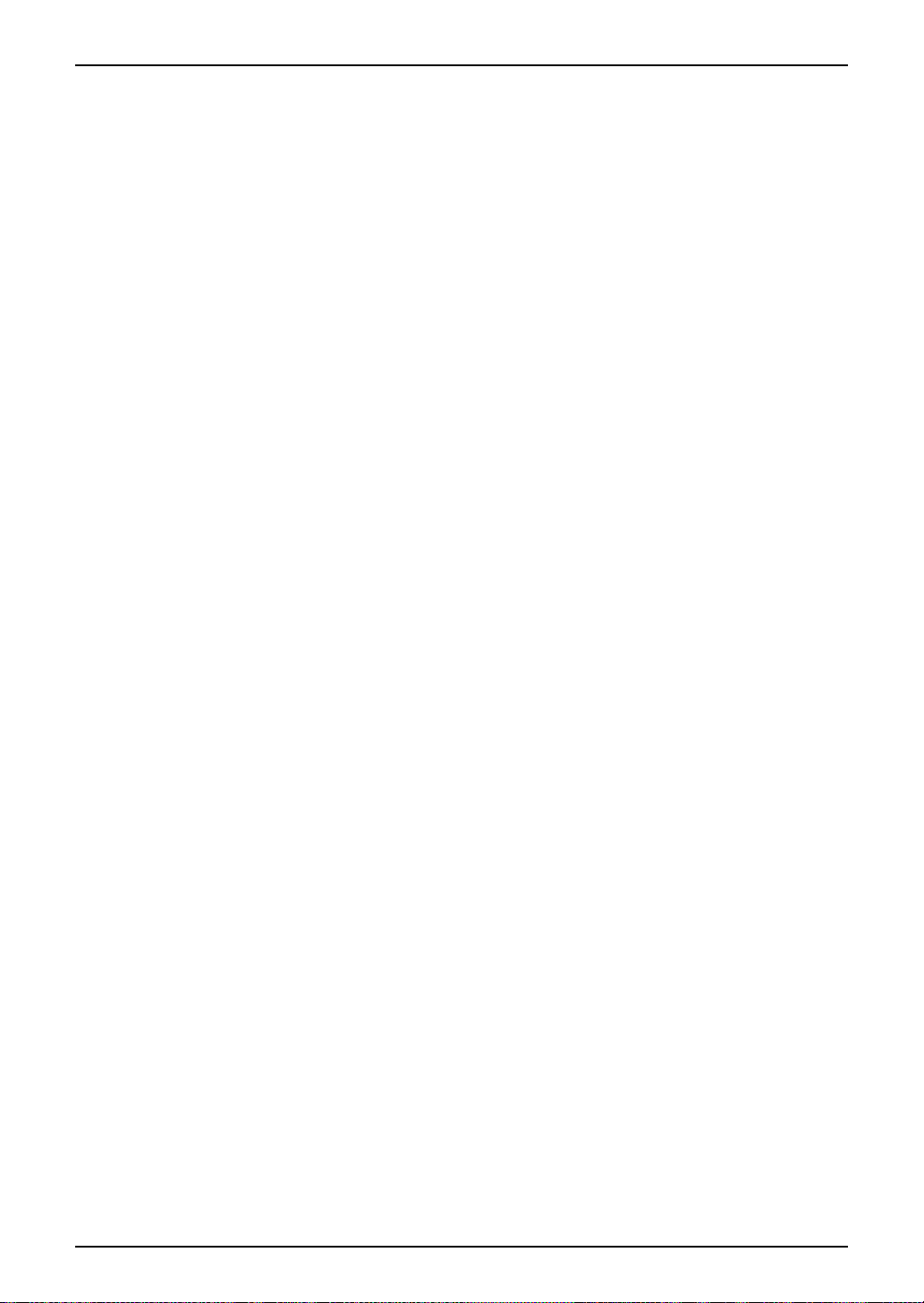
各部の名称と機能
PHONES(ヘッドフォン ) 端子
y
ステレオミニプラグのヘッドフォンを接続する端子です。ヘッドフォンの音量は、ボリュームつ
まみで調節します。(P23)
ボイスカテゴリーボタン
u
ボイスカテゴリーを選択します。マルチプレイモードのマルチパートコントロール (P72)、パ
フォーマンスプレイモードのパフォーマンスパートコントロール (P115) でこのボタンを押すと、
ボイスカテゴリーからボイス ( 音色 ) を選択することができます。(P31)
i
MODE(モード ) ボタン
サウンドモジュールモードを切り替える画面に入ります。サウンドモジュールモードを切り替え
ると、MU1000 の構成が大きく変更されます。(P44)
o
PLAY(プレイ ) ボタン
プレイモードに切り替えます。サウンドモジュールモードに「XG」または「TG300B」が選択さ
れている場合はマルチプレイモード (P70) に、「PFM」が選択されている場合はパフォーマンスプ
レイモード (P110)に切り替わります。プレイモードでは、このボタンを押すたびに画面表示が切
り替わります。
!0
EDIT( エディット) ボタン
エディットモードに切り替えます。サウンドモジュールモードに「XG」または「TG300B」が選
択されている場合はマルチパートエディットモード (P78) に、「PFM」が選択されている場合はパ
フォーマンスエディットモード (P118)に切り替わります。
UTIL(ユーティリティ ) ボタン
!1
ユーティリティモード (P98) に切り替えます。
!2
EFFECT( エフェクト ) ボタン
エフェクトモード (P90) に切り替えます。MU1000が内蔵している 7 種類のエフェクトの設定を行
います。
!3
EQ( イコライザー) ボタン
イコライザーモード(P96)に切り替えます。内蔵のマルチイコライザーの設定を行います。
MUTE/SOLO(ミュート / ソロ ) ボタン
!4
マルチプレイモードやパフォーマンスプレイモードで、各パートのミュートやソロを切り替えま
す。(P71, 111)
ENTER( エンター ) ボタン
!5
サブモードに入ったり、コマンドを実行するときに使用します。
!6
EXIT( エグジット ) ボタン
モードやサブモードの階層を 1 つずつ抜けるときに使用します。
PART -/ +( パート) ボタン
!7
設定を変更するパートを切り替えます。
!8
SELECT </ >( セレクト )ボタン
パラメーターやサブモードを選択します。
VALUE -/ +( バリュー) ボタン
!9
数値を入力したり、設定を変更したりします。
MU1000 17
Page 18
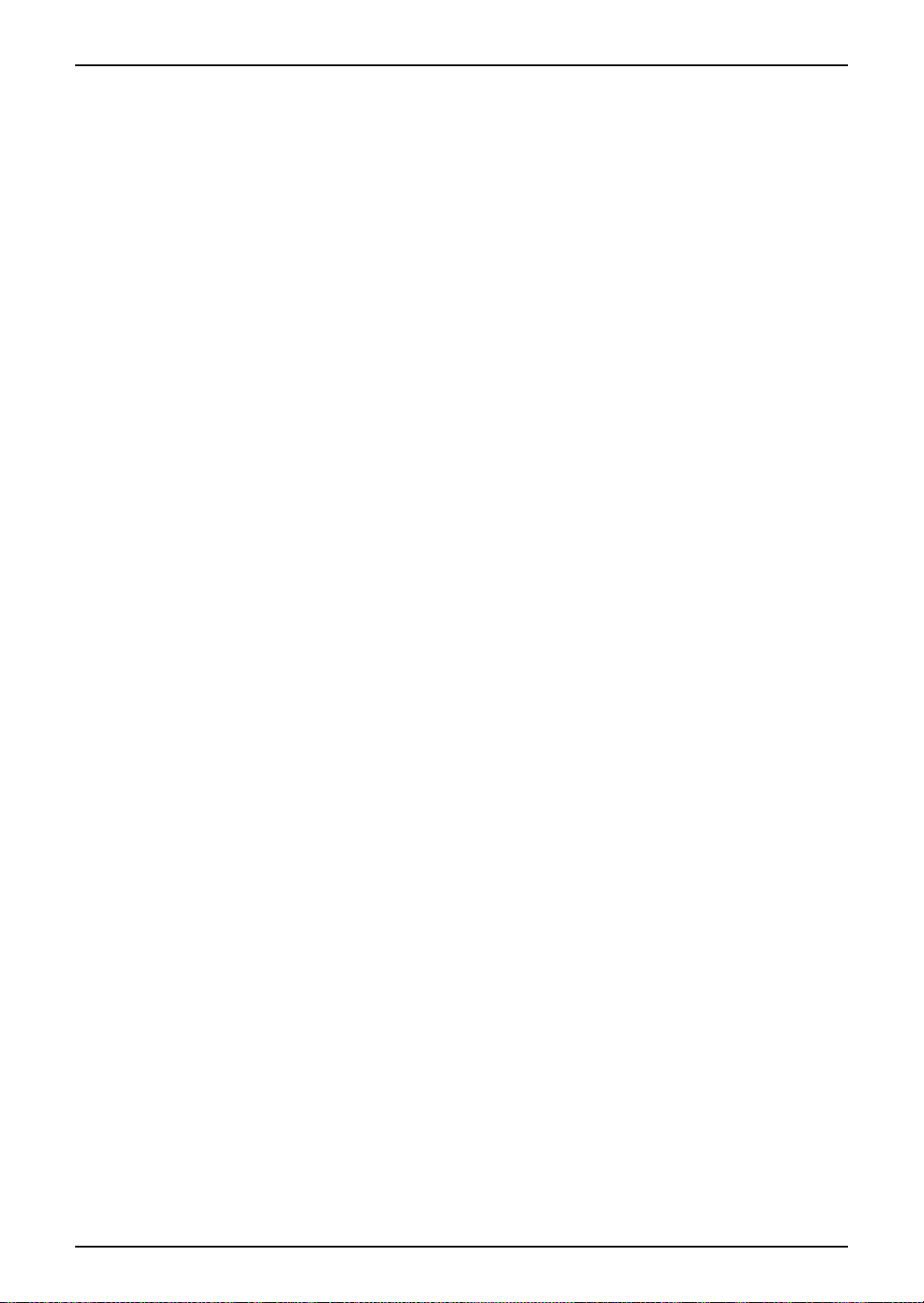
各部の名称と機能
ダイアル
@0
VALUE ボタンと同じ機能です。数値を連続的に増減したいときに便利です。
@1
SELECT(セレクト ) ボタン
パートアサイン(P149)で設定されたパートで、MU1000 内蔵のボイスと XG プラグインボード
(音源タイプ)のボイスを切り替えます。選択されたボードは、ディスプレイにアイコンが表示さ
れるほか、対応する下部の LED が 1 回点滅します。音源タイプのXG プラグインボードが装着さ
れていない場合は、このボタンは機能しません。
@2
AUDITION(オーディション ) ボタン
現在選ばれているパートの音色を聴くことができます。(モードの状態によっては使えないことが
あります。)(P32)
音色の音程やベロシティについては、ユーティリティモードで設定します (P98)。
ディスプレイ
@3
MU1000 を操作するときに必要な情報を表示するバックライト付液晶ディスプレイです。
@4
LED
XG プラグインボードが何枚装着されているかを示しています。MU は MU1000 内蔵の音源を示
し、常に点灯しています。PLG-1 〜 PLG-3 は、装着されている XG プラグインボードの枚数に従っ
て PLG-1 から順番に点灯します。SELECT ボタンを押してボードを選択すると、選択されたボー
ドの LED が 1 回点滅します。曲の再生中は、使われている音源(ボードや MU)の LED が、演
奏データに応じて点滅します。
18 MU1000
Page 19
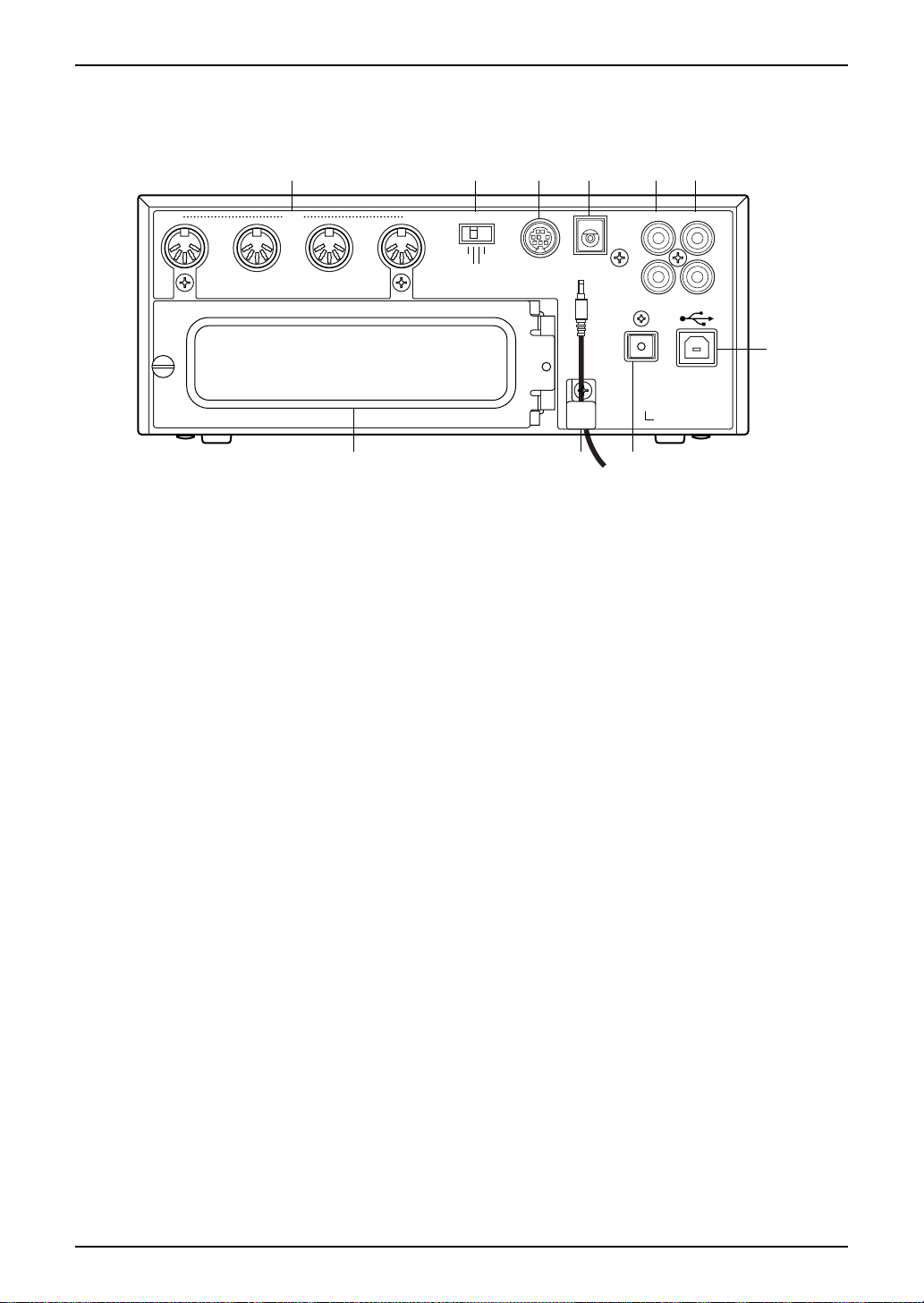
リアパネル
各部の名称と機能
THRU
MIDI(ミディ ) 端子
q
1
MIDI
OUT IN-A IN-B
0
2 3 4 5 6
HOST SELECT
USB
MIDI
PC-2 Mac
TO HOST DC IN
OUTPUT INPUT
L
R
DIGITAL OUTPUT
SER NO.
9 8
USB
MIDI ケーブルで外部 MIDI 機器と接続し、MIDI情報をやり取りするための端子です。(P27、28、29)
・ MIDI IN-A( イン -A) 端子
外部 MIDI 機器からの情報を受信して、受信チャンネルが A01 〜 A16 に設定されている
パートを発音します ( ホストセレクトスイッチが MIDI のとき )。
また、受信した情報をTO HOST端子 (ホストセレクトスイッチが Mac/PC-2 のとき )や USB
端子(ホストセレクトスイッチが USB のとき)に出力します。
7
・ MIDI IN-B( イン -B) 端子
外部 MIDI 機器からの情報を受信して、受信チャンネルが B01 〜 B16 に設定されている
パートを発音します ( ホストセレクトスイッチが MIDI のとき )。
・ MIDI OUT( アウト ) 端子
MU1000内部の設定やTO HOST端子やUSB 端子から入ってきた情報を出力する端子です。
MU1000本体のデータを外部 MIDI機器に送ったり、MU1000をコンピューターの MIDI イ
ンターフェースとして使う場合に使用します。
・ MIDI THRU( スルー ) 端子
MIDI IN-A 端子から受信した情報をそのまま出力する端子です。MU1000 本体の情報は一
切付加されません。外部 MIDI 機器から受けた情報を、さらに別の機器に送りたい場合に
使用します。
w
HOST SELECT(ホストセレクト ) スイッチ
接続するコンピューターの種類や接続方法(シリアル /USB) を設定します。( サポートマニュアル
参照 )
スイッチの切り替えは、MU1000 本体の電源を切った状態で行なってください。
TO HOST( トゥーホスト ) 端子
e
MU1000 とコンピューターとを接続するための端子です。接続にはコンピューターの種類にあっ
たシリアルケーブルをご使用ください。(P28)
MU1000 19
Page 20
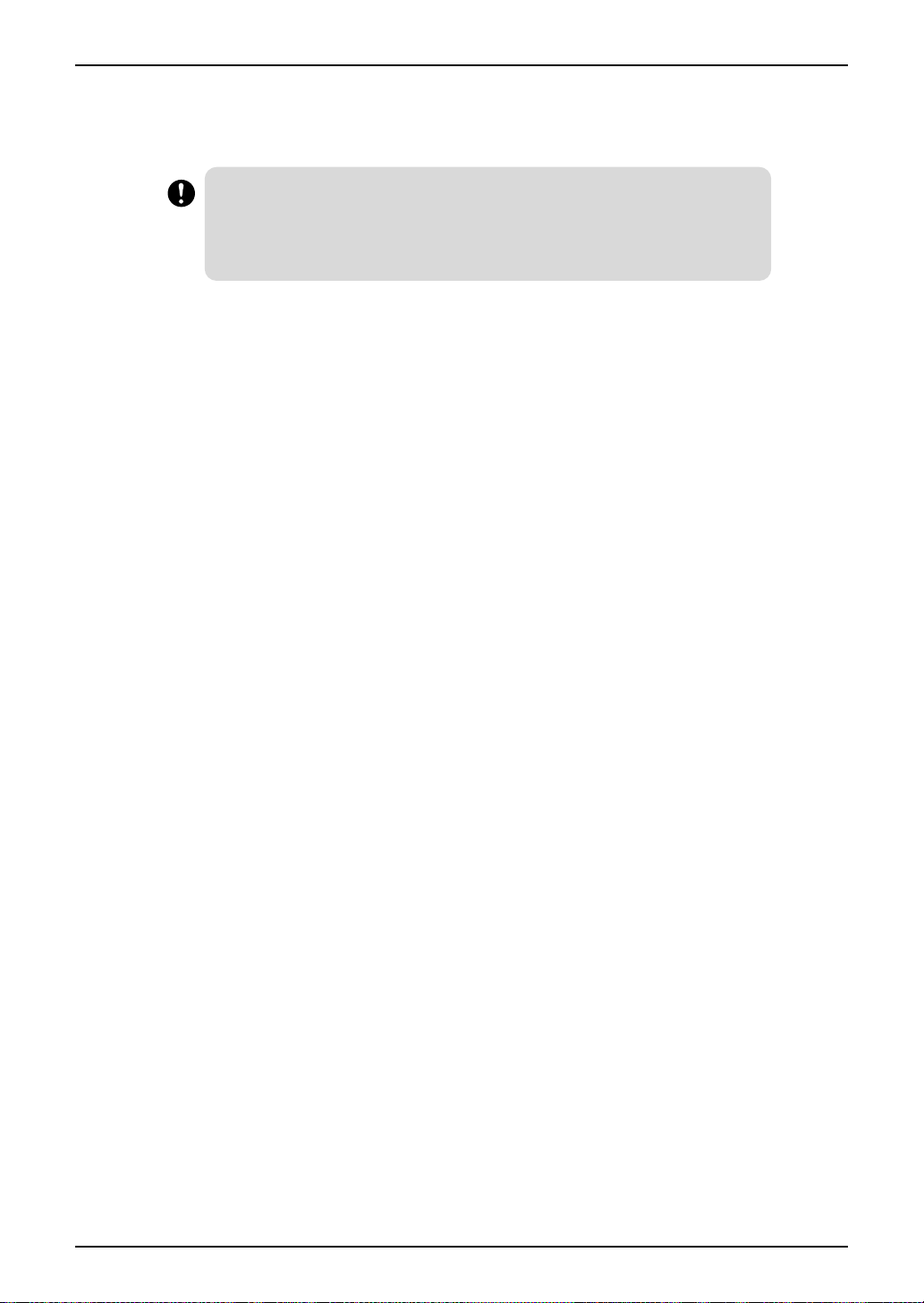
各部の名称と機能
DC IN( ディーシーイン ) 端子
r
付属の電源アダプター PA-6 を接続する端子です。
・ 電源アダプターを接続する場合は必ず本体の電源がオフ ( スタンバイ ) になっていることを
確認し、電源アダプターをDC IN 端子につないでから電源コンセントに接続してください。
・ 電源アダプターは必ず付属のPA-6 をお使いください。電流、電圧や極性の違う電源アダプ
ターを使用すると故障の原因となります。また、長時間ご使用にならない場合は必ずコンセ
ントから外してください。
OUTPUT(アウトプット ) 端子 L、R
t
アンプ内蔵スピーカーやステレオシステムなどのオーディオ機器に接続するための端子です。
(P24)
INPUT(インプット ) 端子 L、R
y
他の音源モジュールや CD プレーヤーなど、外部オーディオ機器を接続するための端子です。こ
の端子から入力される信号に、エフェクトやイコライザーをかけることはできません。
USB端子
u
USB ケーブルでコンピューターや USB ハブと接続するための端子です。
i
DIGITAL OUTPUT( デジタルアウトプット ) 端子
MU1000 の音声信号をデジタルで出力し、MDなどに録音することができます。(INPUT端子から
入力された音は、DIGITAL OUTPUT 端子から出力されません。)
o
電源コードフック
ここに、電源アダプターのコードを図のようにセットします。誤ってコードをひっかけた場合で
も抜けにくくなります。
!0
プラグインシステム拡張スロット
プラグインボードを接続するためのスロットです。通常はフタが銀色のネジで固定されています。
プラグインボードを接続する場合は、フタを外して作業を行います。(P141)
出荷時は少しかためにネジが締めてあります。マイナスドライバーで 1 度ネジを少しゆるめると、
手でネジを締めたり緩めたりできるようになります。
20 MU1000
Page 21

第 1章
MU1000 を使ってみよう
音を出す準備と、MU1000の代表的な使い方について説明します。
はじめにお読みください。
1. 音を出す準備......................................................................................................... 22
(1) 電源について...........................................................................................................22
電源の準備 ..........................................................................................................22
電源を入れる / 切る ............................................................................................22
(2) オーディオ機器と接続する .....................................................................................23
ヘッドフォンで音を聞くには .............................................................................23
スピーカーから音を出すには .............................................................................24
CD プレーヤーと本体の音とをミックスするには..............................................24
A/D INPUT 端子を使う .......................................................................................25
MU1000 の音を MD に録音する ......................................................................... 25
(3) デモソングを再生する.............................................................................................26
2. コンピューターミュージックの音源として使う............................................... 27
(1) コンピューターと接続する .....................................................................................27
USB 端子を使って接続する................................................................................27
TO HOST 端子を使って接続する.......................................................................28
MIDI 端子を使って接続する................................................................................29
(2) 曲を再生する...........................................................................................................30
(3) MU1000 を操作する ................................................................................................30
音色 ( ボイス ) を変えてみる ( バンクナンバー、プログラムナンバー ) ............30
音を聴いてみる(オーディション機能).............................................................32
音量を変えてみる ( ボリューム ) ........................................................................33
音の定位を変えてみる ( パン )............................................................................33
残響 ( リバーブ ) の深さを変えてみる ( リバーブセンド )..................................33
音程を変えてみる ( ノートシフト ).....................................................................34
全パートの残響 ( リバーブ ) の深さを調節する ( リバーブリターン )................34
特定のパートにディストーションをかける ( インサーションエフェクト ) ....... 35
曲のジャンルに合わせて音を補正する ( マルチ EQ)..........................................36
(4) MIDI を使って MU1000 の設定を変更する .............................................................36
MIDI を使って音色 ( ボイス ) を切り替える........................................................36
MIDI を使って音量 ( ボリューム ) を切り替える ................................................37
(5) MU1000 に別の MIDI 音源を接続する.....................................................................37
HOST SELECT スイッチが USB、PC-2、Mac の場合 ................................... 37
HOST SELECT スイッチが MIDI の場合............................................................37
3. キーボードの拡張音源として使う.......................................................................38
(1) キーボードと接続する.............................................................................................38
(2) パフォーマンス ( 音色 ) を使ってみる.....................................................................38
サウンドモジュールモードを PFM( パフォーマンス ) に切り替える................. 38
いろいろなパフォーマンス ( 音色 ) を聞いてみる ..............................................39
Page 22
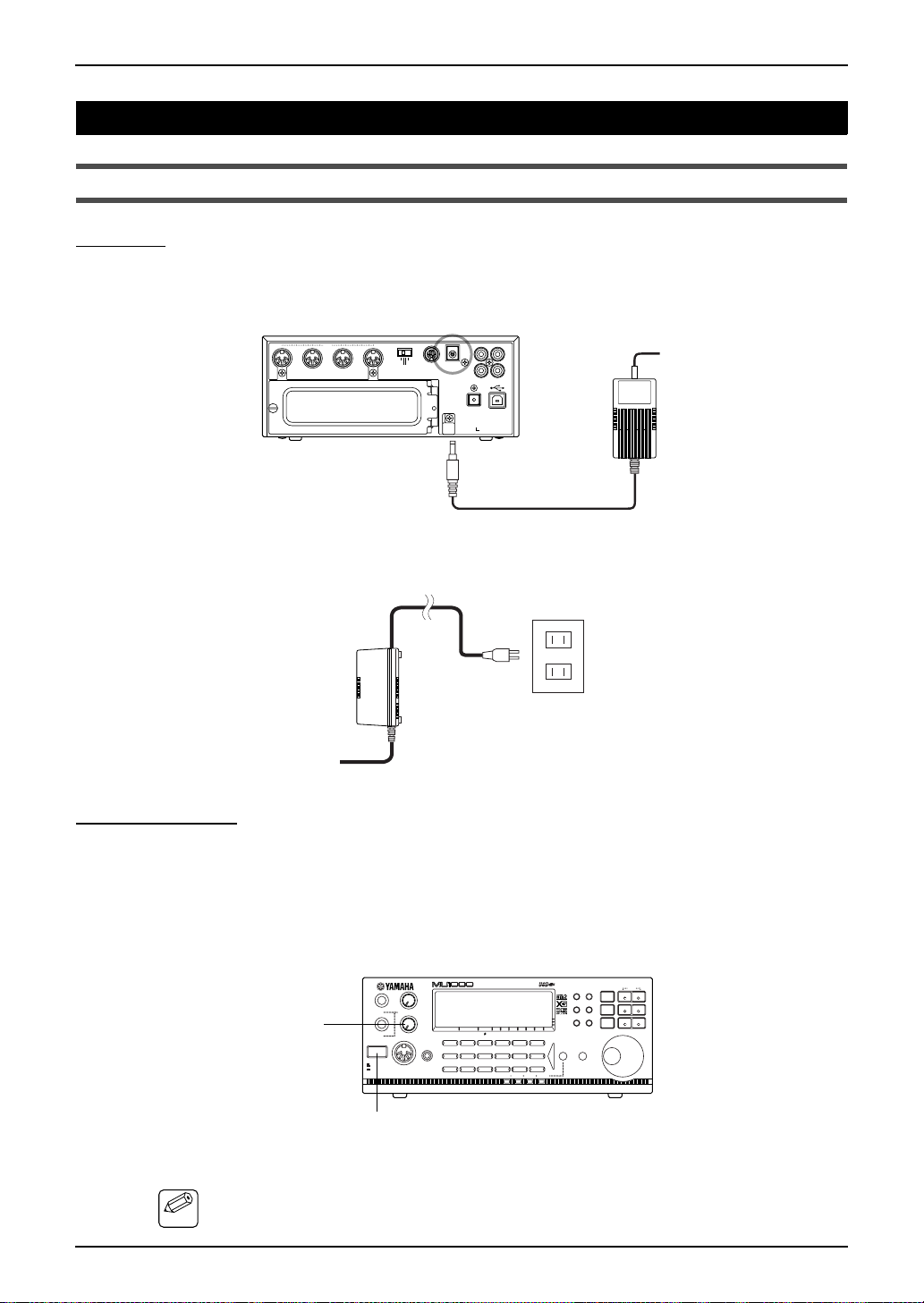
1. 音を出す準備
(1) 電源について
電源の準備
本体の電源が切れている (スタンバイになっている ) ことを確認し、同梱の電源アダプター(PA-6)
1.
を本体リアパネルの DC IN 端子に接続してください。
1. 音を出す準備
電源アダプターをコンセントにつないでください。
2.
電源を入れる/切る
1.
MU1000 と周辺機器が正しく接続されていることを確認してください。また、オーディオ機器の
ボリュームを下げてください。( オーディオ機器との接続については 23 ページを、コンピュー
ターやキーボードとの接続については、使い方に応じて 29、38 ページをご覧ください。)
THRU
OUT IN-A IN-B
MIDI
HOST SELECT
MIDI
PC-2 Mac
USB
TO HOST DC IN
DIGITAL OUTPUT
SER NO.
OUTPUT INPUT
L
R
YAMAHA
USB
コンピューター→ MU1000 → MIDI キーボードの順に電源を入れてください。
2.
音量調節
STAND BY
ON
TONE GENERATOR
1
A/D INPUT
PART VOL EXP PAN
BANK/PGM
2
VOLUME
Piano
Ensemble Brass Reed Pipe Synth lead Synth pad
Synth effects
PHONESMIDI IN A
Chrom.perc.
REV CHO VAR KEY
MU PLG-1 PLG-2 PLG-3
PLAY EDIT
MUTE/
PART
SOLO
UTIL EFFECT
SELECT
ENTER
MODE EQ
XG
TG
300
PERFORM
StringsBassGuitarOrgan
SELECT AUDITION
DrumModel excl.SFXPercussiveEthnic
VALUE
B
EXIT
STANDBY/ONスイッチ(押すごとに電源オン/オフが切り替わる)
MU1000 の電源を入れてから起動するまでに、少々時間がかかります。
NOTE
22 MU1000 第 1 章 MU1000 を使ってみよう
ALL
PART
SELECT
VALUE
Page 23
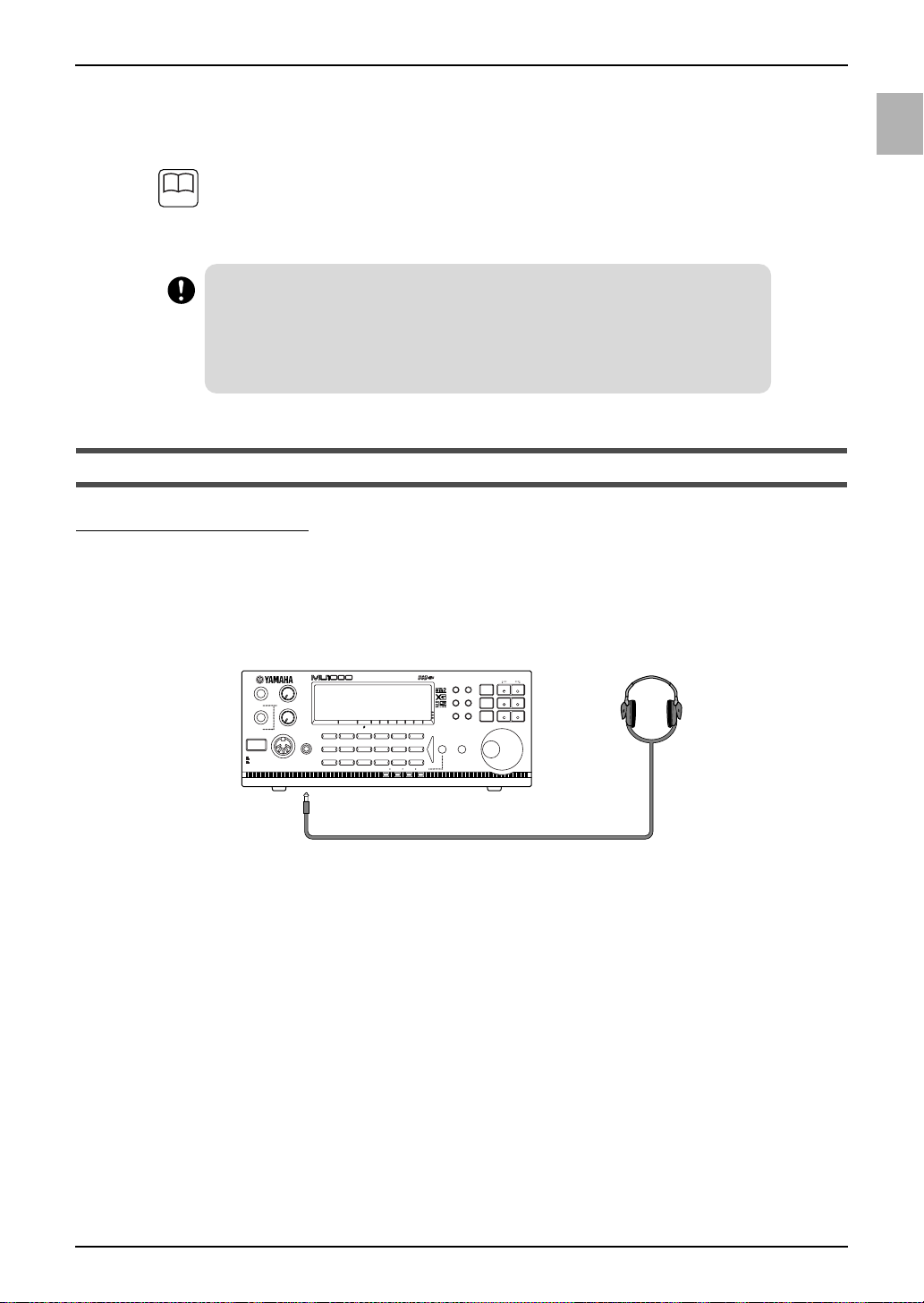
1. 音を出す準備
3.
オーディオ機器の電源を入れ、MU1000 のボリュームとオーディオ機器のボリュームを最適な位
置に調節してください。
音量を調節するには、デモソング (P26)を再生しながら行うと便利です。
参考
4.
MU1000の電源を切るときは、オーディオ機器の電源を切るかボリュームを下げてから切ります。
MU1000はシステムセットアップやマルチモード、パフォーマンスモードのデータを保存
するためにバックアップバッテリーを内蔵しています。バックアップバッテリーが少なく
なってくると「Battery Low!」と表示され、さらにバッテリーの寿命がくると内部データ
は消えてしまいます。このような場合は、大切なデータをダンプアウト操作 (P103) でコン
ピューターやMIDI データファイラー MDF3 に保存した上で、お買い上げの楽器店、または
巻末に記載のヤマハ電気音響製品サービス拠点にバッテリーの交換をお申し付けください。
(2) オーディオ機器と接続する
ヘッドフォンで音を聞くには
・ フロントパネルの PHONES 端子にヘッドフォンのプラグを接続します。
・ ヘッドフォンは、インピーダンス 8 〜 150Ω で、ステレオミニプラグ付きのものをお使いください。
・ ヘッドフォンの音量はボリュームつまみで調節します。
・ ヘッドフォンを接続した場合でも、リアパネルの OUTPUT 端子からは音が出力されます。
STAND BY
ON
TONE GENERATOR
1
A/D INPUT
PART VOL EXP PAN
BANK/PGM
2
VOLUME
Chrom.perc.
Piano
Ensemble Brass Reed Pipe Synth lead Synth pad
Synth effects
PHONESMIDI IN A
REV CHO VAR KEY
MU PLG-1 PLG-2 PLG-3
PLAY EDIT
UTIL EFFECT
MODE EQ
XG
TG
300
B
PERFORM
StringsBassGuitarOrgan
SELECT AUDITION
DrumModel excl.SFXPercussiveEthnic
ALL
MUTE/
PART
PART
SOLO
SELECT
SELECT
ENTER
VALUE
VALUE
EXIT
MU1000 第 1 章 MU1000 を使ってみよう 23
Page 24
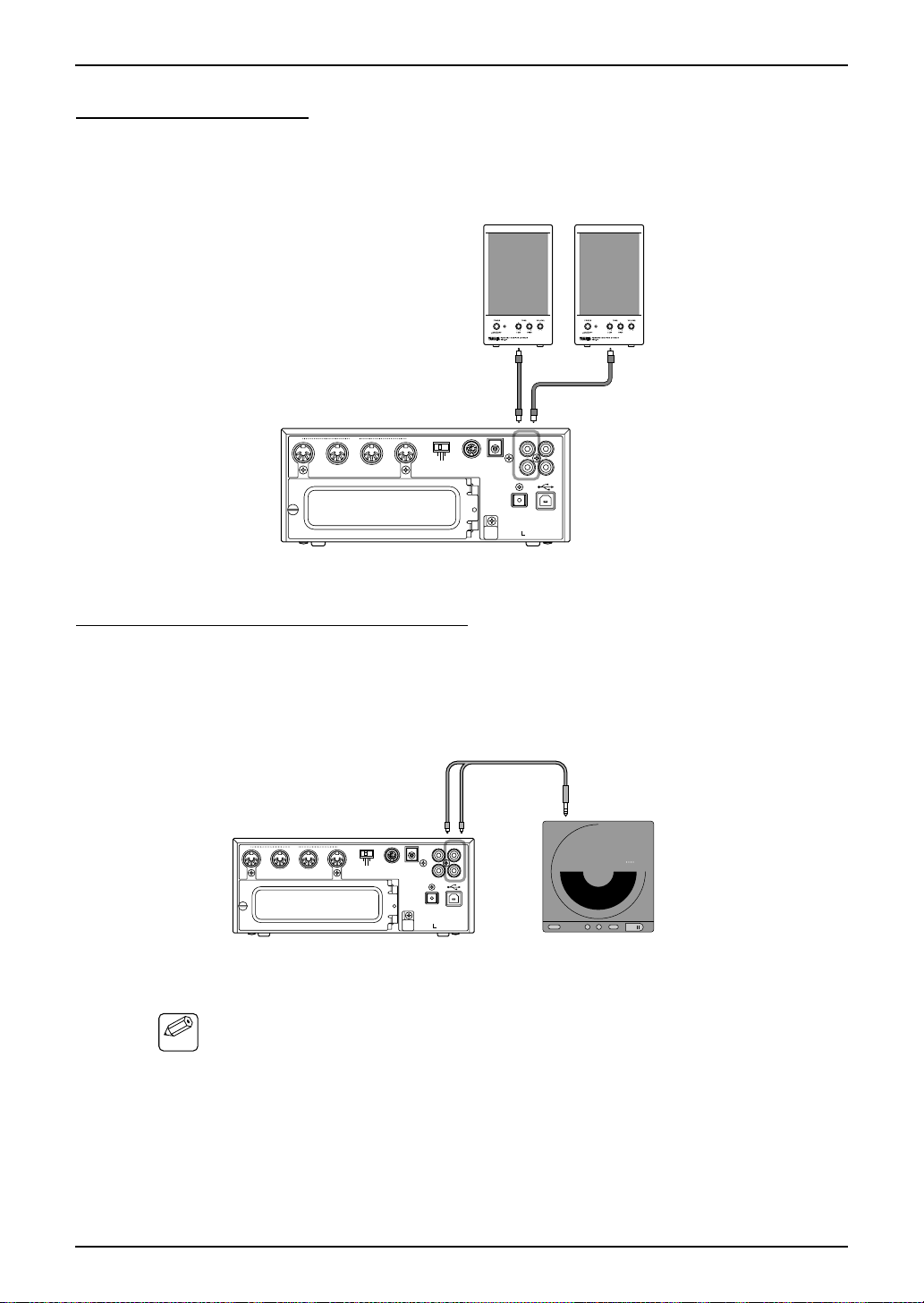
1. 音を出す準備
スピーカーから音を出すには
・ リアパネルの OUTPUT 端子をアンプ内蔵スピーカー ( ヤマハ CBX-S3 など ) やオーディオ装置などに
接続します。
・ MU1000 の OUTPUT 端子は RCA ピンプラグです。接続する機器にあったケーブルをご用意ください。
CBX-S3
THRU
OUT IN-A IN-B
MIDI
HOST SELECT
MIDI
PC-2 Mac
USB
TO HOST DC IN
DIGITAL OUTPUT
SER NO.
OUTPUT INPUT
L
R
USB
MU1000
CDプレーヤーと本体の音とをミックスするには
・ リアパネルの INPUT 端子に CD プレーヤーを接続します。
・ MU1000 の INPUT 端子は RCA ピンプラグです。接続する機器にあったケーブルをご用意ください。CD
プレーヤーがステレオミニプラグの場合は、ステレオミニプラグ→ RCAピンプラグ× 2のケーブルが
必要です。
ステレオミニプラグ
disc
THRU
MIDI
OUT IN-A IN-B
RCAピンプラグ×2
HOST SELECT
USB
MIDI
PC-2 Mac
TO HOST DC IN
DIGITAL OUTPUT
SER NO.
MU1000
OUTPUT INPUT
L
R
USB
INPUT 端子に出力された音は、DIGITAL OUTPUT 端子からは出力されません。また、フロント
NOTE
パネルの VOLUME つまみで調整することができません。
24 MU1000 第 1 章 MU1000 を使ってみよう
Page 25
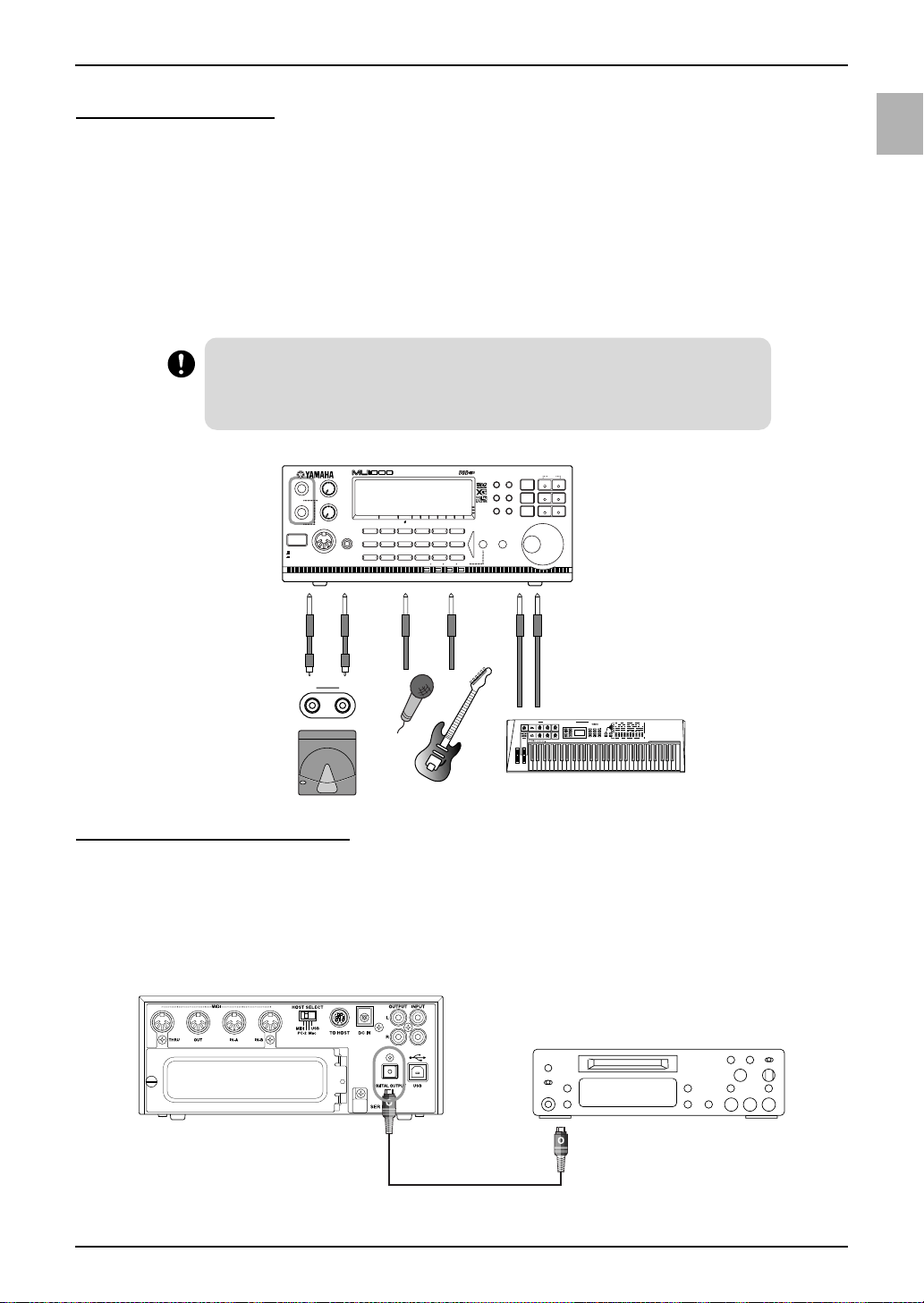
1. 音を出す準備
A/D INPUT 端子を使う
・ フロントパネルの A/D INPUT 端子には、マイクやギター、ベースなどの出力レベルの低い楽器から、
キーボードやオーディオ機器のような出力レベルの高い装置まで、さまざまなアナログ信号を入力で
きます。
・ この端子を通して MU1000 に入力された信号は、16ビット A/D 変換された後、内蔵のエフェクトをは
じめ、イコライザーやボリューム、パンなどのデジタルエフェクト処理を受け、MU1000 本体の音と
ミックスされてリアパネルの OUTPUT 端子、DIGITAL OUTPUT 端子およびヘッドフォン端子から出
力されます。
・ 接続には、モノラル標準プラグを使用します。
・ 入力ソースの設定 (P65) を誤ると、耳を痛めたりオーディオ機器が破損したりします。十
分にご注意ください。
・ A/D INPUT 端子にプラグを接続するときは、必ず A/D INPUT VOLUME つまみを最小に
絞ってから行ってください。
MU1000
STAND BY
ON
TONE GENERATOR
1
A/D INPUT
PART VOL EXP PAN
BANK/PGM
2
VOLUME
Chrom.perc.
Piano
Ensemble Brass Reed Pipe Synth lead Synth pad
Synth effects
PHONESMIDI IN A
REV CHO VAR KEY
MU PLG-1 PLG-2 PLG-3
PLAY EDIT
UTIL EFFECT
MODE EQ
XG
300
B
TG
PERFORM
StringsBassGuitarOrgan
SELECT AUDITION
DrumModel excl.SFXPercussiveEthnic
ALL
MUTE/
PART
PART
SOLO
SELECT
SELECT
ENTER
VALUE
VALUE
EXIT
LR
または
PHONESL/MONO
R DC IN POWER
FOOT
FOOT
FOOT
TO HOSTHOST SELECT IN OUT
THRU
VOLUME
CONTROLLER
SWITCH
OUTPUT
MIDI
PERFORMANCE STORE
MULTI
UTILITY
AMP EG
HOLD SHIFT
ARPEGGIO
ATTACK
RELEASE ASSIGN 1/DATAVOLUME
+
OCTAVE
PART/LAYER/
2
MW/FC
PRESET USER
PRESETUSERARPEGGIATOR
1
+
PROGRAM
FILTER
CUTOFF
RESONANCE ASSIGN 2
SCENE
PITCH MODULATION
PERFORM
ARPEGGIATOR PERFORM
EFECT
NAME
CHO
VARI
VARI
VARI
REV
TYPE
TEMPO
SUB
LEVEL
TYPE
TYPE
PARAM
DATA
TYPE
DIVIDE
COMMON
ASSIGN1
P BEND
MW
FC PORTA
FMOD
PARAM
PMOD
RANGE
CUTOFF
VARI
SWITCH
TIME
FMOD
CUTOFF
EF
NOTE
TUNE
VEL ASSIGN2
DATA
LIMIT
NOTE
DETUNE
LIMIT
LIMIT
OFFSET
PARAM
LIMIT
DEPTH
LOW
SFT
LOW
HIGH
HIGH
AEG
LFO
VWX
YZ'8&
*
PHASE
DCY
ATK
DCY
AMOD
PMOD
FMOD
SPEED
REL
WAVE
INIT
LEVEL
TIME
TIME
TIME
LAYER
FEG
PEG
7
9
REL
DCY
ATK
DCY
INIT
ATK
ATK
REL
REL
DCY
MNO4PQR5STU
LEVEL
LEVEL
TIME
TIME
LEVEL
TIME
LEVEL
TIME
TIME
TIME
POLY/
FILTER
EFFECT
MONO
BANK
PROGRAM
VOLUME
PAN
REV
CHO
VARI
CUTOFF
REZ
6
SEND
SEND
SEND
DEF1GHI2JKL
DEMO
3
PERFORMANCE MULTI
ABC0SPACE
ENTER
STORE UTILITY
NO/
YES
SYSTEM MIDI ASSIGN
QUICK PC
UTILITY
CTRL
VEL
MASTER
KBD
TRANS
RCV
DEVICE
BULK
VEL
LOCAL
NO
CURVE
TUNE
CH
CH
NO
DUMP
FIX
TRANS
CDプレーヤー マイクやギターなどの楽器 シンセサイザー
MU1000の音を MD に録音する
・ リアパネルの DIGITAL OUTPUT 端子に MD レコーダーを接続します。
・ MU1000 の DIGITAL OUTPUT 端子は光アウト端子です。接続する機器にあったケーブルをご用意くだ
さい。
ポータブル MD レコーダーをお使いの場合は、光ミニプラグ→光デジタルプラグのケーブルが必要で
す。
MU1000
MDレコーダー
オプティ カルケー ブル
(光ケーブル)
MU1000 第 1 章 MU1000 を使ってみよう 25
Page 26
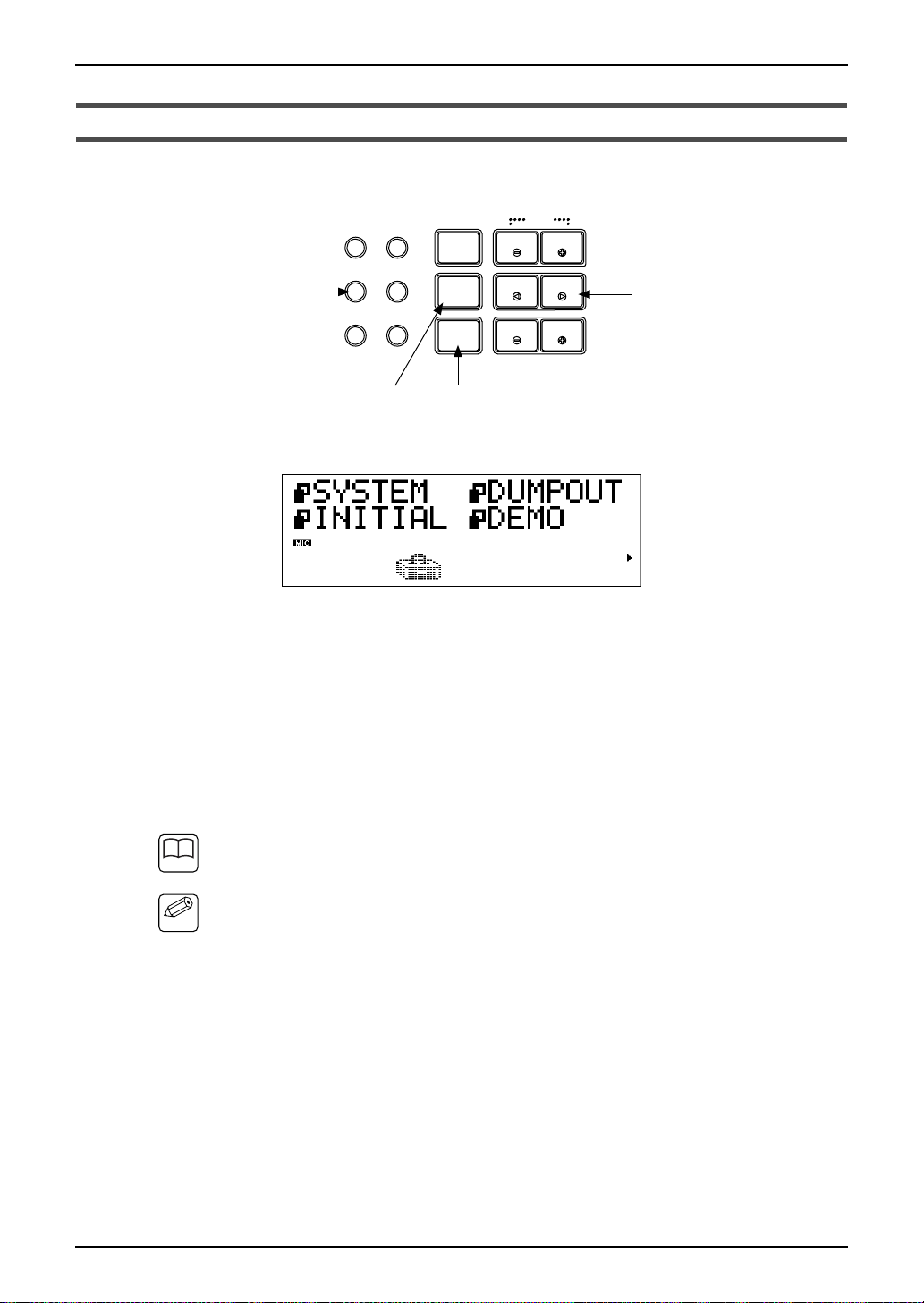
1. 音を出す準備
(3) デモソングを再生する
MU1000 はさまざまな機能を十分に活かしたデモソングを内蔵しています。このデモソングを聞いてみ
ましょう。
1.
PLAY EDIT
UTIL EFFECT
1
MODE EQ
[UTIL] ボタンを押して、ユーティリティモードに入ります。
MUTE/
SOLO
ENTER
EXIT
5、63、4
PART
SELECT
VALUE
ALL
PART
SELECT
VALUE
2
2.
[SELECT </ >]ボタンを押して、 「DEMO」にカーソルを移動します。
[ENTER] ボタンを押して DEMO の画面を表示します。
3.
4.
[ENTER] ボタンを押すとデモソングの再生が始まります。ボリュームつまみを使って適当な音量
に調節してください。
5.
デモソングの再生を中止するには、[EXIT] ボタンを押します。
もう一度 [EXIT] ボタンを押すと、ユーティリティモードのサブモードのメニューに戻ります。
6.
デモソングを再生する際、A/D INPUT 端子は機能しません。
参考
デモソングを再生すると、システムセットアップとマルチパートエディットなどの設定は初期化
NOTE
デモソングについて
「A Phoenix To The 21st Century」
よりパワーアップされた数々のブラス系音色、そしてインサーションエフェクトを縦横無尽に駆使して
います。リードギターのサウンドは、新音色である Old Sample というアコースティックギターを元に、
ほとんどすべての歪み感がインサーションエフェクトにより作成されております。
各々の音楽アイディアにおいては、あえてスタンダードなアレンジのみを施すにとどめました。ゆえに、
全てのスペックに妥協のない、音源の基本クオリティの充実ぶりが強調されることでしょう。
MU1000を前にすれば、曲作りの上でもはや「DTM 音源だから」という発想が全く必要がなくなった様
です。
されてしまいます。大切な設定はダンプアウトの操作(P103)でコンピューターや MIDIデータファ
イラー MDF3 に保存してください。
有限会社プレスト
作曲、制作 大平勇
26 MU1000 第 1 章 MU1000 を使ってみよう
Page 27
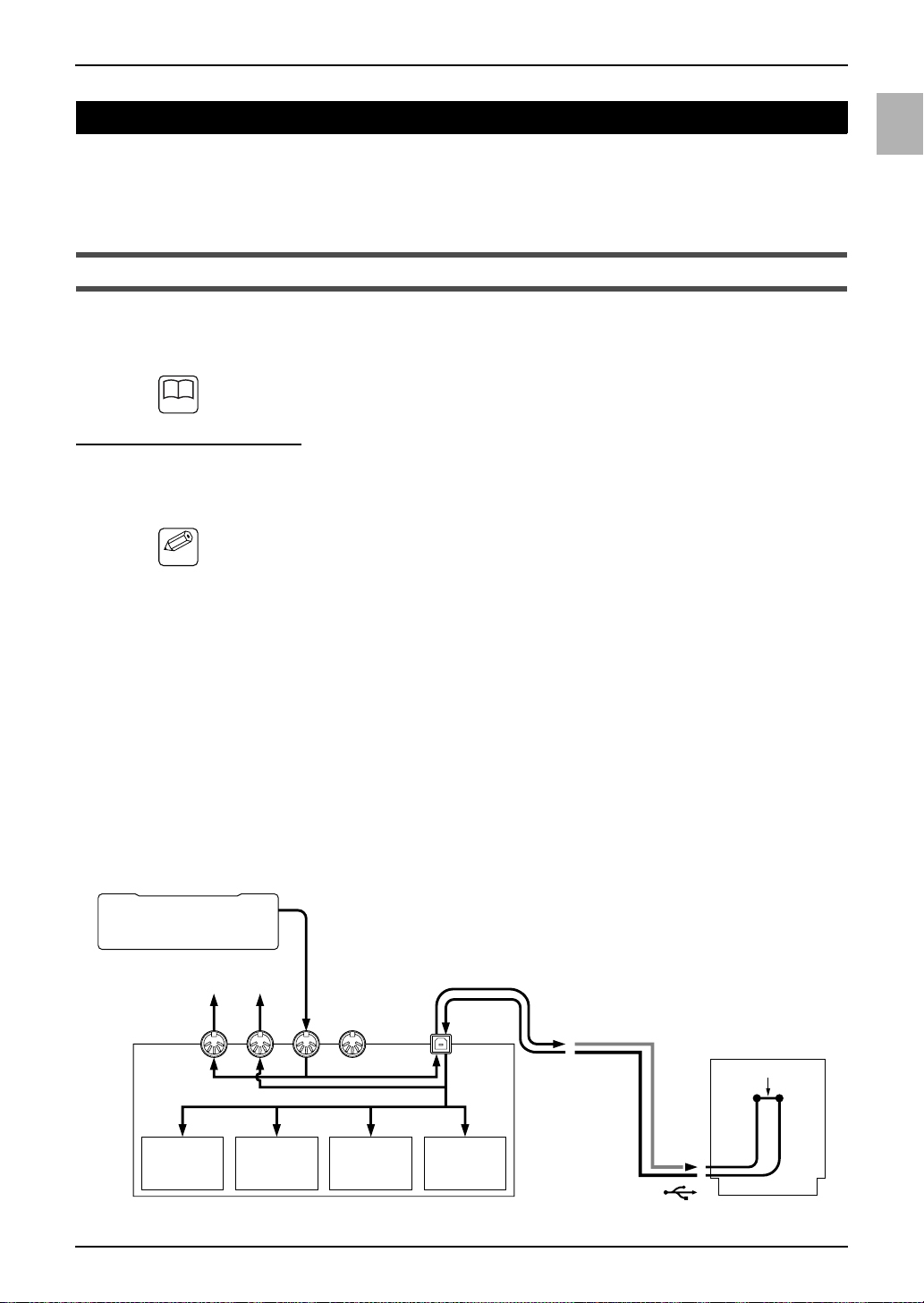
2. コンピューターミュージックの音源として使う
2. コンピューターミュージックの音源として使う
MU1000とコンピューターを接続すると、MU1000 を最大 64 パートのコンピューターミュージック音源とし
て使うことができます。ここでは、MU1000をコンピューターミュージックの音源として使う方法について
説明します。あらかじめ、「1. 音を出す準備」(P22) に従って音が出る状態にしてください。
(1) コンピューターと接続する
はじめに、MU1000 とコンピューターを接続しましょう。MU1000 とコンピューターの接続方法には、
USB端子、TO HOST端子、MIDI 端子のそれぞれの端子を使って接続する 3 つの方法があります。
MIDI 端子を使って接続する方法は、お使いのコンピューターに対応した MIDI インターフェース
参考
USB端子を使って接続する
コンピューターの USB 端子と MU1000 の USB 端子を USB ケーブルで接続する方法です。
詳しい接続方法については付属の「サポートマニュアル」をご覧ください。
NOTE
を別途購入する必要があります。
USB に関するご注意
以下の状態で MU1000 の電源オン / オフまたは USB ケーブルの抜き挿しをすると、コンピュー
ターがハングアップしたり、MU1000 の機能が停止したりする恐れがあります。
・ デバイス認識中またはドライバロード中
・ OS 起動中または終了途中
・ サスペンド(スリープ)中
・ MIDI アプリケーションが起動している状態
また、以下の行為をすると、同様にコンピューターがハングアップしたり、MU1000 の機能が停
止したりする恐れがあります。
・ 頻繁な電源のオン /オフやケーブルの抜き挿し
・ MIDI データ転送中の省電力(スリープ)モードへの移行、レジューム
・ MU1000 が電源オンの状態でのケーブルの抜き挿し
・ 大量にデータが流れている状態での MU1000 の電源オン /オフ、コンピューターの起動、
● MIDI 情報の流れ
入力用キーボード
THRU OUT
ポート1 ポート2 ポート3 ポート4
A1〜16CHに
設定されて
いるパート
またはドライバのインストール
MIDI
OUT
MIDI
MIDI
IN‑B
IN‑A
スルーポートで設定したポートの信号
B1〜16CHに
設定されて
いるパート
C1〜16CHに
設定されて
いるパート
MU1000
D1〜16CHに
設定されて
いるパート
USB
ECHOBACK=ON
コンピューター
MU1000 第 1 章 MU1000 を使ってみよう 27
Page 28
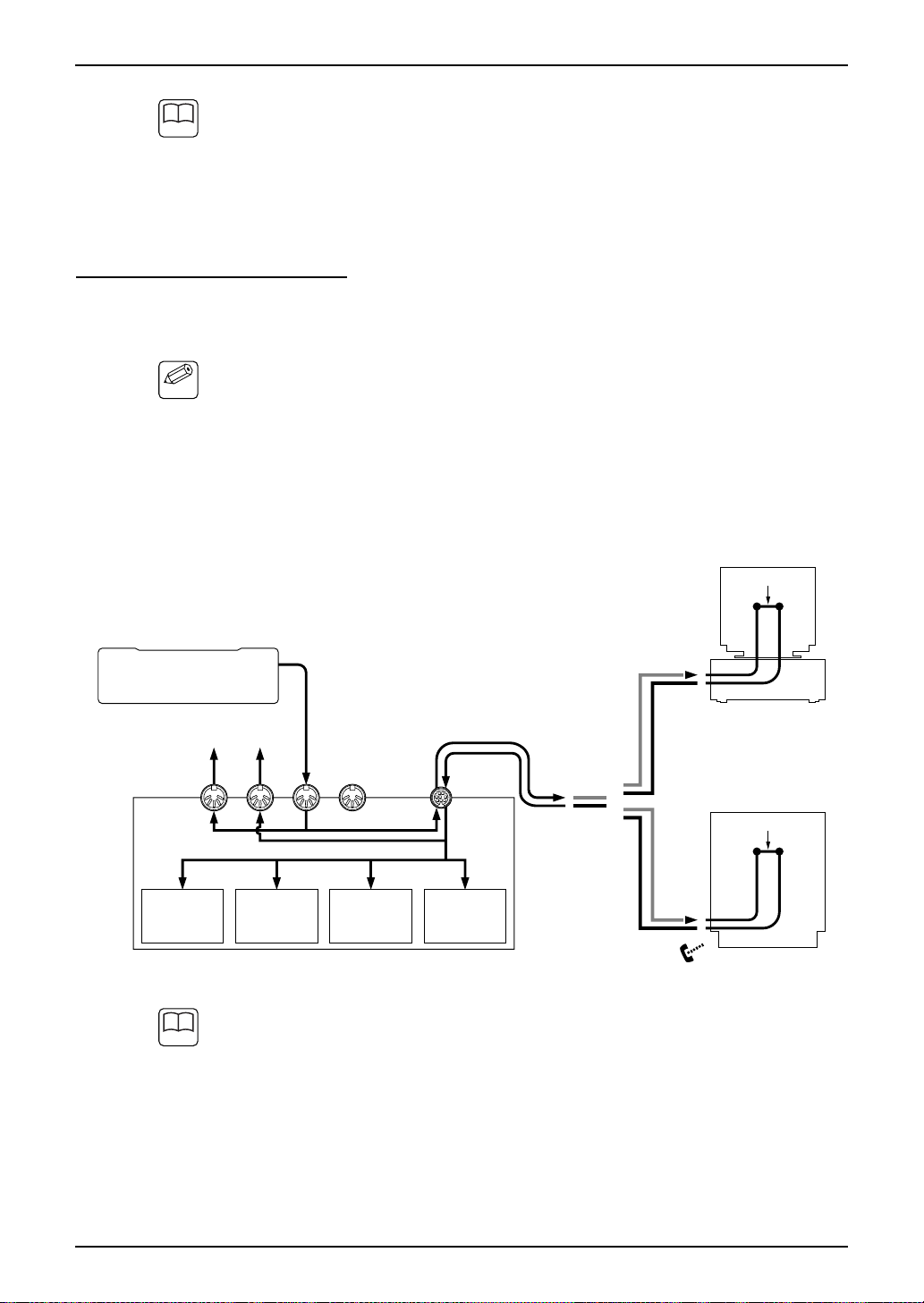
2. コンピューターミュージックの音源として使う
・ MIDI IN‐ A 端子で受信したデータは、音源を通らずに USB 端子からコンピューターに送られま
参考
す。MIDI IN ‐ A 端子で受信したデータで音源を鳴らすためには、コンピューターのスルー機能
( エコーバック機能 ) をオンにしておく必要があります。スルー機能 ( エコーバック機能 ) とは、
コンピューターの USB 端子から入ってきた信号を、再び USB端子から出力する機能です。
・ ポート信号に対応したソフトを使えば、MU128の 64 パートをすべて発音させることができます。
しかも、MIDI OUT 端子に音源を接続した上で、スルーポートでポート 5 〜 8 を指定すると、さ
らに 16 パートの演奏を加え、合計 80 パートの演奏を再生することができます。
TO HOST 端子を使って接続する
MU1000の TO HOST 端子とコンピューターのシリアル端子を、専用のケーブルで接続する方法です。
詳しい接続方法については付属の「サポートマニュアル」をご覧ください。
・ 接続後、電源を入れる際はコンピューター→MU1000(→MIDIキーボード)の順に入れてください。
・ MIDI キーボードなどの外部 MIDI 機器は必ず MIDI IN-A 端子に接続してください。MU1000 は、
NOTE
● MIDI 情報の流れ
MIDI IN-A 端子をリアとフロントの両方に装備していますが、どちらの端子を使うのかを設定す
る必要があります。出荷時は、リアの端子が有効になっているため、フロントの端子を使う場合
は、第 3 章の 「5. その他の設定と操作 ( ユーティリティモード )」(P99) を参照して、切り替えを
行ってください。
・ Macintosh シリーズをお使いの場合は、アプリケーションソフト側で MIDI インターフェースのク
ロックを必ず 1MHz に設定してください。
ECHOBACK=ON
MIDI
OUT
入力用キーボード
MIDI
THRU OUT
ポート1 ポート2 ポート3 ポート4
A1〜16CHに
設定されて
いるパート
MIDI
IN-B
IN-A
スルーポートで設定したポートの信号
B1〜16CHに
設定されて
いるパート
C1〜16CHに
設定されて
いるパート
MU1000
・ MIDI IN-A 端子で受信したデータは、音源を通らずに TOHOST 端子からコンピューターに送られ
参考
ます。MIDI IN-A 端子で受信したデータで音源を鳴らすためには、コンピューターのスルー機能
( エコーバック機能 ) をオンにしておく必要があります。スルー機能 ( エコーバック機能 ) とは、
コンピューターのシリアル端子から入ってきた信号を、再びシリアル端子から出力する機能です。
・ ポート信号に対応したソフトを使えば、MU1000の 64パートをすべて発音させることができます。
しかも、MIDI OUT 端子に音源を接続した上で、スルーポートでポート 5 〜 8 を指定すると、さ
らに 16 パートの演奏を加え、合計 80 パートの演奏を再生することができます。
TOHOST
D1〜16CHに
設定されて
いるパート
RS-232C
RS-422
IBM-PC
(コンピューター)
ECHOBACK=ON
Macintosh
(コンピューター)
28 MU1000 第 1 章 MU1000 を使ってみよう
Page 29
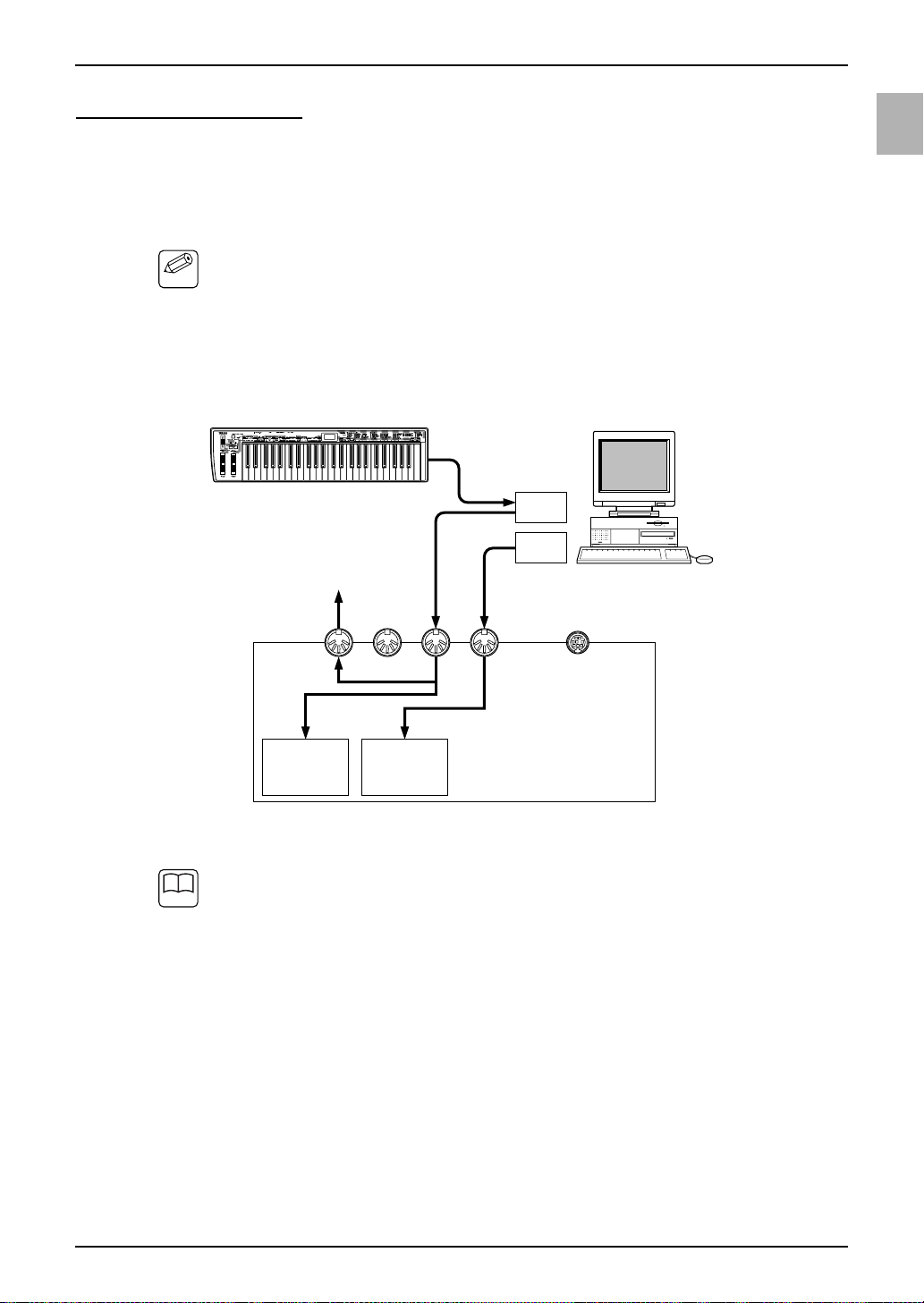
2. コンピューターミュージックの音源として使う
MIDI端子を使って接続する
コンピューターに MIDI インターフェースを取り付けて、MU1000 の MIDI 端子と MIDI インターフェー
スとを接続する方法です。お手持ちのコンピューターに対応した MIDIインターフェースが別途必要にな
ります。
詳しい接続方法については付属の「サポートマニュアル」をご覧ください。
・ MU1000 は、MIDI IN-A 端子をリアとフロントの両方に装備していますが、どちらの端子を使う
NOTE
● MIDI 情報の流れ
のかを設定する必要があります。出荷時は、リアの端子が有効になっているため、フロントの端
子を使う場合は、第 3 章の「5. その他の設定と操作 ( ユーティリティモード )」(P99) を参照して、
切り替えを行ってください。
・ Macintosh シリーズをお使いの場合は、アプリケーションソフト側でご使用になる MIDI インター
フェースの設定に合わせて MIDI インターフェースのクロックを設定してください。
MIDI
OUT
MIDI
IN-B
MIDI
IN
MIDI
OUT
MIDI
OUT
MIDIインターフェース
TOHOST
CBX-K2
THRU OUT
A1〜16CHに
設定されて
いるパート
MIDI
IN-A
B1〜16CHに
設定されて
いるパート
MU1000
・ IN-A で受信したデータは A1 〜 16 チャンネルに設定されているパートを、IN-B で受信したデー
参考
タは B1 〜 16 チャンネルに設定されているパートを再生します。
・ 再生できるパート数は 32 までです。
MU1000 第 1 章 MU1000 を使ってみよう 29
Page 30
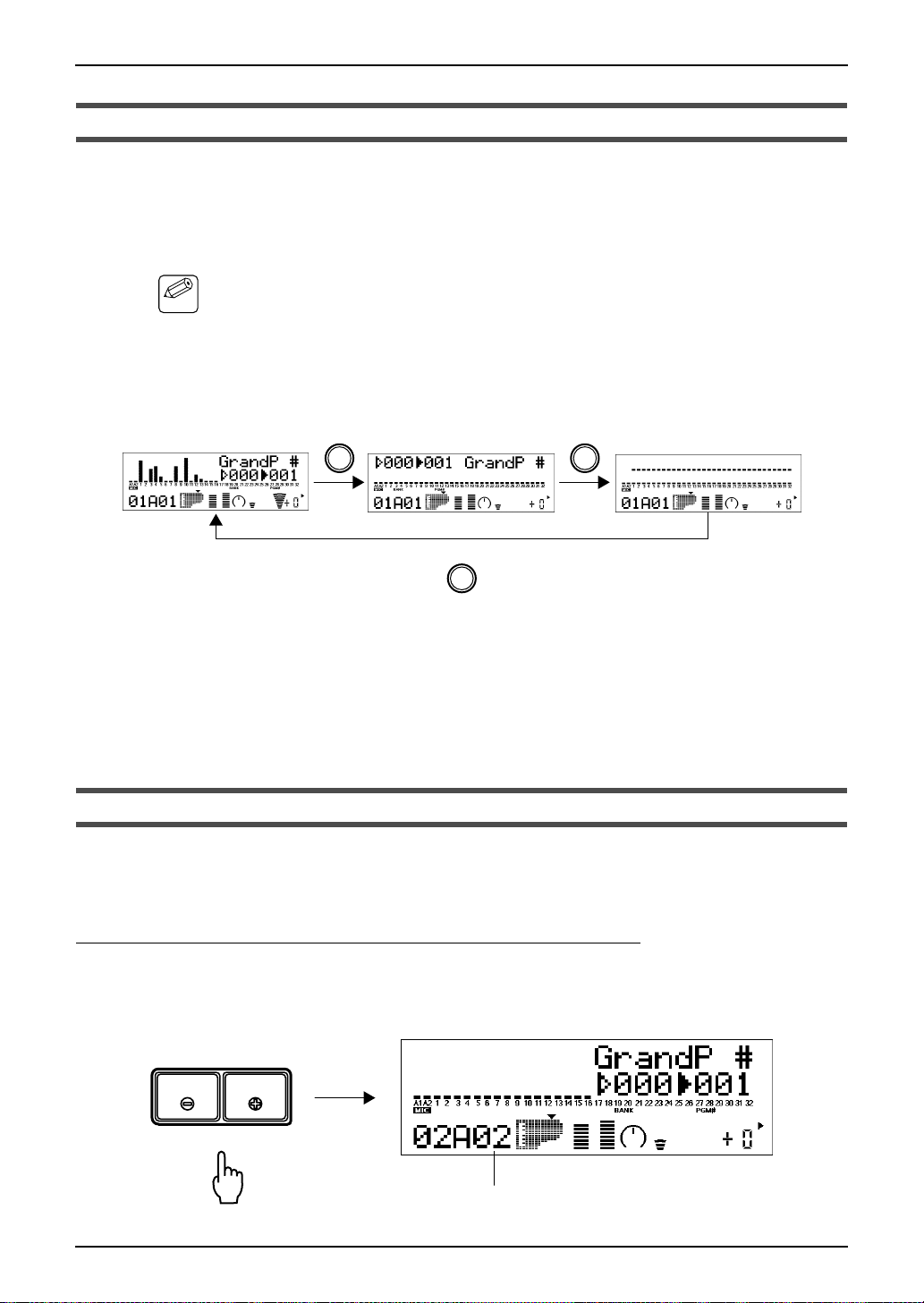
2. コンピューターミュージックの音源として使う
(2) 曲を再生する
ここでは、同梱の CD-ROM に収められている XGworks lite を使って曲を再生する手順を説明します。
はじめに、同梱の XGworks の取扱説明書を参考にして XGworks lite およびドライバーを同梱の CD-ROM
からインストールしてください。
次に、CD-ROM 中の任意のデモソングデータを読み込み、再生します。
・ 音が鳴らない場合は、オーディオ機器との接続や本体とオーディオ機器の音量などを確認してくだ
NOTE
さい。また、ディスプレイのベロシティ表示が動かない場合は、コンピューターと MU1000 の接
続やHOST SELECT スイッチの設定、XGworks (lite) のドライバーの設定などを確認してください。
・ サウンドモジュールモード (P44) が PFM(パフォーマンス)のときは正しく再生されません。他
のモードに切り替えてから再生してください。
・ ディスプレイの表示が図と異なる場合は、[PLAY] ボタンを何度か押して、表示を切り替えましょ
う。
PLAYPLAY
PLAY
曲を再生すると、曲のはじめの位置で MU1000 のディスプレイがさまざまに変化します。これは、
曲のはじめに音源をセットアップするためのデータが入力されていて、そのデータを MU1000 が
受信して設定を変更していることを示しています。このように、ある曲に必要な音源の設定を、
曲のはじめに MIDI データとして挿入する方法が一般的に取られています。この MIDI データは
セットアップデータと呼ばれています。セットアップデータには、XG システムオン ( 音源を初期
化するデータ ) やパートごとの音色や音量、エフェクトの深さを設定するデータなどが含まれて
います。
(3) MU1000 を操作する
曲を再生しながら、MU1000 を操作してみましょう。曲が終わったら、もう一度はじめから再生しましょ
う。そのとき、セットアップ小節を再生すると設定が初期化されてしまうので、セットアップ小節のあ
とから再生するようにしましょう。
音色(ボイス )を変えてみる (バンクナンバー、プログラムナンバー)
パートごとにボイス ( 音色 ) を切り替えてみましょう。
[PART -/ +]を押して、パートを指定します。
1.
PART PART
パートの表示
30 MU1000 第 1 章 MU1000 を使ってみよう
Page 31

2. コンピューターミュージックの音源として使う
2.
ボイスカテゴリーボタンから、選択したいボイス ( 音色 ) のカテゴリーを押します。
▼各ボイスカテゴリーの先頭のボイス ( 音色 )( バンクナンバー、プログラムナンバーの最も若い
ボイス ) が選択されます。
1
2
STAND BY
ON
A/D INPUT
VOLUME
TONE GENERATOR
PART VOL EXP PAN
BANK/PGM
Chrom.perc.
Piano
Ensemble Brass Reed Pipe Synth lead Synth pad
Synth effects
PHONESMIDI IN A
REV CHO VAR KEY
StringsBassGuitarOrgan
DrumModel excl.SFXPercussiveEthnic
MU PLG-1 PLG-2 PLG-3
PLAY EDIT
UTIL EFFECT
MODE EQ
XG
300
B
TG
PERFORM
SELECT AUDITION
MUTE/
SOLO
ENTER
EXIT
PART
SELECT
VALUE
ALL
PART
SELECT
VALUE
ボイスカテゴリーボタン
・たとえば、ボイスカテゴリーボタンの [Guitar] を押すと、下記のように「NylonGt#」が選択さ
れます。
Guitar
参考
NOTE
ボイスカテゴリーボタンは、それぞれ次の音色に対応しています。
Piano アコースティックピアノやエレピなど、ピアノの音色
Chrom.perc. マリンバやビブラフォンなど、音階付きのパーカッションの音色
Organ ロックオルガン、パイプオルガン、アコーディオンなど、オルガンの音色
Guitar アコースティックギターやディストーションギターなど、ギターの音色
Bass フレットレスベースやウッドベースなど、ベースの音色
Strings バイオリンやチェロなどの弦楽器とハープ、ティンパニなどの音色
Ensemble ストリングスアンサンブルの音色
Brass トランペットやトロンボーンなどの金管楽器とブラスアンサンブルの音色
Reed サックスやクラリネットなどのリード楽器の音色
Pipe フルートやリコーダー、尺八などのエアリード楽器 (空気の渦で発振する楽器 )の
音色
Synthlead シンセリード系の音色
Synthpad シンセパッド系の音色
Syntheffects 効果音系の音色 ( 音階付きで演奏できるもの )
Ethnic 民族楽器の音色
Percussive パーカッションの音色
SFX 効果音系の音色
Model excl. MU100 シリーズで追加された音色バンクに含まれる音色 (MODEL EXCLUSIVE
VOICE)
Drum ドラムキットとSFX キット
プラグインボードを [SELECT] ボタンで選んだ場合、Model excl. のカテゴリーは、XGに含まれな
いそのボード固有のボイスのカテゴリーになります。
MU1000 第 1 章 MU1000 を使ってみよう 31
Page 32

2. コンピューターミュージックの音源として使う
3.
[VALUE -/ +]ボタンやダイアルを操作して、カテゴリーに含まれる中から目的のボイスを選びま
す。
[VALUE -/ +] ボタンやダイアルを操作すると、カテゴリーに含まれるボイスがプログラムナン
バーとバンクナンバーの若いものから順に表示されます。すべてのボイスが表示されると、再び
カテゴリー内の最も若いボイスに戻ります。
VALUE VALUE
バンクナンバー プログラムナンバー
同様の手順で、他のパートの音色も変更してみましょう。
MU1000 には、性格の異なる次の 2 種類のボイス ( 音色 )マップが内蔵されています。
■
参考
MUbasic(MU ベーシック )...................... MU2000/1000/128およびMU100シリーズ以外のXG
音源との互換性を重視した音色マップ。
■
MU100Native(MU100ネイティブ )........ 一部の音色のウェーブを最新のものに置き替える
ことで、音色をグレードアップさせた音色マップ。
出荷時はこちらが選択されています。
この 2 種類のボイスマップは音色の並びや音色数などはまったく同じなのですが、一部の音色に
ついて音の性格が大きく変わっているため、同じ曲を再生してもバランスやイメージが変わって
しまう場合があります。
他の XG 音源で作成した曲を再生するときは音色マップを「MU basic」にするなど、状況に応じ
て 2 つのマップを切り替えながらお使いください。
マップの切り替え方については、第 3 章の「5. その他の設定と操作 ( ユーティリティモード )」
(P102)を参照してください。
音を聴いてみる(オーディション機能)
[AUDITION] を押すと、現在選ばれている音色を試聴することができます。
AUDITION
このとき発音するノートナンバーは、ユーティリティモードの AdtnVcNote(パートモードがノーマル
モードの時)または AdtnDrNote(パートモードがドラムモードの時)で設定します。ベロシティは
AdtnVlcty で設定します。(P99 〜 100)
また、MU1000の状態によって、機能が以下のように変わります。
−サウンドモジュールモードが XG/TG300B のとき
・ 基本的に、現在選択されているパートの音色を発音します。
・ エフェクトモードのバリエーション (VarConnect=INS) またはインサーション 1 〜 4 のエディット
画面では、VarPart および InsPart に割り当てられている音色を発音します。
・ ドラムセットアップエディット画面では、現在選択されているインストを発音します。
−サウンドモジュールモードが PFM のとき
・ 基本的に、PFM Rcv Ch(P99)で設定されているチャンネルにノートオン信号を送信します。
32 MU1000 第 1 章 MU1000 を使ってみよう
Page 33

2. コンピューターミュージックの音源として使う
・ ユーティリティモードのデモ画面では、オーディション機能は使用できません。
・ 外部 MIDI 機器によるプラグインボード音色の発音中に [AUDITION] を押すと、プラグインボー
NOTE
ド音色の発音が止まります。
また、オーディション機能によるプラグインボード音色の発音中は、MIDIキーボードなど外部MIDI
機器でのコントロールはできません。
音量を変えてみる( ボリューム )
ボリュームでは、パートごとの音量バランスを設定します。たとえば、メロディやベースは大きく、ピ
アノやギターは小さくというように調節します。
[SELECT </ >] を押してカーソルを VOL に移動し、[PART -/ +] で設定するパートを選択してから、
[VALUE -/ +] またはダイアルで音量を設定します。
SELECT SELECT
VOL
パート カーソル
音の定位を変えてみる( パン )
パンでは、ステレオ再生したときの音の定位をパートごとに設定します。たとえば、メロディやベース
は中央、ピアノは右、ギターは左というように調節します。
[SELECT </ >] を押してカーソルを PAN に移動し、[PART -/ +] で設定するパートを選択してから、
[VALUE -/ +] またはダイアルでパンを設定します。
C で中央、R は右、L は左で、R や L の数値が大きいほど音は端に移動します。L63からさらに [VALUE -]
を押すと Rnd(ランダム ) になり、音が鳴るたびに定位がランダムに左右に飛び交う特殊な効果になります。
SELECT SELECT
PAN
カーソル
参考
パート
リバーブやコーラスが深くかかるように設定しているパートでは、パンを変更しても効果が確認
しにくくなります。その場合は、次に説明するリバーブセンドやコーラスセンドを 0 に設定して
みてください。
残響(リバーブ )の深さを変えてみる ( リバーブセンド )
リバーブセンドでは、リバーブの深さをパートごとに設定します。リバーブを深くすると、音に広がり
や奥行きが生まれ、ホールで演奏を聴いているような効果が得られます。ただし、深くかけすぎると音
がぼやけたり、リズムが不明確になります。たとえば、ベースやドラムは浅く、ギターやストリングス
は深くというように調節します。
MU1000 第 1 章 MU1000 を使ってみよう 33
Page 34

2. コンピューターミュージックの音源として使う
[SELECT </ >] を押してカーソルを REV に移動し、[PART -/ +] で設定するパートを選択してから、
[VALUE -/ +] またはダイアルでリバーブセンドを設定します。
出荷時はすべてのパートが 40 に設定されているので、これを基準にして各パートの深さを調節しましょ
う。
SELECT SELECT
REV
パート
音の広がり (コーラス ) を変える場合は、同様にコーラスセンドを調節します。
参考
カーソル
音程を変えてみる( ノートシフト )
ノートシフトでは、パートごとの音程を設定します。たとえば、メロディやコーラスパートのオクター
ブ関係を調節するときに使います。
[SELECT </ >] を押してカーソルを KEY に移動し、[PART -/ +] で設定するパートを選択してから、
[VALUE -/ +] またはダイアルでノートシフトを設定します。
SELECT SELECT
KEY
パート
カーソル
全パートの残響(リバーブ )の深さを調節する ( リバーブリターン )
リバーブリターンでは、全パートにかかる残響 ( リバーブ ) の深さを一度に調節します。
[PART -] ボタンと[PART +] ボタンを同時に押してマルチオールパートコントロール ( 全パートに共通
の設定を行う状態 ) に入り、[SELECT </ >] を押してカーソルを REV に移動してから、[VALUE -/ +]
またはダイアルでリバーブリターンを設定します。
PART PART
SELECT SELECT
パート
34 MU1000 第 1 章 MU1000 を使ってみよう
REV
カーソル
Page 35

2. コンピューターミュージックの音源として使う
特定のパートにディストーションをかける( インサーションエフェクト )
インサーションエフェクト 1 〜 4 は、リバーブやコーラスとは異なり、特定のパートだけに効果をかけ
るエフェクトです。ディストーションは、インサーションエフェクト 1 〜 4 を使ってかけるのが一般的
です。
[EFFECT]ボタンを押してエフェクトのメニュー画面を出し、[SELECT </ >] を押してカーソルを「INS」
に移動してから [ENTER] ボタンを押してインサーションエフェクト 1 〜 4 の選択画面を表示します。
「Type=」の設定画面 「Ins 1 Part=」の設定画面
SELECT SELECT
ENTER
[SELECT </ >] を押してカーソルを「INS1」に移動してから[ENTER] ボタンを押してインサーションエ
フェクト 1 の設定画面を表示します。
インサーションエフェクト1の設定画面
SELECT SELECT
ENTER
[SELECT </ >] を押して「Type=」を表示し、[VALUE -/ +] またはダイアルで「DISTORTION」を選択
します ( 出荷時は DISTORTION が選択されています )。
続いて [SELECT </ >] を押して「Ins1 Part=」を表示し、[VALUE -/ +] またはダイアルでディストーショ
ンをかけたいパートの番号を設定します。
「Type=」の設定画面 「Ins 1 Part=」の設定画面
MU1000 第 1 章 MU1000 を使ってみよう 35
Page 36

2. コンピューターミュージックの音源として使う
曲のジャンルに合わせて音を補正する( マルチ EQ)
マルチ EQ では、音域ごとの音量を調節することで曲に合わせて音を補正します。たとえば、低音域を
強調することで音に迫力を出したり、高音域を強調して音に張りを出したりします。
[EQ] ボタンを押してマルチ EQ の設定状態に入ってから、[SELECT </ >] を何度か押して「EQ TYPE」
の画面を表示し、[VALUE -/ +] またはダイアルで EQ のタイプを選択します。
EQ
参考
SELECT SELECT
マルチ EQには 5 つの EQ タイプがプリセットされています。
Flat( フラット ) ......................EQが機能していない状態です。
Jazz(ジャズ )..........................中音域を少し持ち上げ、低音域、高音域を少し押さえ気味にした
EQ 設定です。アコースティック楽器で構成されたジャズに適し
ています。
Pops( ポップス ).....................低音域と高音域を持ち上げて音にメリハリをつけて、その上で
ボーカルが通るように中音域を持ち上げています。ボーカルの
入ったポップス系の曲に適しています。
Rock(ロック )........................低音域と高音域を持ち上げ、中音域をへこませて、音に迫力を出
しています。音に迫力が欲しいときにはこの EQ タイプを選択し
ましょう。
Concert( コンサート )............比較的通りにくい低音域を少し持ち上げ、高音域を気持ち下げる
ことで、フラットな音を作っている EQ タイプです。
(4) MIDI を使って MU1000 の設定を変更する
コンピューター上のシーケンスソフトから MU1000 の設定を変更するには、そのための MIDI データを
シーケンスソフトに挿入する必要があります。ここでは、MU1000 の「ショー機能」(MIDI情報を表示す
る機能 ) を紹介して、シーケンスソフトから MU1000 をコントロールする方法を説明します。
MIDIを使って音色 (ボイス )を切り替える
前項の「音色 ( ボイス ) を変えてみる」の方法で音色を変更してから、[ENTER] ボタンをすばやく 2 回
続けて押します。すると、ショー機能により音色を変更するための MIDI データが表示されます。
ENTER
BANK/PGM# BANK/PGM#
すばやく2回
上記の図では、次の MIDI データが表示されています。
コントロールチェンジ# 000 000
コントロールチェンジ# 032 016
プログラムナンバー 025
この 3 種類の MIDI データを挿入すると、MIDI を使って音色を切り替えることができます。
36 MU1000 第 1 章 MU1000 を使ってみよう
Page 37

2. コンピューターミュージックの音源として使う
MIDIを使って音量 (ボリューム )を切り替える
前項の「音量を変えてみる ( ボリューム )」でボリュームを変更してから、[ENTER]をすばやく 2回続け
て押します。すると、ボリュームを設定するための MIDI データが表示されます。
ENTER
VOL VOL
すばやく2回
次のデータを挿入すればよいことがわかりました。
コントロールチェンジ 007 100
パンやリバーブセンド、ノートシフトなどについても上記と同じ方法で MIDIデータを確認することがで
きます。
(5) MU1000 に別の MIDI 音源を接続する
ここでは、MU1000 の MIDI OUT 端子や MIDI THRU端子に別の MIDI音源を接続して鳴らす方法を説明
します。必要に応じてお読みください。
HOST SELECT スイッチが USB、PC-2、Mac の場合
MIDI音源の MIDIIN 端子と MU1000 の MIDI OUT 端子を接続します。
TONE GENERATOR
1
A/D INPUT
PART VOL EXPPAN
BANK/PGM
Chrom.perc.
Piano
Ensemble Brass Reed Pipe Synth lead Synth pad
Synth effects
PHONESMIDI IN A
REVCHO VARKEY
MU PLG-1PLG-2PLG-3
MIDIINMIDI
OUT
2
VOLUME
STAND BY
ON
・「TO HOST 端子を使って接続する」や、「USB端子を使って接続する」で示したように、コンピュー
参考
ターから送られてきたデータは TOHOST/USB端子から入って MIDI OUT 端子から出力されます。
・ TO HOST/USB 端子から送られてきたすべてのデータが MIDI OUT 端子から出力されるわけでは
なく、スルーポート (P101) で設定したポートの信号だけが出力されます。
・ スルーポートの設定によって、MIDI 音源に再生させるパートを選択することができます。たとえ
ば、ポート1〜4を指定するとそれぞれ A01 〜 16 チャンネル、B01 〜 16 チャンネル、C01 〜 16
チャンネル、D01 〜 16 チャンネルと同じ演奏が再生され、ポート5〜8を指定すると MU1000 で
発音していないパートを再生できます。
ALL
PLAY EDIT
MUTE/
PART
PART
SOLO
UTILEFFECT
SELECT
SELECT
ENTER
MODE EQ
XG
VALUE
VALUE
300
B
TG
EXIT
PERFORM
StringsBassGuitarOrgan
SELECT AUDITION
DrumModel excl.SFXPercussiveEthnic
接続ケーブル
TOHOST
またはUSB
コンピューターMU1000MIDI音源
HOST SELECT スイッチがMIDI の場合
MIDI音源の MIDIIN 端子と MU1000 の MIDI THRU 端子を接続します。
TONE GENERATOR
1
A/D INPUT
PART VOL EXPPAN
BANK/PGM
Chrom.perc.
Piano
Ensemble Brass Reed Pipe Synth lead Synth pad
Synth effects
PHONESMIDI IN A
REVCHO VARKEY
MU PLG-1PLG-2PLG-3
MIDIINMIDI
THRU
2
VOLUME
STAND BY
ON
・「MIDI 端子を使って接続する」の図 (P29) で示したように、MIDI IN-A 端子から入力されたデー
参考
タは MIDI THRU 端子から出力されます。
・ MIDI IN-B端子から入力されたデータは MIDI THRU 端子からは出力されません。
ALL
PLAY EDIT
MUTE/
PART
PART
SOLO
UTILEFFECT
SELECT
SELECT
ENTER
MODE EQ
XG
VALUE
VALUE
300
B
TG
EXIT
PERFORM
StringsBassGuitarOrgan
SELECT AUDITION
DrumModel excl.SFXPercussiveEthnic
MIDI
IN-A
MU1000 第 1 章 MU1000 を使ってみよう 37
MIDI
OUT
コンピューターMU1000MIDI音源
Page 38

3. キーボードの拡張音源として使う
3. キーボードの拡張音源として使う
MU1000 とシンセサイザーなどのキーボードを接続すると、MU1000 をキーボードの拡張音源として使うこ
とができます。MU1000をキーボードの拡張音源として使う方法について説明します。
(1) キーボードと接続する
MU1000の MIDI IN-A端子と MIDI キーボードの MIDI OUT 端子を接続する方法です。
すべての機器の電源を切り、オーディオ機器と接続します。(P23)
1.
2.
MU1000 のリアパネルの HOST SELECT スイッチを「MIDI」に設定します。
MIDIケーブルを使って、MU1000のMIDI IN-A端子とキーボードのMIDI OUT端子を図のように接
3.
続します。
MIDIキーボード
MIDI
OUT
MIDI
IN-A
STAND BY
ON
1
A/D INPUT
2
VOLUME
TONE GENERATOR
PART VOL EXP PAN
BANK/PGM
Chrom.perc.
Piano
Ensemble Brass Reed Pipe Synth lead Synth pad
Synth effects
PHONESMIDI IN A
REV CHOVAR KEY
MU PLG-1 PLG-2PLG-3
ALL
PLAY EDIT
MUTE/
PART
PART
SOLO
UTIL EFFECT
ENTER
MODE EQ
XG
300
B
TG
EXIT
PERFORM
StringsBassGuitarOrgan
SELECT AUDITION
DrumModel excl.SFXPercussiveEthnic
SELECT
SELECT
VALUE
VALUE
HOST SELECT
USB
MIDI
PC-2 Mac
・ MU1000 をキーボードの拡張音源として使う場合、キーボードは MU1000 の MIDI IN-A 端子に接
NOTE
続してください。
・ MU1000 は、MIDI IN A 端子をリアとフロントの両方に装備していますが、どちらの端子を使う
のかを設定する必要があります。出荷時は、リアの端子が有効になっているため、フロントの端
子を使う場合は、第 3 章の「5. その他の設定と操作 (ユーティリティモード )」(P98) を参照して、
切り替えを行ってください。
電源を入れます。(P22)
4.
(2) パフォーマンス ( 音色 ) を使ってみる
サウンドモジュールモード (P44) を PFM( パフォーマンス ) に切り替えると、MU1000はキーボードの拡
張音源 ( シングル音源 )(P50) として機能するようになります。この状態では、最大 4 つのパートを重ね
て 1 つの音色とするパフォーマンスが使えるため、キーボードの拡張音源としての性能は大幅にアップ
します。ただし、複数のチャンネルを再生できないため、コンピューターミュージック用の音源として
は使えなくなります。
サウンドモジュールモードをPFM( パフォーマンス )に切り替える
次の手順でサウンドモジュールモードを切り替えてみましょう。
[MODE] ボタンを押して、サウンドモジュールモード画面を表示します。
1.
MODE
38 MU1000 第 1 章 MU1000 を使ってみよう
XG
Page 39

3. キーボードの拡張音源として使う
ー
2.
SELECT </ >] を押して「PFM」にカーソルを移動します。
SELECT SELECT
[EXIT] ボタン ( または [PLAY] ボタン ) を押すとパフォーマンスプレイ画面が表示されます。
3.
EXIT
いろいろなパフォーマンス(音色)を聞いてみる
パフォーマンスを切り替えて、いろいろな音色を聞いてみましょう。
1.
[SELECT </ >]を押してバンクにカーソルを移動し、[VALUE -/ +] でメモリーを選択します。
Pre( プリセットメモリー) ではプリセットパフォーマンスが、Int( インターナルメモリー)ではイ
ンターナルパフォーマンスが選択できます。
ここにカーソルを移動する
PERFORM
ここのカーソルも移動する
PERFORM
SELECT SELECT
2.
[SELECT </ >]を押してプログラムナンバーにカーソルを移動し、[VALUE -/ +]またはダイアル
でパフォーマンスを選択します。
パフォーマンスはプリセット、インターナルとも、1 〜 100の範囲で選択できます。パフォーマ
ンスの中身については、リストブックを参照してください。
SELECT SELECT
VALUE VALUE
VALUE VALUE
BANK
PGM#
メモリー
PERFORM
プログラムナンバ
MU1000 第 1 章 MU1000 を使ってみよう 39
Page 40

3. キーボードの拡張音源として使う
・ 音が鳴らない場合は、オーディオ機器との接続や本体とオーディオ機器の音量などを確認してく
NOTE
ださい。
・ ディスプレイのベロシティ表示が動かない場合は、キーボードからの MIDI 信号を受信していま
せん。キーボードとの接続を確認してください。
・ インターナルメモリーに他のパフォーマンスを保存するなどして、中身が書き替わってしまった
参考
場合は、初期化 ( ファクトリーセット ) を実行するとインターナルパフォーマンスが出荷時の状
態に戻ります。
このとき、インターナルメモリーに入っているパフォーマンスはすべて書き替わってしまいます。
消したくないパフォーマンスがある場合は、初期化を実行する前に MIDI データファイラーMDF3
などに保存してください。
・ サウンドモジュールモード (P44) が XG や TG300Bでも、キーボードから MU1000 の音を鳴らす
ことができます
40 MU1000 第 1 章 MU1000 を使ってみよう
Page 41

第 2章
基礎知識
1. MIDIの基礎知識 ...................................................................................................42
(1) MIDI( ミディ ) とは..................................................................................................42
(2) MIDI チャンネル ......................................................................................................42
(3) マルチ音源とシングル音源 .....................................................................................43
(4) パートとレシーブチャンネル..................................................................................43
2. MU1000の全体構成を知ろう .......................................................................... 44
(1) 音源としての性格を切り替える ( サウンドモジュールモード )..............................44
(2) MU1000 のモード構成 ( サウンドモジュールモード= XG、TG300B) ..................45
(3) MU1000 のモード構成 ( サウンドモジュールモード= PFM).................................50
(4) MU1000 機能ツリー図 ............................................................................................53
3. ボイス( 音色 ) の区分けと、パートの仕組み.................................................... 54
(1) パートの仕組み .......................................................................................................54
(2) ボイス ( 音色 ) とは .................................................................................................54
(3) ノーマルボイスとドラムボイス ..............................................................................54
(4) 最大同時発音数 .......................................................................................................55
(5) ボイスの管理方法....................................................................................................55
(6) パートモード...........................................................................................................57
(7) ボイスの選択方法....................................................................................................58
4. エフェクトの仕組み..............................................................................................62
(1) MU1000 の内蔵するエフェクトの種類 ................................................................... 62
(2) システムエフェクトとインサーションエフェクト .................................................62
(3) エフェクトの接続....................................................................................................63
5. A/D パートの仕組み ............................................................................................ 65
(1) A/D パートの仕組み ................................................................................................65
(2) A/D パートでのバンクナンバーとプログラムナンバーの働き................................65
6. 基本操作................................................................................................................. 66
(1) モード / サブモードの切り替え...............................................................................66
(2) パートの変更...........................................................................................................67
(3) パラメーターの選択 ................................................................................................68
(4) 設定項目、数値の変更.............................................................................................68
Page 42

1. MIDI の基礎知識
1. MIDI の基礎知識
ここでは、MIDI についての基本的な知識を説明します。はじめからすべてを理解する必要はありませんが、
知っていただくと MU1000 の構造を理解しやすくなります。
(1) MIDI( ミディ ) とは
MIDI(ミディ ) は、Musical Instrument Digital Interface の頭文字をとったもので、楽器どうしを接続して演
奏情報や音色情報などをやりとりするために作られた世界統一の規格です。世界統一規格ですから、メー
カーや楽器の種類が違っても、データをやりとりすることができます。
MIDIによって、大きく 3つのことが実現されます。
1 つめは、楽器のリモート演奏です。ある楽器を演奏することで、MIDIによって接続された他の楽器の
音を鳴らしたり、音色を切り替えたりなどの操作が可能になります。
2つめは、楽器の自動演奏です。あらかじめシーケンサーやコンピューターに録音されている演奏データ
を、MIDIによって接続された複数の楽器に送信して、それらの楽器を自動的に演奏することが可能にな
ります。
3 つめは、楽器どうしの同期演奏です。MIDIを使うと、テンポを持った楽器どうしを同じテンポで再生
することが簡単にできます。このような演奏のことを、同期演奏と呼んでいます。
(2) MIDI チャンネル
MIDIの情報には、MIDI チャンネルという 1 〜 16 の番号が割り当てられています。そのためMIDI では、
1本のケーブルで同時に 16 パート分の演奏情報をやり取りできる仕組みになっています。
MIDIチャンネルは、テレビのチャンネルと同じようなものだと考えることができます。テレビの放送局
は、あらかじめ割り当てられたチャンネルで情報を送信します。各家庭では複数の放送局から送られて
きた情報を同時に受信した上で、特定のチャンネルを選択することで目的の放送局の情報 ( 番組 ) をみる
ことができるわけです。
天気予報
NEWS
2
1
NEWS
2
MIDI チャンネルもこれと同じ仕組みです。MIDI データは、送信側の楽器で設定された MIDI チャンネ
ル (MIDI トランスミットチャンネル ) によって MIDI ケーブルを通り受信側の楽器に送られます。このと
き、受信側の楽器で設定される MIDI チャンネル (MIDI レシーブチャンネル ) が、送信側のチャンネルと
一致してはじめて音が鳴ります。
MIDIケーブル
MIDIトランスミットチャンネル2 MIDIレシーブチャンネル2
42 MU1000 第 2 章 基礎知識
Page 43

1. MIDI の基礎知識
(3) マルチ音源とシングル音源
MIDI音源は、受信できる MIDIチャンネル数の違いから、マルチ音源とシングル音源に分類することが
できます。
シングル音源とは、単一の MIDI レシーブチャンネルの MIDIデータだけを受信して再生可能な音源のこ
とです。このタイプの MIDI 音源は、シンセサイザーなどのキーボードの拡張音源として使用されるのが
一般的です。
マルチ音源とは、複数の MIDI レシーブチャンネルを設定して数パート分の MIDI データを受信し、同時
に複数パートの演奏を再生可能な音源のことです。これは、内部にシングル音源をいくつも内蔵してい
ると考えるとわかりやすいでしょう。マルチ音源は、内部にいくつのシングル音源を内蔵しているかに
よって同時に再生できるパート数が決まります。MU1000 では、64 パートを同時に再生することができ
ます。このタイプの MIDI 音源は、シーケンサーやコンピューターミュージック用の音源として使用され
るのが一般的です。
MU1000 は、サウンドモジュールモードを切り替えることで、マルチ音源、シングル音源のどちらの音
源としても機能します。
本書では、「キーボードの拡張音源」でシングル音源を、「コンピューターミュージック用音源」
参考
でマルチ音源を表しています。
チャンネル1
シンセサイザー
IN A
FOOT SWRL/MONO
IN B
MIDI
OUTPUT
MUSIC SEQUENCER
PITCH ASSIGNABLE
PATTERN
UTILITY
SONG
EFFECT
VOICE
DISK
MAX
VOLUME
SHIFT F1 F2 F3 F4 F5 F6 SHIFT EXIT
CONTRAST
PLAYREC
-1 +1
TRACK
TRACK
EDIT
JOB
YESNO
DOWN
UP
SOLOMUTE
LOC 2LOC 1
REST
TIE
DEL
CAPS
OCT
OCT
DOWN
UP
ON
BASS
E
A
SECTION
SHIFT
#
#
#
CBA
A
F
G
b
b
b
B
G
A
ORG
BASS
_
?
!
MLK
FGABC
B C D E F G H
SPACE
a
(
#
b
#
E)D
#
(
13
)
HGF
JI
(
9)
(11)
5)
(
C#D
7
7
7
sus4
m7
7
OCT
OCT
3
#
DOWN
UP
b
(
11)
(
9)
(13)
b
b
5)
(
DbE
7
7
7
sus4
7
c
c
_
S
/
%
&
ZWV
UTSRQPO#N
YX
(9)
(9)
(9)
(9)
dim
add9
mM7
add9
6
7
M7
m7
D
aug
(b5
)
6
7
M7
M
m
m6
m7
m7
シーケンサー
OUT BOUT A
OUT BOUT AIN B
IN A
MIDI
789
456
123
-
0
3
シングル音源
チャンネル1
チャンネル2
・
・
・
・
・
チャンネル16
マルチ音源
(4) パートとレシーブチャンネル
MU1000 では、内蔵する個々のシングル音源のことをパートと呼びます。パートには、それぞれ独立し
た MIDI レシーブチャンネルが設定できるほか、ボイス、パン、ボリュームをはじめ、さまざまなパラ
メーターを設定することができます。
各パートの MIDI レシーブチャンネルは、出荷時は下記のパート番号に対応しています。
パート番号 01(A01) 〜 16(A16) 17(B01) 〜 32(B16) 33(C01) 〜 48(C16) 49(D01) 〜 64(D16)
MIDIレシーブチャンネル
A01 〜 A16 B01 〜 B16 C01 〜 C16 D01 〜 D16
参考
MU1000 のパート番号については、「3. ボイス ( 音色 )の区分けと、パートの仕組み」(P54) で説明
してます。
MU1000 第 2 章 基礎知識 43
Page 44

2. MU1000 の全体構成を知ろう
2. MU1000 の全体構成を知ろう
ここでは、MU1000の全体構成について説明します。はじめからすべてを理解する必要はありませんが、知っ
ていただくと MU1000 を効率的に操作することができるようになります。
(1) 音源としての性格を切り替える ( サウンドモジュールモード )
MU1000にはコンピューターミュージック用の音源 ( マルチ音源 ) とキーボードの拡張音源 ( シングル音
源 ) という性格の異なった音源が内蔵されていて、「サウンドモジュールモード」というパラメーターで
切り替えられる仕組みになっています。サウンドモジュールモードを切り替えることによって MU1000
はまったく異なる音源として機能するようになり、画面表示や機能のメニューまで切り替わってしまい
ます。MU1000 を操作する場合には、使用目的に合わせてサウンドモジュールモードを選択することが
重要です。
MU1000には、コンピューターミュージック用の音源 ( マルチ音源 ) として機能するサウンドモジュール
モードが 2 種類 (XG、TG300B) と、キーボードの拡張音源 ( シングル音源 ) として機能するサウンドモ
ジュールモードが 1 種類 (PERFORM) 内蔵されています。
サウンドモジュールモードは、ディスプレイで常に確認することができます。
PART VOL EXP PAN
BANK/PGM
サウンドモジュールモードの切り替え
サウンドモジュールモードは、次の手順で切り替えます。
1.
[MODE] ボタンを押して、サウンドモジュールモード画面を表示します。
MODE
2.
[SELECT </ >] ボタン、[VALUE +/ -] ボタンまたはダイアルでカーソルを移動し、サウンドモ
ジュールモードを選択します。
サウンドモジュールモードを切り替えると、それぞれのモードの設定が初期化されます。
参考
XG
TG
300
B
PERFORM
REV CHO VAR KEY
このカーソルの位置で確認できます。
XG
TG
PERFORM
300
B
[EXIT] ボタンを押します。
3.
44 MU1000 第 2 章 基礎知識
Page 45

2. MU1000 の全体構成を知ろう
各サウンドモジュールモードについて
次に、各サウンドモジュールモードについて説明しましょう。
XG(エックスジー )
・ このサウンドモジュールモードでは、MU1000 はヤマハの提唱する XG に対応したマルチ音源として機
能します。
・ プラグインシステム(P136)が機能するなど、MU1000の機能を最大限に引き出すことができます。
・ 使用できるパート数は最大 64 パート +2A/Dパートです。
・ 使用できるボイスは 1203 ノーマルボイス +48ドラムボイスです。
TG300B( ティージー 300 ビー )
・ このサウンドモジュールモードでは、MU1000 は GM システムレベル 1 を拡張した他社の音源に対し
て互換性を持ったマルチ音源として機能します。
・ ヤマハ TG300 で作成したデータをそのまま再生すると鳴り方が異なる場合があります。
・ プラグインシステム(P136)は機能しません。
・ 使用できるパート数は最大 64 パート +2A/Dパートです。
・ 使用できるボイスは 664 ノーマルボイス +10 ドラムボイスです。
PFM( パフォーマンス )
・ このサウンドモジュールモードでは、MU1000 はキーボードの拡張音源に適したシングル音源として
機能します。シングル音源として機能するため、他の 2 つのサウンドモジュールモード ( マルチ音源と
して機能する ) とは音源としての性格がまったく異なります。
・ プラグインシステム(P136)が機能します。
・ シングル音源なので常に特定の MIDI チャンネルの演奏だけ再生します。ただし、特定の MIDIチャン
ネルに対して最大 4 パート ( または 2 パート +2A/D パート ) の音を重ねて再生することができます。
・ HOST SELECT スイッチが MIDI に設定されている場合は、MIDI IN-A 端子から入力された信号だけを
受信します。HOST SELECT スイッチが MIDI 以外のときは、ポート 1 の信号だけを受信します。
・ 使用できるボイスは 1203 ノーマルボイス(サウンドモジュールモード XG のボイス)です。
本書では、音源の機能について、MU1000 がマルチ音源として機能する場合 ( サウンドモジュー
参考
ルモード =XG、TG300B) と、シングル音源として機能する場合 ( サウンドモジュールモード =パ
フォーマンス )に分けて説明します。
(2) MU1000 のモード構成 ( サウンドモジュールモード= XG、TG300B)
MU1000では、操作をわかりやすくするために全体の機能や操作を種類ごとにまとめたものを「モード」
と呼び、各モードに付随するものを「サブモード」と呼んでいます。
ここでは、サウンドモジュールモード=XG、TG300Bの場合( マルチ音源として機能する状態) のMU1000
のモード、サブモード構成を説明します。MU1000の全体構成を理解するのにお役立てください。
MU1000のモード構成
サウンドモジュールモード= XG、TG300B の場合、MU1000は次の 5 つのモードで構成されています。
・ マルチプレイモード............................. MU1000 を最大 64 パート +2A/D パートのマルチ音源として使用
するモードです。各パートの設定を行うマルチパートコントロー
ルと、すべてのパートの共通の設定を行うマルチオールパートコ
ントロールの 2 種類の画面があります。
・ マルチパートエディットモード......... 各パートの細かい設定を行うモードです。
・ エフェクトモード................................. マルチで使うエフェクトの設定を行います。
・ イコライザーモード............................. マルチで使うイコライザーの設定を行います。
MU1000 第 2 章 基礎知識 45
Page 46

2. MU1000 の全体構成を知ろう
・ ユーティリティモード......................... MU1000全体の設定や、初期化、デモ演奏の再生などを行います。
モードの切り替えは、モードボタンで行います。モードを切り替えながら、MU1000 の全体的な構成を
確認してください。
モードボタン
PLAY EDIT
UTIL EFFECT
MODE EQ
マルチプレイモード…(P70)
[PLAY] ボタン
MU1000を最大 64 パート +2A/D パートのマルチ音源として使用するモードです。音色や音量、エフェク
トの深さなど、演奏に関する基本的な設定もこのモードで行います。
[PLAY]ボタンを押すごとに、3 種類の表示が切り替わります。
PLAY
PLAY PLAY
「2A/Dパート」+「A1〜16パート
(16パート分)」〜「D1〜16パート
(16パート分)」の入力レベルと選
択されているパラメーターを表示
します。
「2A/Dパート+A1〜B16(32パート
分)」または「2A/Dパート+C1〜
D16(32パート分)」の入力レベルと
選択されているパラメーターを表示
します。
「2A/Dパート+A1〜D16(64パート
分)」の入力レベルを2段に分けて
表示します。パラメーターは表示
しません。
マルチプレイモードは、2つのサブモードに分かれています。
マルチパートコントロール…(P72)
[EXIT] ボタンを何度か押す
パートごとのボイスを選択したり、音量、パンなどを設定するサブモードです。現在選択されている
パートはディスプレイの下側に常に表示されていて、いつでも確認することができます。ボイスを選
択する画面が、マルチプレイモードの基本画面になっています。
46 MU1000 第 2 章 基礎知識
Page 47

2. MU1000 の全体構成を知ろう
マルチオールパートコントロール…(P76)
マルチパートコントロール→ [PART -] ボタン +[PART +] ボタン ( 同時に押す )
すべてのパートに共通の設定 ( マスターボリュームやトランスポーズなど ) を行うサブモードです。
マルチパートエディットモード…(P78)
[EDIT] ボタン
パートごとにフィルターや EG を設定して音色をエディットするサブモードです。
ここでのエディットは A/D1、A/D2 パートには機能しません。(OTHERS の Receive ch のみ有効です。)
マルチパートエディットは、ボイスそのものをエディットしているわけではありません。MU1000
参考
のボイスデータに対してマルチパートエディットで設定したデータを付加することによって間接
的に音色を作り替えています。
ボイス パートパラメーターパート
ここをエディットするのが
マルチパートエディットモードの働き
マルチパートエディットモードは、6つのサブモードに分かれています。
FILTER ( フィルター ) エディット…(P79)
マルチパートエディット→ FILTER にカーソルを移動→ [ENTER] ボタン
フィルターのカットオフとレゾナンスをエディットして、音色をエディットします。
EG ( イージー ) エディット…(P80)
マルチパートエディット→ EG にカーソルを移動→ [ENTER] ボタン
音の立ち上がりやリリース ( 減衰 ) などをエディットして、音の時間的要素を変更します。
EQ ( イコライザー ) エディット…(P81)
マルチパートエディット→ EQ にカーソルを移動→ [ENTER] ボタン
2 バンドの EQ をエディットして、音色を補正します。
MU1000 第 2 章 基礎知識 47
Page 48

2. MU1000 の全体構成を知ろう
VIBRATO ( ビブラート ) エディット…(P81)
マルチパートエディット→ VIBRATO にカーソルを移動→ [ENTER] ボタン
ビブラートのかかり方をエディットします。
OTHERS ( アザーズ ) エディット…(P82)
マルチパートエディット→ OTHERSにカーソルを移動→ [ENTER] ボタン
上記のサブモードに含まれないパラメーターをエディットします。
DRUM ( ドラム ) セットアップエディット ( ドラムパート選択時のみ )…(P86)
ドラムパートを選択→マルチパートエディット→ DRUM にカーソルを移動→ [ENTER] ボタン
ドラムセットアップパラメーターをエディットして、ドラムボイスを作り替えます。
エフェクトモード…(P90)
[EFFECT] ボタン
MU1000に内蔵されている 7系統のエフェクト ( リバーブ、コーラス、バリエーション、インサーション
1〜 4)の効果を設定するモードです。
エフェクトモードは、5つのサブモードに分かれています。
REVERB ( リバーブ ) エディット…(P91)
エフェクトモード→ REV にカーソルを移動→ [ENTER] ボタン
リバーブタイプやリバーブパラメーターを設定して、リバーブのかかり方を調節します。
CHORUS ( コーラス ) エディット…(P92)
エフェクトモード→ CHO にカーソルを移動→ [ENTER] ボタン
コーラスタイプやコーラスパラメーターを設定して、コーラスのかかり方を調節します。
VARIATION ( バリエーション ) エディット…(P93)
エフェクトモード→ VAR にカーソルを移動→ [ENTER] ボタン
システム / インサーションの選択やバリエーションタイプなどを設定して、バリエーションエフェク
トのかかり方を調節します。
INSERTION1〜 4 ( インサーション 1 〜 4) エディット…(P95)
エフェクトモード→ INS にカーソルを移動→ [ENTER]ボタン→
INS1 〜 4 にカーソルを移動→ [ENTER]ボタン
エフェクトをかけるパートやドライウェットバランス、エフェクトタイプなどを設定して、インサー
ションエフェクトのかかり方を調節します。
48 MU1000 第 2 章 基礎知識
Page 49

2. MU1000 の全体構成を知ろう
イコライザーモード…(P96)
[EQ] ボタン
マルチ EQ を設定して、サウンドを補正するモードです。マルチEQ とは、MU1000が 7 系統のエフェク
トとは独立して装備する 5 バンドのパラメトリック EQ(細かい設定ができる EQ)のことです。システ
ム全体の出力に対して効果がかかるため、再生する曲のジャンルや楽器構成に応じてサウンドを補正す
るといった使い方ができます。
EQ(イコライザー ) とは
参考
イコライザーは、音をいくつかの周波数帯域に分けて各帯域ごとのブースト / カットを調節する
ことで、音を補正する機器のことです。たとえば、高い周波数のレベルを上げ下げすると、高い
音の成分を強調したりカットしたりすることができます。
一般的にイコライザーは、アンプやスピーカー、部屋の特性に合わせ、音場環境を補正するため
に使用します。また、演奏する曲のジャンルに合わせて音を補正することで、クラシックはより
繊細に、ポップスはより明確に、ロックはよりダイナミックに、というように曲の特長を引き出
し、音楽をより楽しめる環境を作ります。
MU1000 の内蔵するイコライザーは、5 つの周波数帯域に分けて、各帯域ごとの補正効果が最も高
い周波数のゲインを調節できます。さらに MIDI システムエクスクルーシブメッセージを使うと、
バンドごとの中心周波数を自由に設定することもでき、自由度の高いイコライジングを行うこと
が可能です。
ユーティリティモード…(P98)
[UTIL] ボタン
システムのセットアップや MIDI ダンプアウト、イニシャライズ、デモプレイなどの操作を行うモードで
す。
ユーティリティモードは、5つのサブモードに分かれています。
SYSTEM ( システムセットアップ )…(P98)
ユーティリティモード→ SYSTEM にカーソルを移動→ [ENTER] ボタン
マスターチューニングやトランスポーズなど、MU1000 のシステムの設定を行います。
DUMPOUT ( ダンプアウト )…(P103)
ユーティリティモード→ DUMPOUT にカーソルを移動→ [ENTER] ボタン
MU1000 の内部設定を MIDI システムエクスクルーシブメッセージとして MIDI OUT 端子、TOHOST
端子、USB 端子のいずれかより送信します。
MU1000 第 2 章 基礎知識 49
Page 50

2. MU1000 の全体構成を知ろう
INITIAL ( イニシャライズ )…(P105)
ユーティリティモード→ INITIAL にカーソルを移動→ [ENTER] ボタン
MU1000 の内部設定を、工場出荷状態などの一定の初期状態に戻します。
DEMO ( デモプレイ )…(P107)
ユーティリティモード→ DEMO にカーソルを移動→ [ENTER] ボタン
内蔵のデモソングを再生します。
(3) MU1000 のモード構成 ( サウンドモジュールモード= PFM)
ここでは、サウンドモジュールモード= PFM の場合 ( シングル音源として機能する状態 ) の MU1000 の
モード、サブモード構成を説明します。MU1000の全体構成を理解するのにお役立てください。
MU1000のモード構成
サウンドモジュールモード= PFM の場合、MU1000 は次の 5 つのモードで構成されています。
・ パフォーマンスプレイモード............. MU1000を最大 4 パート ( または 2A/D+2 パート )を重ねて演奏で
きるシングル音源として使用するモードです。
・ パフォーマンスエディットモード..... パフォーマンスを作成するモードです。
・ エフェクトモード................................. パフォーマンスで使うエフェクトの設定を行います。
・ イコライザーモード............................. パフォーマンスで使うイコライザーの設定を行います。
・ ユーティリティモード......................... MU1000全体の設定や、初期化、デモ演奏の再生などを行います。
モードボタンでモードを切り替えながら、MU1000の全体的な構成を確認してください。
パフォーマンスプレイモード…(P110)
[PLAY] ボタン
MU1000を最大 4パート ( または 2A/D+2 パート )を重ねて演奏できるシングル音源として使用するモー
ドです。シングル音源ですから異なった MIDI チャンネルの演奏を同時に再生することはできませんが、
4パートのボイスを重ねて分厚い音色で演奏できるため、キーボードの拡張音源として使うにはピッタリ
のモードです。
パフォーマンスには、パフォーマンスプレイモードでの設定だけでなく、パフォーマンスエディットモー
ドやエフェクトモード、イコライザーモードなどの設定も保存できるので、MU1000の機能をフルに使っ
た音作りを楽しむことができます。
[PLAY]ボタンを押すごとに、2 種類の表示が切り替わります。
PLAY
プログラムナンバー、パフォーマンスネーム
とパラメーターを表示します。
MU1000には最大 4パートを重ねて作成されたパフォーマンス(音色)が、プリセットメモリーに 100 種
類 ( プリセットパフォーマンス )、インターナルメモリーに 100 種類 ( インターナルパフォーマンス ) 内
蔵されています。また、エディットしたパフォーマンスをインターナルメモリーに保存することもでき
ます。
パフォーマンスを構成するボイスのボイスネー
ムを表示します。
50 MU1000 第 2 章 基礎知識
Page 51

2. MU1000 の全体構成を知ろう
インターナルメモリーにパフォーマンスを保存すると工場出荷時に入っていたインターナルパ
参考
フォーマンスは消えますが、イニシャライズ (FactSet) の操作で戻ってきます。
プリセットメモリー インターナルメモリー
プリセットパフォーマンス100
インターナルパフォーマンス100
プリセットパフォーマンス3
プリセットパフォーマンス2
プリセットパフォーマンス1
パートパートパートパート
ボ
ボ
ボ
イ
イ
ス
ス
ボ
イ
イ
ス
ス
(エディットバッファー)
インターナルパフォーマンス3
インターナルパフォーマンス2
インターナルパフォーマンス1
パートパートパートパート
ボ
ボ
ボ
イ
イ
ス
ス
保存(ストア)
ボ
イ
イ
ス
ス
工場出荷時の
状態
イニシャライズ
(FactSet)
パフォーマンスプレイモードは、2つのサブモードに分かれています。
パフォーマンスコントロール…(P112)
パフォーマンスパートコントロール→ [PART -] ボタン +[PART +] ボタン ( 同時に押す )
([PART -] と [PART +] を同時に押すごとに、パフォーマンスコントロールとパフォーマンスパー
トコントロールが切り替わります。)
他のモード→ [EXIT] ボタン
パフォーマンスを切り替えたり、音量やエフェクトの深さなどを設定したりします。各パフォーマン
スに関するパラメーターを設定するサブモードです。
MU1000 第 2 章 基礎知識 51
Page 52

2. MU1000 の全体構成を知ろう
パフォーマンスパートコントロール…(P115)
パフォーマンスコントロール→ [PART-] ボタン +[PART+] ボタン ( 同時に押す )
([PART -] と [PART +] を同時に押すごとに、パフォーマンスコントロールとパフォーマンスパー
トコントロールが切り替わります。)
他のモード→ [EXIT] ボタン
パフォーマンスを構成する各パートごとの音色、音量、パンなどを設定するサブモードです。パフォー
マンスを作成したりエディットしたりするときに使います。
パフォーマンスエディットモード…(P118)
[EDIT] ボタン
パフォーマンスを構成するパートごとにフィルターや EG を設定してパフォーマンスを作り替えたり、パ
フォーマンスのコピーやストアを行うモードです。
パフォーマンスエディットモードは、5つのサブモードに分かれています。
COMMON ( コモン ) エディット…(P119)
パフォーマンスエディット→ COM にカーソルを移動→ [ENTER] ボタン
パフォーマンスネームの設定など、すべてのパートに共通の設定を行います。
PART ( パート ) エディット…(P121)
パフォーマンスエディット→ PART にカーソルを移動→ [ENTER] ボタン
パートごとにフィルターや EG を設定してボイスをエディットし、パフォーマンスを作り替えます。
COPY ( コピー )…(P122)
パフォーマンスエディット→ COPY にカーソルを移動→ [ENTER] ボタン
任意のパフォーマンスを任意のインターナルメモリーにコピーします。
STORE ( ストア )…(P123)
パフォーマンスエディット→ STORE にカーソルを移動→ [ENTER] ボタン
エディットしたパフォーマンスを任意のインターナルメモリーに保存します。
RECALL ( リコール )…(P124)
パフォーマンスエディット→ RECALL にカーソルを移動→ [ENTER] ボタン
エディットしたパフォーマンスをストアする前に別のパフォーマンスを呼び出して消してしまった
場合に復活させる機能です。
52 MU1000 第 2 章 基礎知識
Page 53

2. MU1000 の全体構成を知ろう
エフェクトモード…(P125)
サウンドモジュールモード =XG、TG300B の場合と同じ内容ですが、インサーションエフェクトは 1、2
のみとなります。
イコライザーモード…(P126)
サウンドモジュールモード =XG、TG300B の場合と同じ内容です。
ユーティリティモード…(P126)
サウンドモジュールモード =XG、TG300B の場合と同じ内容です。
(4) MU1000 機能ツリー図
MU1000の機能をモードやサブモードごとに整理した一覧表です。
■サウン ド モジ ュールモー ドの切り替え
[MODE]サウンドモジュールモー ド
XG
TG300B
PFM
■サウンドモジュール モードが「XG」「TG300B」のとき
[PLAY]マルチプレイモード
マルチパートコントロール
マルチオールパートコントロール
[EDIT]マルチパートエディットモード
フィルターエディット
EGエディット
EQエディット(ノーマルパートが選択されている場合)
ドラムセットアップエディット(ドラムパートが選択されている場合)
ビブラートエディット
アザーズエディット
[EFFECT]エフェクトモード
リバーブエディット
コーラスエディット
バリエーションエディット
インサーションエディット
インサーション1エディット
インサーション2エディット
インサーション3エディット
インサーション4エディット
[EQ]イコライザーモード
[UTIL]ユーティリティモード
システムセットアップ
ダンプアウト
イニシャライズ
デモプレイ
■サウンドモジュール モードが「PFM」のとき
[PLAY]パフォーマンスプレイモード
パフォ ーマンス コントロール
パフォ ーマンスパートコントロール
[EDIT]パフォーマンスエディットモー ド
コモンエディット
パートエディ ット
フィルターエディット
EGエディット
EQエディット
ビブラ−トエディ ット
アザー ズ エ ディット
コピー
ストア
リコール
[EFFECT]エフェクトモー ド
リバー ブエデ ィット
コーラスエディ ット
バリエーションエディット
インサーションエディット
インサーション1エディット
インサーション2エディット
[EQ]イコライザーモー ド
[UTIL]ユーティリティモード
システムセットアップ
ダンプアウ ト
イニシャライズ
デモプ レ イ
MU1000 第 2 章 基礎知識 53
Page 54

3. ボイス ( 音色 ) の区分けと、パートの仕組み
3. ボイス ( 音色 ) の区分けと、パートの仕組み
ここでは、MU1000のパートやボイスについての基本的な知識を説明します。はじめからすべてを理解する
必要はありませんが、知っていただくと MU1000 の操作をより速く修得することができます。
(1) パートの仕組み
サウンドモジュールモード =XG、TG300B の場合 ( マルチ音源として機能する状態 )、MU1000 は 64 パー
トで構成されます。この 64 パートにすべて異なった MIDI チャンネルを割り当てると、互いに異なった
64 パートの演奏データを再生することが可能になります。
この 64 パートには、1 〜 64 の通し番号と、A 〜 D のパートグループによる番号の 2 種類のパート番号
が割り当てられています。
2種類のパート番号、およびデフォルトでの MIDIチャンネルの設定は下記の表のようになっています。
パート番号 1 〜 16 17 〜 32 33 〜 48 49 〜 64
パート番号 (パートグループ) A01 〜 A16 B01 〜 B16 C01 〜 C16 D01 〜 D16
MIDIチャンネル (デフォルト) A01 〜 A16 B01 〜 B16 C01 〜 C16 D01 〜 D16
サウンドモジュールモード= PFM の場合 ( シングル音源として機能する状態 ) には 4 パートで構成され
ます。
(2) ボイス ( 音色 ) とは
ボイスは MU1000 で音色を選択する際の単位で、音源部の各パラメーターに対するデータで構成された
音色プログラムです。MU1000 は、トータルでノーマルボイス 1396、ドラムボイス 58 キットを内蔵して
います。(サウンドモジュールモードによって、この中で使用できるボイスの数が異なります。)
ボイスは、音色の最小単位であるエレメント(音色の要素)が 1 〜 4 つ集まって構成されています。
ボイス
エレメント1 エレメント2
エレメント3 エレメント4
(3) ノーマルボイスとドラムボイス
ボイスには、ノーマルボイスとドラムボイスの 2 種類があります。
ノーマルボイス
ノーマルボイスは、鍵盤どおりの音程で発音するボイスです。ノーマルボイスは、音色の最小単位であ
るエレメント(音色の要素)が、最大 4 エレメント集まって構成されています。複数のエレメントで構
成されているボイスには、1エレメントでは作れない分厚いボイスや、鍵盤を弾く強さによって音色を切
り替えられるボイス、ピアノとストリングスというような異なった音が混じりあったボイスなどが含ま
れます。各ボイスのエレメント数は、別冊リストブック記載のノーマルボイスリストをご参照ください。
54 MU1000 第 2 章 基礎知識
Page 55

3. ボイス ( 音色 ) の区分けと、パートの仕組み
ドラムボイス
ドラムボイスは、ドラム専用の特殊なボイスで、C#-1 〜 G5 の範囲の各鍵盤に 1 音色ずつドラムやパー
カッションの楽器音が割り当てられています。ドラムボイスにおける各鍵盤へのドラム /パーカッション
楽器の割り当ては、別冊リストブック記載のドラムボイスリストをご参照ください。
(4) 最大同時発音数
MU1000 の最大同時発音数は 128 音です。この 128 音とはエレメント単位で計算されます。ノーマルボ
イスには 1 エレメントから 4 エレメントのものまでがあり、発音数の計算には注意が必要です。
MU1000では最大同時発音数を越えて MIDI情報を受けると、発音中の音を切って発音を止め、後から送
られてくる演奏情報を優先的に発音する仕組みになっています。この仕組みを「後着優先」と言います。
各ボイスのエレメント数は別冊のリストブックに掲載されています。
参考
(5) ボイスの管理方法
MU1000は、バンクセレクト MSB、LSBとプログラムナンバーという 3 つの番号でボイスを管理してい
ます。
バンクセレクト MSB、LSBでは、ボイスバンクを指定します。ボイスバンクとは、最大 128 のボイスを
保存することができるメモリーのことです。プログラムナンバーでは、ボイスバンク内のボイスを指定
します。
バンクセレクト MSB、LSBの働きは、サウンドモジュールモードによって異なります。次に、バンクセ
レクト MSB、LSB の働きをサウンドモジュールごとに説明します。
「サウンドモジュールモード=XG、PFM」でのバンクセレクト MSB、LSBの働き
サウンドモジュールモードが XG または PFM の場合は、バンクセレクト MSB でボイスを大きく下記の
ように分類します。
バンクセレクト MSB = 0…XG ボイス
・ GM システムレベル 1 に準拠した音色とその拡張音色です。
バンクセレクト MSB = 48…MU100 エクスクルーシブボイス
・ MU100/128/1000/2000だけが固有で内蔵しているボイスです。プログラムナンバーによる音色の並びは
GM とは異なります。
MSB=48のバンクは、音源特有のボイスをXG ボイスマップ上に並べるために用意されています。
NOTE
バンクセレクト MSB = 64…SFX ボイス
・ 効果音です。ノーマルボイスに含まれており、音程をつけて再生することができます。
バンクセレクト MSB = 121…GM システムレベル 2 ノーマルボイス
・ GM システムレベル 2 に準拠した音色とその拡張音色です。すべての XG において共通に再生すること
ができます。
このボイスを使ったソングを MU1000 および MU2000/128/SW1000XG、MU100 シリーズ以外の
XG音源で再生すると、そのパートの音が鳴らなくなります。
MU1000 第 2 章 基礎知識 55
Page 56

3. ボイス ( 音色 ) の区分けと、パートの仕組み
バンクセレクト MSB = 126…SFX キット
・ 効果音です。ドラムボイスに含まれており、ノートナンバーごとに異なった音色が割り当てられてい
ます。
・ サウンドモジュールモード= PFM では選択できません。
バンクセレクト MSB = 120、127…ドラムキット
・ ドラムキットです。ドラムボイスに含まれており、ノートナンバーごとに異なった音色が割り当てら
れています。バンクセレクト MSB=120 で、GM システムレベル 2 に準拠したドラム /SFX キットが選
択できます。
・ サウンドモジュールモード= PFM では選択できません。
サウンドモジュールモード=XG、PFM(PFMではドラムボイス、SFXキットは選択できません)
ノーマルボイス BankSelectMSB BankSelectLSB
XGボイス
MU100エクスクルーシブボイス
SFXボイス
ドラムボイス
ドラムキット
SFXキット
0、121 0〜127
48 0〜120
64 0
BankSelectMSB BankSelectLSB
120、127 0
126 0
バンクセレクト LSB は、上記のバンクセレクト MSB = 0、48、121 の場合にだけ機能し、拡張音色を指
定する用途で使われています。(XG プラグインボードを取り付けると MSB は拡張されます。)
特にバンクセレクト MSB = 0 の XG ボイスでは、バンクセレクト LSB に Stereo、Bright、Sweep といっ
たボイスの拡張ポイントが割り当てられています。中でもバンクセレクト LSB = 0 には、基本ボイスと
して GM システムレベル 1 に準拠した 128 音色が並べられています。そのため、プログラムチェンジで
音色を選び、バンクセレクト LSB でボイスの拡張ポイントを指定すると、下図のように特定のボイスが
選択できる仕組みになっています。
たとえば、プログラムナンバー 49 の基本ボイスは「Strings1」であり、同じプログラムナンバーでバン
クセレクト LSBを変化することでさまざまな拡張ボイスを選択することができます。その拡張ボイスが、
基本ボイスから何を拡張されているのかを示すのが、バンクセレクト LSB に設定されている拡張ポイン
トなのです。
図の網掛けの部分には、バンク 0(基本ボイス)と同じボイスが割り当てられています。
バンクセレクトLSB
Bank127 〜
:
Bank64(OtherWaves)
:
Bank40(Tutti)
:
Bank3(Stereo)
Bank1(KeyScalePanning)
: : : :
〜 〜
: : : : :
ElGrPno2PianoStr
〜 〜
: : : : :
〜 〜
ElGrPnoKGrndPnoK BritPnoK
〜 〜
70sStr
Orchestr
S.Strngs
〜
:
Bank0(基本ボイス=
GMシステム レベル1
に準拠 した音色)
El.Grand Strings1 GunshotGrandPno BritePno
〜 〜
〜 〜
3 49 12812
プログラムナンバー
56 MU1000 第 2 章 基礎知識
Page 57

3. ボイス ( 音色 ) の区分けと、パートの仕組み
「サウンドモジュールモード=TG300B」でのバンクセレクト MSB の働き
バンクセレクト LSB の値を固定して、バンクセレクト MSB だけでバンクを設定します。
バンクセレクト MSB は、ノーマルボイスの拡張音色を指定する用途で使われます。ただし、ボイスの拡
張ポイントは割り当てられません。
サウンドモジュールモード=TG300B
ノーマルボイス BankSelectMSB BankSelectLSB
GMに準拠したボイスとその拡 張ボイス
注1)
C/M
ドラムボイス
ドラムキッ ト
注1)C/M とは、GMシステムレベル 1 が承認される以前に一般的だったコンピューターミュージック用
マルチ音源と互換性を持ったボイスです。
0〜41 ―
126,127 ―
BankSelectMSB BankSelectLSB
― ―
(6) パートモード
パートモードでは、パートごとにノーマルボイスとドラムボイスのどちらのボイスを使用するかを選択
します。また、ドラムボイスをエディットする場合のドラムセットアップの設定も合わせて行います。
操作は、マルチパートエディット(P78)で行います。
ノーマルモードとドラムモード
パートモードには大きくノーマルモードとドラムモードの設定があります。
ノーマルモード (normal) は、ノーマルボイスを選択できる状態です。
ドラムモード (drum、drumS1 〜 S4) は、ドラムボイスを選択できる状態です。
・ サウンドモジュールモードが PFM に設定されていると、パートモードはノーマルに固定されてお
NOTE
り変更できません (パートモードというパラメーターが表示されません )。
・ ボイスカテゴリーボタンを押すとパートモードが自動的に変更され、ノーマルボイスとドラムボ
イスを切り替えることができます。パートモードは、ボイスカテゴリーボタンのうち [Piano] 〜
[Modelexcl.] を押すとノーマルモード (normal) に、[Drum] を押すとドラムモード (drum、drumS1
〜 S4 のいずれか ) に設定されます。
ドラムセットアップについて
MU1000 では、ドラムボイスを直接エディットすることはできません。そこで、パートに対してドラム
セットアップを割り当て、これをエディットすることで間接的にドラムボイスをエディットする仕組み
になっています。ドラムセットアップのエディットは、マルチパートエディット(P78)で行います。
MU1000では、ドラムセットアップを 4 つ (drumS1 〜 S4) 内蔵しており、4パートのドラムボイスに対し
て異なるエディットを行うことができます。ただし、複数のパートに同じドラムセットアップが選択さ
れていると、一方のパートでエディットしたり、ドラムボイスを切り替えたりすると、もう一方のパー
トも自動的にエディットされ同じドラムボイスに切り替わってしまいます。
パートモードを drum に設定すると、複数のパートに異なったドラムボイスを割り当てることができま
す。ただし、この状態ではドラムボイスをエディットすることはできません。
MU1000 第 2 章 基礎知識 57
Page 58

3. ボイス ( 音色 ) の区分けと、パートの仕組み
(7) ボイスの選択方法
MU1000 では、バンクナンバーとプログラムナンバーという 2 つの番号を選ぶことで任意のボイスを選
びます。
ボイスの選択方法は、サウンドモジュールモードやパートモード (P57) によって異なります。
ここでは、はじめにバンクナンバーとプログラムナンバーを変更する手順を説明した後、サウンドモ
ジュールモードごとにボイスの選択方法を説明します。
マルチプレイモードまたはパフォーマンスプレイモード(いずれもパートコントロール)で、
1.
[SELECT </ >]ボタンを押して「BANK」にカーソルを移動させます。
BANK
バンク
[VALUE -/ +] ボタン(ダイアルも使用可)でバンクナンバーを設定します。
2.
3.
[SELECT >] ボタンを1回押して「PGM#」にカーソルを移動させます。
PGM#
プログラムナンバー
[VALUE -/ +] ボタン(ダイアルも使用可)でプログラムナンバーを設定します。
4.
ボイスカテゴリーボタンを使ってボイスを選択する方法もあります。(P31)
参考
58 MU1000 第 2 章 基礎知識
Page 59

3. ボイス ( 音色 ) の区分けと、パートの仕組み
「サウンドモジュールモード=XG、PFM」でのボイスの選択方法
パートモード=ノーマルモードの場合
出荷時はバンクセレクト MSB は 0 に設定されており、ディスプレイのバンクナンバーにはバンクセ
レクト LSB の値(出荷時は 000)が表示されています。この状態で、バンクナンバーを 000 〜 127に
設定し、プログラムナンバーを変更すると、XG ボイスを選択することができます。
バンクナンバーの値を増加すると、しばらくしてバンクナンバーの表示が再び 000 になります。ここ
が、バンクセレクト MSB が 0 から48 に変更されるポイントです。バンクナンバーにはひきつづきバ
ンクセレクト LSB が表示されていて、バンクセレクト MSB の値は表示されませんが、バンクセレク
ト MSB = 48 の間はビットマップウィンドウに[MU100 のアイコン]が表示されており確認できま
す。この状態で、バンクナンバーを 000 〜 120 に設定し、プログラムナンバーを変更すると、MU100
エクスクルーシブボイスを選択することができます。
さらに[VALUE +]を押してバンクナンバーの値を増加すると、バンクナンバーの表示が SFX にな
ります。ここが、バンクセレクト MSB が 48 から 64に変更されるポイントです。
バンクセレクト= 64 に設定されている間は、ビットマップウィンドウに[SFX のアイコン]が表示
されます。この状態でプログラムナンバーを変更すると、SFX ボイスを選択することができます。
さらにバンクナンバーの値を増加すると、バンクナンバーの表示が再び 000 になります。ここはバン
クセレクト MSB が 48 から 121に変更されるポイントで、GMシステムレベル 2 ノーマルボイスが選
択されたことを意味します。このときビットマップウィンドウには [GM2 のアイコン ] が表示されて
います。
サウンドモジュールモード=XG、PFM、パートモード=ノーマルモード
ビットマップ
ウィンドウ
バンクナンバー
の表示
楽器の
[VALUE-]
BANK
[VALUE+]
アイコン
MU100の
アイコン
SFXの
アイコン
GM2の
アイコン
ボイスがアサインされていないバンクは、サイレンスの表示が出ます。
NOTE
パートモード=ドラムモードの場合 (XG モードのみ)
ディスプレイのバンクナンバーにバンクセレクト MSB の設定が表示されます。(バンクセレクト LSB
は 0 に固定されています。)
バンクナンバーにカーソルを移動して[VALUE -/ +]を押すと、表示は GM2/126/127 に切り替わ
り、プログラムナンバーを変更すると GM システムレベル 2 ドラム / SFXキットおよびドラムボイス
を選択することができます。
BankSelect
MSB
BankSelect
LSB
0〜1270000〜127
0〜12048000〜120
0〜9121000〜009
ボイスの種類
XGボイス
MU100エクスクルーシブボイス
SFXボイス064SFX
GMシステムレべル2ノーマルボイス
サウンドモジュールモード=XG、パートモード=ドラムモード
[VALUE-]
BANK
[VALUE+]
ビットマップ
バンクナンバー
ウィンドウ
GM2ドラム/SFXキット
のアイコン
ドラムの
アイコン
ドラムの
アイコン
の表示
BankSelect
MSB
BankSelect
LSB
0120GM2
0127127
ボイスの種類
GMシステムレベル2ドラム/SFXキット
SFXキット0126126
ドラムキット
MU1000 第 2 章 基礎知識 59
Page 60

3. ボイス ( 音色 ) の区分けと、パートの仕組み
「サウンドモジュールモード=TG300B」でのボイスの選択方法
パートモード=ノーマルモードの場合
ディスプレイのバンクナンバーにバンクセレクト MSBの設定が表示されます。(バンクセレクトLSB
は 0 に固定されています。)この状態でバンクナンバーを 000 〜 041 に設定し、プログラムナンバー
を変更すると、GMに準拠したボイスとその拡張ボイスを選択することができます。また、バンクナ
ンバーを 126、127 に設定すると、C/M のボイスを選択することができます。
サウンドモジュールモード=TG300B、パートモード=ノーマルモード
[VALUE-]
BANK
[VALUE+]
ビットマップ
ウィンドウ
楽器の
アイコン
C/Mの
アイコン
バンクナンバー
の表示
BankSelect
MSB
BankSelect
LSB
―0〜41000〜041
―126,127126,127
パートモード=ドラムモードの場合
バンクは固定されており、バンクナンバーは変更できません。プログラムナンバーだけでドラムボイ
スや SFX キットを選択することができます。
サウンドモジュールモード=TG300B、パートモード=ドラムモード
ビットマップ
ウィンドウ
ドラムの
アイコン
バンクナンバー
の表示
BankSelect
MSB
BankSelect
LSB
ドラムキット――000
ボイスの種類
GMに準拠したボイスと
その拡張ボイス
C/M
ボイスの種類
・ 外部 MIDI 機器からバンクセレクト MSB、LSB、プログラムナンバーを変更する場合は、それぞ
参考
れコントロールチェンジ #0、#32 とプログラムチェンジを使います。
・ プログラムチェンジは値の範囲が 0 〜 127 となっており、プログラムナンバー(1 〜 128)とずれ
ています。このため、使用するシーケンサーやシーケンスソフトによっては設定する値を 1 ずつ
加減する必要があります。外部 MIDI 機器からボイスを変更する方法については、別冊「リスト
ブック」の「MIDI 関連」をご覧ください。
・ バンクナンバーにカーソルが移動している状態で[ENTER]ボタンをすばやく 2 回押すと、ショー
機能によって選択しているボイスのバンクナンバーMSB、LSB とプログラムナンバーの値を確認
することができます。詳しくは「第 5 章 その他の機能」(P127)をご覧ください。
60 MU1000 第 2 章 基礎知識
Page 61

3. ボイス ( 音色 ) の区分けと、パートの仕組み
ボイスカテゴリーボタンと [VALUE -/ +]やダイアルを使ってボイスを選ぶ方法では、指定したボイス
カテゴリー内のボイスを、バンクナンバーとプログラムナンバーをまたいで選ぶことができます。
各ボイスカテゴリーに含まれるボイスは以下のとおりです。別冊のリストブック (Voice List, Drum
Map) と対比しながら確認してください。
XG、PFM モード TG300B モード
( ノーマルボイス )
Piano プログラムナンバー 1 〜 8
Chrom.perc. プログラムナンバー 9 〜 16
Organ プログラムナンバー17 〜 24
Guitar プログラムナンバー 25 〜 32
Bass プログラムナンバー 33 〜 40
Strings プログラムナンバー 41 〜 48
Ensemble プログラムナンバー49 〜 56
Brass プログラムナンバー 57 〜 64
Reed プログラムナンバー 65 〜 72
Pipe プログラムナンバー 73 〜 80
Synth lead プログラムナンバー 81 〜 88
Synth pad プログラムナンバー 89 〜 96
Synth effects プログラムナンバー 97 〜 104
Ethnic プログラムナンバー105 〜 112
Percussive プログラムナンバー 113 〜 120
SFX プログラムナンバー 121 〜 128
注1
注1
注1
注1
注1
注1
注1
注1
注1
注1
注1
注1
注1
注1
注1
注2
プログラムナンバー 1 〜 8
プログラムナンバー 9 〜 16
プログラムナンバー 17 〜 24
プログラムナンバー 25 〜 32
プログラムナンバー 33 〜 40
プログラムナンバー 41 〜 48
プログラムナンバー 49 〜 56
プログラムナンバー 57 〜 64
プログラムナンバー 65 〜 72
プログラムナンバー 73 〜 80
プログラムナンバー 81 〜 88
プログラムナンバー 89 〜 96
注3
注3
注3
注3
注3
注3
注3
注3
注3
注3
注3
注3
プログラムナンバー 97 〜 104
プログラムナンバー 105 〜 112
プログラムナンバー 113 〜 120
プログラムナンバー 121 〜 128
注3
注3
注3
注3
+ MSB=64 のすべてのボイス
Model excl. MSB=48 のすべてのボイス Bank=126, 127 のすべてのボイス
( ドラムボイス )
Drum
MSB=126, 127, GM2 のドラムキットと SFXキット
ドラムキット
(XG Drum Map のボイス ) (TG300B Drum Map のボイス )
注 1) MSB=64, 48, 126, 127 のボイスを除く 注 3) Bank =126, 127 のボイスを除く
注 2) MSB=48, 126, 127 のボイスを除く
また、この方法では、選択したボイスカテゴリーに応じて、自動的にパートモード ( ノーマルモード /
ドラムモード ) も切り替わります。
プラグインボードを選んだ場合も、上記と同様のマナーで各ボイスカテゴリーボタンにボイスが割り当
てられます。ただし、ボイスカテゴリーボタンの名称と実際に選ばれたボイスの種類が一致しない場合
や、そのボイスカテゴリーにボイスを持っていないため選ぶことができない場合があります。Model
excl. には、XG に含まれないそのボード固有のボイスが割り当てられます。
MU1000 第 2 章 基礎知識 61
Page 62

4. エフェクトの仕組み
4. エフェクトの仕組み
ここでは、MU1000のエフェクトについての基本的な知識を説明します。はじめからすべてを理解する必要
はありませんが、知っていただくと MU1000 のエフェクトの操作をより速く修得することができます。
(1) MU1000 の内蔵するエフェクトの種類
MU1000 は、リバーブエフェクト、コーラスエフェクト、バリエーションエフェクト、インサーション
エフェクト 1 〜 4、マルチ EQ の 8 系統のエフェクトを内蔵しています。
次に各エフェクトの特長を簡単に説明します。
リバーブエフェクト(システムエフェクト)
リバーブ専用のエフェクトです。音に残響を付け加えます。
18 種類のリバーブタイプを内蔵しています。
コーラスエフェクト(システムエフェクト)
コーラス専用のエフェクトです。音に広がり感や厚みを付け加えます。
20 種類のコーラスタイプを内蔵しています。
バリエーションエフェクト(システムエフェクト/インサーションエフェクトのどちらかとして使用)
リバーブ、コーラスを含め、ディストーションやオーバードライブなど、97 種類のエフェクトタイ
プを内蔵しています。
インサーションエフェクト1〜4(インサーションエフェクト)
リバーブ、コーラスを含め、ディストーションやオーバードライブなど、97 種類のエフェクトタイ
プを内蔵しています。
マルチEQ
5 バンドのパラメトリック EQ(細かい設定が出来るEQ)です。各バンドの周波数やゲイン、Q(周波
数特性 ) などを設定して、音の周波数帯域ごとのレベルを補正したり、スピーカーや演奏する部屋の
特性に合わせて音を補正できます。このイコライザーは各パートにある2バンドEQとは違い、MU1000
の出力全体をイコライジングします。
各音楽ジャンルに適したイコライザーの設定を、5 種類のイコライザータイプとして内蔵しています。
(2) システムエフェクトとインサーションエフェクト
MU1000のエフェクトのうちマルチ EQ を除く 7 系統のエフェクトは、その接続方法(音源部、A/D部と
の関わり方)によって、システムエフェクトとインサーションエフェクトの 2 とおりに分類できます。
システムエフェクト
システムエフェクトは、すべてのパートに対して共通の効果をかけるタイプのエフェクトです。
システムエフェクトを使用する場合は、パートごとに設定したエフェクトセンドレベルに従ってエ
フェクトへ信号を送ります。エフェクトで加工された信号 ( ウェット音 ) はリターンレベルに従って
ミキサーに戻り、ドライ音 ( エフェクトがかかっていない音 ) とミックスされてアウトプットから出
力されます。この接続方法を採ることで、すべてのパートに対して、エフェクトセンドに応じた深さ
のエフェクト音を付加することができます。
MU1000 では、リバーブエフェクトとコーラスエフェクトはシステムとして動作します。またバリ
エーションエフェクトについても、システムに設定することが可能です。
62 MU1000 第 2 章 基礎知識
Page 63

4. エフェクトの仕組み
インサーションエフェクト
インサーションエフェクトは、特定のパートに対して効果をかけるタイプのエフェクトです。
インサーションエフェクトを使用する場合は、楽器のアウトプットをエフェクトのインプットに直接
接続し、ドライ / ウェットのバランスで深さを調節しながらエフェクトをかけるのが一般的です。こ
の接続方法では、特定の 1 パートにだけ効果をかけることができる上、ウェットを 100%に設定する
ことでエフェクト音だけを出力することもできるので、音色変化系のエフェクトには便利です。
MU1000 では、インサーションエフェクト 1 〜 4 はインサーションとして動作します。またバリエー
ションエフェクトについても、インサーションに設定することが可能です(出荷時はインサーション)。
(3) エフェクトの接続
MU1000のエフェクトは、次のように接続されています。
バリエーションエフェクトをインサーションエフェクトとして使う場合
・ インサーション 1 〜 4 とバリエーションは、それぞれ1 つのパートだけ on にすることができます。パー
トごとのインサーション 1 〜 4 の on/off はエフェクトモードで(P95)、バリエーションエフェクトの
on/off はマルチパートコントロール(P75)、パフォーマンスコントロール(P117)、またはエフェクト
モード(P94)で選択します。
・ リバーブとコーラスには、まずパートごとのリバーブセンド(P74, 116)、コーラスセンド(P74, 117)
を設定することで信号が入ってきます。そしてリバーブリターン(P77, P113)、コーラスリターン(P77,
113)を設定するとエフェクトのかかった信号が出力されます。
・ リバーブとコーラスの信号の出口にはそれぞれパンがあり、エフェクト音の定位を設定できます。
・ コーラスからは「SendCho → Rev」(P92)によって、リバーブエフェクトに信号を送ることができま
す。これによって、システムエフェクトを直列に接続することができます。
partA/D1
partA/D2
part1
part64
insertion1は
1パ-トのみ有効
insertion1part
INS1
insertion1
on/off variationon/off
INS1
insertion1
on/off
INS1
insertion1
on/off
INS1
insertion1
on/off
insertion4は
1パ-トのみ有効
insertion4part variationpart
insertion4
on/off
insertion4
on/off variationon/off
insertion4
on/off variationon/off
insertion4
on/off variationon/off
INS4
INS4
INS4
INS4
Varationは
1パ-トのみ有効
VAR
VAR
VAR
VAR
dry
revsend
chosend
dry
revsend
chosend
dry
revsend
chosend
dry
revsend
chosend
DRYLINE
REVERB
sendchorustoreverb
CHORUS
太線はステレオライン
reverb
reverb
pan
return
PAN
PAN
chorus
chorus
pan
return
EQ
OUT
MU1000 第 2 章 基礎知識 63
Page 64

4. エフェクトの仕組み
バリエーションエフェクトをシステムエフェクトとして使う場合
・ インサーション 1 〜 4 は、1 つのパートだけ on にすることができます。
・ リバーブ、コーラス、バリエーションには、まずパートごとのリバーブセンド(P74, 116)、コーラス
センド(P74,117)、バリエーションセンド(P75, 117)を設定することで信号が入ってきます。そして
リバーブリターン(P77,113)、コーラスリターン(P77, 113)、バリエーションリターン(P77,114)を
設定するとエフェクトのかかった信号が出力されます。
・ リバーブ、コーラス、バリエーションの信号の出口にはそれぞれパンがあり、エフェクト音の定位を
設定できます。
・ バリエーションエフェクトからは、「SendVar → Rev」(P93)、「SendVar → Cho」(P93)によって、リ
バーブエフェクト、コーラスエフェクトに信号を送ることができます。また、コーラスからは、「SendCho
→ Rev」(P92)によってリバーブエフェクトに信号を送ることができます。この 3 本のバスラインを
使うと、3 つのエフェクトを直列につないだり、分割して使用したり、アイデア次第でいろいろな使い
方が考えられます。
・ バリエーションエフェクトを複数のパートにかけたい場合、この接続を使用します。
partA/D1
partA/D2
part1
part64
insertion1は
1パ-トのみ有効
insertion1part
insertion1on/off
insertion1on/off
insertion1on/off
insertion1on/off
INS1
INS1
INS1
INS1
insertion4は
1パ-トのみ有効
insertion4part
insertion4on/off
insertion4on/off
insertion4on/off
insertion4on/off
INS4
INS4
INS4
INS4
drylevel
revsend
chosend
varsend
drylevel
revsend
chosend
varsend
drylevel
revsend
chosend
varsend
drylevel
revsend
chosend
varsend
DRYLINE
REVERB
sendchorustoreverb
CHORUS
sendvariationtochorus
sendvariationtoreverb
VARIATION
太線はステレオライン
PAN
reverb
reverb
pan
return
PAN
chorus
chorus
pan
return
PAN
variation
variation
pan
return
EQ
OUT
64 MU1000 第 2 章 基礎知識
Page 65

5. A/D パートの仕組み
5. A/D パートの仕組み
ここでは、MU1000の A/Dパートについての基本的な知識を説明します。はじめからすべてを理解する必要
はありませんが、知っていただくと MU1000 の操作をより速く修得することができます。
(1) A/D パートの仕組み
A/Dパートでは、A/D INPUT 端子に入力された音声信号をコントロールします。
A/D INPUT 端子に入力された音声信号は、いったんデジタル信号に変換され、A/D パートの設定によっ
てボリュームやパンなどをコントロールしたり、リバーブ、コーラス、バリエーション、インサーショ
ン 1 〜 4 の各エフェクトやマルチ EQ をかけたりすることができます。
また、バンクセレクトとプログラムチェンジによって、入力ゲインやエフェクトのプリセット設定を選
択することができます。
(2) A/D パートでのバンクナンバーとプログラムナンバーの働き
A/D パートでは、バンクナンバーとプログラムナンバーを設定することで下の表のようなインプットプ
リセットが設定され、入力ソースやエフェクトを入力信号に適した設定にすることができます。
A/D1 パートをバンクナンバー 018 または 019 に設定するとステレオの設定になり、A/D インプット 1/2
端子を L/R として入力ソースやエフェクトの設定を行うため、ステレオ入力された信号の L/R 両方に A/
D1 パートで設定したエフェクトをかけることができます。このとき、A/D2 パートのバンクナンバー及
びプログラムナンバーには「***」が表示され、設定できない状態になります。
A/D1パートインプットプリセット
ステレオオーディオ off STAudio Reverb Chorus Rev+Cho
019
バ
ステレオキーボード off STKBD Reverb Chorus Rev+Cho PhaserEp PanEP WahClavi RotyOrgn SynthStr SynthPad SynthLed SFX
018
ン
ク
ナ
ン
バ
ー
オーディオ off Audio Reverb Chorus Rev+Cho
003
キーボード off Keyboard Reverb Chorus Rev+Cho PhaserEp PanEP WahClavi RotyOrgn SynthStr SynthPad SynthLed SFX
002
ギター off Guitar Reverb Chorus Rev+Cho Tube Stack FlangGtr CleanGtr FunkGtr Tremolo Phaser 5thGtr
001
000LSB
マイク off Mic Reverb Chorus Rev+Cho Karaoke1 Karaoke2 Karaoke3 Echo Vocal Studio OctUp OctDown
入力ソース
001 002 003 004 005 006 007 008 009 010 011 012 013
プログラムナンバー
A/D2パートインプットプリセット
LSB
バ
ン
ク
ナ
ン
バ
ー
オーディオ off Audio Reverb Chorus Rev+Cho
003
キーボード off Keyboard Reverb Chorus Rev+Cho
002
ギター off Guitar Reverb Chorus Rev+Cho
001
マイク off Mic Reverb Chorus Rev+Cho
000
入力ソース
001 002 003 004 005
プログラムナンバー
A1 パートには、バリエーションエフェクトのタイプが設定できるプリセットも用意されています。
各プリセットについての詳細は、別冊「リストブック」の A/D インプットプリセットをご覧ください。
A/D パートと XG 曲集との組み合わせによりマイナスワン演奏を楽しむ場合は、以下のように設
参考
定してください。
1)AD Part Lockをオンにする。(P100)
2)A/D パートのエフェクトは、インサーション1〜4のいずれかを使用する。
これによって、MU1000 が XG システムオンを受信しても、A/D パートの各設定およびエフェク
ト情報が保持されます。
MU1000 第 2 章 基礎知識 65
Page 66

6. 基本操作
6. 基本操作
(1) モード / サブモードの切り替え
モードの選択
モードの切り替えは、モードボタンで行います。
同じモードボタンを押しても、サウンドモジュールモードによって異なるモードに入る場合があります。
サウンドモジュールモードを確認してください。
[PLAY] ボタン
サウンドモジュールモード =XG、TG300B ではマルチプレイモードに、サウンドモジュールモード =PFM
ではパフォーマンスプレイモードに切り替えます。
[EDIT]ボタン
サウンドモジュールモード =XG、TG300B ではマルチパートエディットモードに、サウンドモジュール
モード =PFM ではパフォーマンスエディットモードに切り替えます。
[EFFECT]ボタン
エフェクトモードに切り替えます。
[EQ]ボタン
イコライザーモードに切り替えます。
[UTIL] ボタン
ユーティリティモードに切り替えます。
[MODE]ボタン
サウンドモジュールモードを選択する画面を表示します。
モードボタン
PLAY EDIT
UTIL EFFECT
MODE EQ
モードボタンを押すとボタンが点灯します。
参考
66 MU1000 第 2 章 基礎知識
Page 67

6. 基本操作
サブモードの選択
モードからサブモードに切り替える操作は、モードによって異なります。
マルチプレイモードとパフォーマンスプレイモードでは、[PART -] ボタンと [PART +] ボタンを同時に
押すことで、サブモードを切り替えます。
●マルチプレイモードの場合
PARTPART
+
マルチパートコントロール マルチオールパートコントロール
他のモードでは、各モードのメニュー画面で [SELECT </ >] ボタンを押してカーソルを移動し、[ENTER]
ボタンを押すことでサブモードを切り替えます。
●ユーティリティモードの場合
点滅
ENTER
[SELECT </ >] ボタンを押してカーソルを移動する サブモード(システムセットアップ)
[EXIT] ボタンを押すと、階層をひとつずつ上に戻ることができます。たとえば、サブモードに入ってい
る状態の場合で [EXIT] を押すとサブモードのメニューに戻り、さらに [EXIT] を押すとプレイモードに
戻ります。
(2) パートの変更
マルチプレイモード、マルチパートエディットモード、パフォーマンスプレイモード、パフォーマンス
エディットモードでは、パラメーターをパートごとに設定するため、パートを変更する操作が必要にな
ります。
パートは、[PART -/ +] ボタンで選択します。
●マルチプレイモード
PARTPART
パートが順番に切り替わります。
パート
MU1000 第 2 章 基礎知識 67
Page 68

6. 基本操作
(3) パラメーターの選択
設定するパラメーターを選択する操作です。
パラメーターは、[SELECT </ >] ボタンで選択します。
マルチプレイモード、パフォーマンスプレイモードでは、[SELECT </ >] ボタンを押すごとにカーソル
( ▼ ) が左右に移動してパラメーターが切り替わります。
●マルチプレイモード
XG
TG
300
B
PERFORM
PART VOL EXP PAN
BANK/PGM
カーソル パラメーター名
その他のモードでは、[SELECT </ >] ボタンを押すごとにパラメーターが左右にスクロールします。ディ
スプレイの左か右に矢印が表示されている場合は、その方向の [SELECT </ >] ボタンを押すと画面がス
クロールして次のパラメーターが表示されます。ディスプレイの左か右に■が表示されている場合は、そ
の方向にはスクロールしません。
REV CHO VAR KEY
こちらの方向には
スクロールしない
[SELECT >]を押すと画面
がスクロールして次のパラ
メーターが表示される
(4) 設定項目、数値の変更
パラメーターの設定項目や設定値を変更する操作です。
設定項目や数値は、[VALUE -/ +] ボタンまたはダイアルで変更します。
[VALUE -] を押すと数値が1 ずつ減少し、[VALUE +] ボタンでは 1 ずつ増加します。ボタンを押し続け
るとオートリピート機能が働き、数値が連続して増減します。また、[VALUE -] を押したまま [VALUE +]
を押すと数値が 10ずつ減少し、[VALUE +] を押したまま [VALUE -] を押すと 10ずつ増加します。
ダイアルを時計方向に回すと数値が増加し、逆方向だと減少します。
VALUE
VALUE
68 MU1000 第 2 章 基礎知識
Page 69

第 3章
コンピューターミュージックの音源として使う
( サウンドモジュールモード =XG、TG300B)
1. 最大64 パートを同時に再生する (マルチプレイモード ) ............................. 70
(1) パラメーターの設定方法.........................................................................................70
(2) ミュート、ソロ .......................................................................................................71
(3) 演奏に関するパラメーター(マルチパートコントロール).....................................72
(4) 全パート共通パラメーター(マルチオールパートコントロール)..........................76
2. パートごとに音色を作り替える( マルチパートエディットモード )..............78
(1) パラメーターの設定方法.........................................................................................78
(2) 音の明るさを変更する (FILTER エディット ).........................................................79
(3) 音の立ち上がりや減衰の仕方を変更する (EG エディット ) ...................................80
(4) 音色を補正する (EQ エディット ) ..........................................................................81
(5) ビブラートをかける ( ビブラートエディット ).......................................................81
(6) 音色に関するその他の操作 (OTHERS エディット ) ...............................................82
(7) ドラム音色を作り替える (DRUM セットアップエディット ) ................................86
3. エフェクトの設定を変更する( エフェクトモード ).........................................90
(1) パラメーターの設定方法.........................................................................................90
(2) リバーブエフェクトの設定 ( リバーブエディット )................................................91
(3) コーラスエフェクトの設定 ( コーラスエディット )................................................92
(4) バリエーションエフェクトの設定 ( バリエーションエディット ) ..........................93
(5) インサーションエフェクトの設定 ( インサーションエディット 1 〜 4).................95
4. マルチEQ を設定する ( イコライザーモード ).................................................96
(1) パラメーターの設定方法.........................................................................................96
(2) マルチ EQ の設定 ....................................................................................................97
5. その他の設定と操作( ユーティリティモード ).................................................98
(1) 基本的な設定 ( システムセットアップ )..................................................................98
(2) 内部設定を MIDI データとして送信する ( ダンプアウト ) ....................................103
(3) 初期化する ( イニシャライズ ) ..............................................................................105
(4) デモソングを再生する ( デモプレイ ) ...................................................................107
Page 70

1. 最大 64 パートを同時に再生する ( マルチプレイモード )
1. 最大 64 パートを同時に再生する ( マルチプレイモード )
(1) パラメーターの設定方法
マルチパートコントロール
[PART -/ +]ボタンを押してパートを選びます。
1.
選択できるパートは、A/D1、A/D2、1 〜 64(A01〜 16、B01 〜 16、C01 〜 16、D01〜 16) です。
このうち A/D1、A/D2 は、A/D INPUT 端子からの入力信号をコントロールするパートです。
2.
[SELECT </ >]ボタンを押してパラメーターを選びます。
[SELECT </ >] ボタンを押すごとにカーソル ( ▼ ) が左右に移動してパラメーターが切り替わり
ます。
XG
300
B
TG
PERFORM
PART VOL EXP PAN
BANK/PGM
REV CHO VAR KEY
カーソル パラメーター名
[VALUE -/ +] ボタンまたはダイアルを操作して値を設定します。
3.
マルチオールパートコントロール
1.
[PART -] ボタンと [PART +] ボタンを同時に押すと、マルチオールパートコントロールに入りま
す。マルチオールパートコントロールでは、パートの選択は必要ありません。
PARTPART
同時に押す
2.
[SELECT </ >]ボタンを押してパラメーターを選びます。
[VALUE -/ +] ボタンまたはダイアルを操作して値を設定します。
3.
ALLが表示される
マルチプレイモードに切り替える方法については、「第 2 章 基礎知識」(P46) をご覧ください。
参考
70 MU1000 第 3 章 コンピューターミュージックの音源として使う
Page 71

1. 最大 64 パートを同時に再生する ( マルチプレイモード )
(2) ミュート、ソロ
ミュートとは、選んだパートの音を鳴らさないようにする設定です。たとえば、パートごとの音量バラ
ンスやパン、各エフェクトへの送り量を設定する場合など、特定のパートの音を一時的に消すときに使
用します。
ソロとは、他のパートの音を全てミュートし、選んだパートの音だけを鳴らす設定です。音色を選んだ
りインサーションエフェクトを設定する場合など、特定のパートの音だけを鳴らすときに使用します。
ミュートまたはソロにしたいパートを
[PART -/ +] ボタンで選びます
[MUTE/SOLO] [MUTE/SOLO]
[MUTE/SOLO]
ミュートの状態になります※ ソロの状態になります
・ 複数のパートをミュートしたい場合
参考
上図の※の状態で他にミュートしたいパートを選んで再び [MUTE/SOLO] ボタンを押します。解
除するときは、改めてパートを選び直し、ミュート / ソロを設定し直します。
・ すべてのパートをミュートしたい場合
マルチオールパートコントロールの状態で [MUTE/SOLO] ボタンを押します。
MU1000 第 3 章 コンピューターミュージックの音源として使う 71
Page 72

1. 最大 64 パートを同時に再生する ( マルチプレイモード )
解説
NOTE
(3) 演奏に関するパラメーター(マルチパートコントロール)
ここでは、MIDIチャンネルをはじめ音色や音量など、パートごとの基本的な設定を行います。
レベルメーター
カーソル
PART BANK/PGM# VOL EXP PAN REV CHO VAR KEY
2バンクナンバー 3プログラムナンバー
サウンドモジュールモード
XG
TG300B
PERFORM
4ボリューム
2バンク
ナンバー
3プログラム
ナンバー
6パン
5エクスプレッション
ボイスカテゴリー
q
BANKとPGM#の両方のカーソルが表示されている
状態では、指定されたボイスカテゴリー内のボイス
を選択することができます。
この状態で [VALUE -/ +] ボタンやダイアルを操作
すると、バンクナンバーとプログラムナンバーが変
更され、指定されたボイスカテゴリーに含まれるボ
イスだけが繰り返し表示されます。
ボイスカテゴリーは、ボイスカテゴリーボタンで指
定します。
BANK/PGM#
0ノートシフト
9バリエーションセンド
8コーラスセンド
7リバーブセンド
ボイスカテゴリーとはボイスを種類ごとに分類し
た区分けのことで、MU1000 では内蔵するすべて
のボイスを 18 種類のボイスカテゴリーに分類し
ています。
この中の Piano 〜 Model excl. はノーマルボイス、
Drum はドラムボイスです。
各ボイスカテゴリーについては「第 1 章 MU1000
を使ってみよう」(P31) をご覧ください。
・ Modelexcl. は、MU1000 および MU100 独自の
音色バンク(音源特有のボイスをXGボイスマッ
プ上に並べるためのバンク ) に含まれるボイス
です。このボイスを使ったソングを MU1000
(およびMU2000/128/SW1000XG、MU100シリー
ズ ) 以外の XG 音源で再生すると、そのパート
の音が鳴らなくなります。
・ プラグインボードを [SELECT] ボタンで選んだ
場合、Model excl. のカテゴリーは、XG に含ま
れないそのボード固有のボイスのカテゴリー
になります。
バンクナンバー
Chrom.perc.
Piano
Ensemble Brass Reed Pipe Synth lead Synth pad
Synth effects
StringsBassGuitarOrgan
DrumModel excl.SFXPercussiveEthnic
w
使用するボイスバンクをパートごとに設定します。
BANK
72 MU1000 第 3 章 コンピューターミュージックの音源として使う
Page 73

1. 最大 64 パートを同時に再生する ( マルチプレイモード )
設定値
解説
NOTE
参考
パート 選択できるバンクナンバー
A/D1
A/D2
A01〜16
B01〜16
C01〜16
D01〜16
パート
モード=
ノーマル
モード
サウンド
モジュール
モード
=XG※
サウンド
モジュール
モード
=TG300B※
パート
モード=
ドラム
モード
サウンド
モジュール
モード
=XG
サウンド
モジュール
モード
=
TG300B
※ディスプレイバンクセレクト(P101)が1 に設
定されていると、基本バンクと同じボイスがアサ
インされている拡張バンクは選ぶことができませ
ん。
ボイスバンクを設定することで、プログラムナン
解説
バーで選択しているボイスのバリエーションボイ
スを選択することができます。たとえば、プログ
ラムナンバーで001GrandPno(グランドピアノ )が
選択されていると、ボイスバンクでグランドピア
ノのバリエーションボイス (MelloGrP( メローグラ
ンドピアノ )、PianoStr( ピアノストリングス ) な
ど )が選択できます。
また、[GM2 アイコン ] が表示されているときは、
GM システムレベル 2 のボイスを選ぶことができ
ます。(XG ボイスと同じボイス名が表示される場
合があります。)
パートモードについてについては P57、サウンド
モジュールモードについてはP44をご覧ください。
[MU100アイコン ]は MU100エクスクルーシブ
NOTE
ボイス、[SFX アイコン ] は SFXボイスを示し
ます。
000〜003,018,019
000〜003
000,001,003,006,
008,012,014,
016〜022,024〜029,
032〜043,045,048,
052〜054,064〜094,
096〜101,126,127
[MU100アイコン]
000,008,016,024,
048,056,064,072,
080,088,096,104,
120
[SFXアイコン]SFX
[GM2アイコン]
000〜009
000〜012,014〜019,
024〜027,029〜035,
040,041,126,127
120(GM2),126,127
000
プログラムナンバー
e
使用するボイスのプログラムナンバーをパートご
とに設定します。
PGM#
A/D1 パートのとき :001 〜 013
A/D2 パートのとき :001 〜 005
A01 〜 16、B01 〜16、
C01 〜 16、D01 〜 16 パートのとき :001 〜128
ここでは、ピアノやブラス、ストリングスといっ
たボイスの基本的な種類を選びます。
バンクナンバーが 000 以外のときに、バンクナ
ンバー 000 と同じボイスが選択されると、カー
ソルが四角形
A/D1・A/D2パートが選択されているとき
・ バンクナンバーとプログラムナンバーを設定
することで、入力ソースやエフェクトを入力信
号に適した設定にすることができます。
・ VarConnect = SYSが選択されているとき(P94)、
VarSend(P75)の値を設定することで A/D1パー
トで選んだエフェクトを A/D1+A/D2 で同時に
使用できます。
・ A/D1パートのバンクナンバーを 018または019
に設定するとステレオの設定となり、A/Dイン
プット1/2端子をL/Rとして入力ソースやエフェ
クトの設定を行うため、ステレオ入力された信
号の L/R 両方に A/D1 パートで設定したエフェ
クトをかけることができます。このとき、A/D2
パートのバンクナンバーおよびプログラムナ
ンバーには「***」が表示され、設定できない
状態になります。
・ A/D パートロックがオンになっていると、外部
MIDI 機器からの設定はできません。(P100)
・ A/D1・A/D2 パートでの入力ソースやエフェク
トタイプを外部MIDI機器で切り替えるときは、
ショー機能で表示されるシステムエクスク
ルーシブメッセージをご使用ください。
(■)
に変わります。
MU1000 第 3 章 コンピューターミュージックの音源として使う 73
Page 74

1. 最大 64 パートを同時に再生する ( マルチプレイモード )
設定値
参考
設定値
参考
Volume(ボリューム)
r
ボリュームをパートごとに設定します。
VOL
設定値
t
000 〜127
Expresn(エクスプレッション)
エクスプレッション(細かい音量変化)をパートご
とに設定します。
EXP
設定値
y
Pan(パン)
000 〜127
ステレオ再生したときの音の定位をパートごとに
設定します。
RevSend(リバーブセンド)
u
リバーブエフェクトへの送り量をパートごとに設
定し、かかり方を調節できます。
REV
000 〜127
マルチオールパートコントロールのリバーブ
リターン(P77)を考慮して設定してください。
i
ChoSend(コーラスセンド)
コーラスエフェクトへの送り量をパートごとに設
定し、かかり方を調節できます。
CHO
000 〜127
マルチオールパートコントロールのコーラス
リターン(P77)を考慮して設定してください。
PAN
設定値
Rnd(ランダム):鳴るたびに左右に移動
L63 〜L01:左寄り
C:中央
R01 〜 R63:右寄り
選択しているエフェクトタイプによっては、イ
参考
ンサーションエフェクトがかかっているパー
トは Rnd の効果はありません。
また、A/D1、A/D2パートではRndは選べません。
74 MU1000 第 3 章 コンピューターミュージックの音源として使う
Page 75

1. 最大 64 パートを同時に再生する ( マルチプレイモード )
設定値
解説
VarSend(バリエーションセンド)
o
バリエーションエフェクトをインサーションエ
フェクトとして使う場合、特定パートのバリエー
ションエフェクトを使用するかどうかを選択しま
す。
または、バリエーションエフェクトをシステムエ
フェクトとして使う場合、バリエーションエフェク
トへの送り量をパートごとに設定します。
(エフェクトモード / バリエーションエディットの
VarConnect(P94)の設定によります。)
VAR
設定値
解説
参考
VarConnect =INS のとき:on(使用する)、off(使
用しない)VarConnect = SYS のとき:000 〜 127
・
VarConnect =INS の場合、特定パートのバリエー
ションエフェクトを使用するかどうかを選択しま
す。バリエーショ ンエフェクトは同時に複数の
パートで使用できません。そのため、最後に on を
選択したパートだけがバリエーションエフェクト
を使用できる状態になります。
・
VarConnect=SYS の場合、パートごとにバリエー
ションエフェクトへの送り量を設定し、かかり方
を調節できます。
VarConnect = SYSの場合は、マルチオールパー
トコントロールのバリエーションリターン
(P77)を考慮して設定してください。
NoteSft(ノートシフト)
!0
パートごとの音程を半音単位で設定します。
KEY
24(−2 オクターブ)〜+ 00(元の音程)〜+ 24
(+ 2 オクターブ)
・ A/D1、A/D2 パートが選ばれているときは設定でき
ません。
・ 全体の移調はマルチオールパートコントロールの
トランスポーズで行います。(P77)
MU1000 第 3 章 コンピューターミュージックの音源として使う 75
Page 76

1. 最大 64 パートを同時に再生する ( マルチプレイモード )
設定値
解説
(4) 全パート共通パラメーター(マルチオールパートコントロール)
ここでは、マスターボリュームやトランスポーズなど、すべてのパートに共通の設定を行います。
カーソル
サウンドモジュールモード
XG
TG300B
PERFORM
PART BANK/PGM# VOL EXP PAN REV CHO VAR KEY
1マスターボリューム
2マスターアッテネーター
M.Volum(マスターボリューム)
q
システム全体の音量(ボリューム)を設定します。
VOL
設定値
解説
NOTE
000 〜127
マルチパートコントロールで設定したボリューム
バランスを保ったまま、全体のボリュームを調節
することができます。
バリエーションエフェクトをシステムエフェ
クトとして使用している場合、全体の音量はバ
リエーションリターン(P77)も併用して調節
してください。
6トランスポーズ
5バリエーションリターン
4コーラスリターン
3リバーブリターン
M.Attn(マスターアッテネーター)
w
主に、曲と曲の間のトータル音量のばらつきを補正
します。
EXP
000 〜127
マスターボリュームとは逆に、数値を上げるとボ
リュームが小さくなります。
よって、127 で最小ボリュームになります。
76 MU1000 第 3 章 コンピューターミュージックの音源として使う
Page 77

1. 最大 64 パートを同時に再生する ( マルチプレイモード )
設定値
解説
参考
設定値
解説
RevRtn(リバーブリターン)
e
リバーブエフェクトからの戻り量を設定し、全パー
トのリバーブのかかり方を一律に変化させること
ができます。
REV
設定値
解説
r
000 〜127
マ ルチパートコントロールのリバーブセンド
(P74)を考慮して設定してください。
ChoRtn(コーラスリターン)
コーラスエフェクトからの戻り量を設定し、全パー
トのコーラスのかかり方を一律に変化させること
ができます。
CHO
VarRtn(バリエーションリターン)
t
バリエーションエフェクトをシステムエフェクト
として使う場合、バリエーションエフェクトからの
戻り量を設定し、全パートのバリエーションのかか
り方を一律に変化させることができます。
VAR
000 〜127
・ マルチパートコントロールのバリエーションセン
ド(P75)を考慮して設定してください。
・ VarConnect = INS(P94)として設定されている
場合は、「***」と表示され、設定することがで
きません。(出荷時は、VarConnect = INS に設定
されておりますので注意してください)
INS や SYS については P62 をご覧ください。
y
Trans(トランスポーズ)
システム全体の音程を半音単位で移調します。
設定値
解説
000 〜127
マ ルチパートコントロールのコーラスセンド
(P74)を考慮して設定してください。
KEY
− 24(− 2 オクターブ)〜+ 00(元の音程)〜
+ 24(+ 2 オクターブ)
パートモードがドラムモードに設定されている
パートや A/D パートには機能しません。
MU1000 第 3 章 コンピューターミュージックの音源として使う 77
Page 78

2. パートごとに音色を作り替える ( マルチパートエディットモード )
2. パートごとに音色を作り替える ( マルチパートエディットモード )
(1) パラメーターの設定方法
1.
マルチプレイモードで [PART -/ +] ボタンを押してパートを選びます。
PARTPART
パート番号
[EDIT] ボタンを押してマルチパートエディットモードに入ります。
2.
サブモードのメニューが表示されます。
EDIT
[SELECT </ >]ボタンを押してサブモードを選び、[ENTER] ボタンを押してサブモードに入りま
3.
す。
[SELECT </ >]ボタンを押してパラメーターを選びます。
4.
[SELECT </ >] ボタンを押すごとにパラメーターが左右にスクロールします。
[VALUE -/ +] ボタンまたはダイアルを操作して値を設定します。
5.
6.
[EXIT] ボタンを押すとマルチパートエディットモードのメニューに戻り、もう一度 [EXIT] を押す
とマルチプレイモードに戻ります。
マルチパートエディットは、ボイスそのものをエディットしているわけではありません。MU1000
参考
のボイスデータに対してマルチパートエディットで設定したデータを付加することによって「間
接的に」ボイスを作り替えています。
78 MU1000 第 3 章 コンピューターミュージックの音源として使う
Page 79

2. パートごとに音色を作り替える ( マルチパートエディットモード )
設定値
解説
(2) 音の明るさを変更する (FILTER エディット )
フィルターのカットオフフリケンシーとレゾナンスをパートごとにエディットします。
q
LPF Cutoff(LPF カットオフフリケンシー)
ローパスフィルターでカットする周波数をパート
ごとに設定します。
音量
そのまま通過
する部分
倍音
設定値
解説
w
−64〜+00〜+63
・ ここで設定した値よりも高い周波数の音がカット
されます。
・ 値を低く設定すると高い倍音が削られるために丸
い音になります。
LPF Reso(LPF レゾナンス)
カットされる部分
周波数
LPFカットオフフリケンシー
ローパスフィルターのレゾナンスをパートごとに
設定します。
e
HPF Cutoff(HPF カットオフフリケンシー)
ハイパスフィルターでカットする周波数をパート
ごとに設定します。
音量
カットされる
部分
基音 倍音
−64〜+00〜+63
・ ここで設定した値よりも低い周波数の音がカット
されます。
・ 値を高く設定すると低い倍音が削られるために薄
い音になります。
そのまま通過
する部分
周波数
HPFカットオフフリケンシー
設定値
解説
音量
レゾナンス
LPFカットオフフリケンシー
−64〜+00〜+63
値を上げると LPFカットオフフリケンシー付近の
出力が持ち上げられ、クセのある音になります。
MU1000 第 3 章 コンピューターミュージックの音源として使う 79
周波数
Page 80

2. パートごとに音色を作り替える ( マルチパートエディットモード )
設定値
解説
(3) 音の立ち上がりや減衰の仕方を変更する (EGエディット )
音の立ち上がりやリリース(減衰)をパートごとにエディットして、音の時間的要素を変更します。
q
Attack Time(アタックタイム)
w
Decay Time(ディケイタイム)
e
Release Time(リリースタイム)
外部 MIDI 機器の鍵盤を弾いた瞬間から離すまでの
音量や音色の時間的な変化を設定します。
離す弾く
リリース
タイム
アタック
タイム
設定値
・ Attack Time(アタックタイム)は、鍵盤を弾いた
解説
・ Decay Time(ディケイタイム)は、音量が最大値
・ Release Time(リリースタイム)は、鍵盤を離し
・ 3つのパラメーターは、アンプリチュードEGとフィ
ディケイ
タイム
それぞれ − 64 〜+ 00 〜+ 63
瞬間の音量が 0 から最大値に変化するのに要する
時間です。値が小さくなるほど立ち上がりが速く
なります。
に達した時点からサステインレベルに変化するの
に要する時間です。値が小さくなるほど歯切れの
いい音になります。
た時点から、音量が 0 に変化するのに要する時間
です。値が小さくなるほど音がすばやく消えるよ
うになります。
ルターEG の両方に機能します。
r
PEGInitLvl(ピッチ EG イニシャルレベル)
t
PEGAtakTime(ピッチ EG アタックタイム)
y
PEGReleLvl(ピッチEG リリースレベル)
u
PEGReleTime(ピッチEG リリースタイム)
外部 MIDI 機器の鍵盤を弾いた瞬間から離すまでの
音程の時間的な変化を設定します。
正しい音程
ピッチEGイニシャルレベル
ピッチEGリリースレベル
ピッチEG
アタック
タイム
弾く
それぞれ − 64 〜+ 00 〜+ 63
・ PEGInitLvl(ピッチEG イニシャルレベル)は、鍵
盤を弾いた瞬間の音程です。
・ PEGAtakTime(ピッチEG アタックタイム)は、鍵
盤を弾いた瞬間の音程から本来の音程に変化する
のに要する時間です。
・ PEGReleLvl(ピッチ EG リリースレベル)は、鍵
盤を離したあと最終的に到達する音程です。
・ PEGReleTime(ピッチEGリリースタイム)は、鍵
盤を離したあとリリースレベルにまで変化するの
に要する時間です。
ピッチEG
リリース
タイム
離す
時間
80 MU1000 第 3 章 コンピューターミュージックの音源として使う
Page 81

2. パートごとに音色を作り替える ( マルチパートエディットモード )
設定値
設定値
(4) 音色を補正する (EQエディット ) ― ノーマルパート選択時のみ表示
このサブモードはノーマルパートを選んでいるときのみ表示されます。
ローとハイの 2 バンド EQ をパートごとに設定できます。
(ドラムパートの EQ はドラムセットアップエディットでインストごとに設定します。(P86))
q
Low Freq(ローフリケンシー)
Low Gainによってエディットされる音域の周波数
w
を設定します。
設定値
w
q
LowFreqで設定した周波数のゲインを設定します。
設定値
32 〜 2.0k[Hz]
Low Gain(ローゲイン)
−64〜+00〜+63
e
High Freq(ハイフリケンシー)
High Gainによってエディットされる音域の周波数
r
を設定します。
High Gain(ハイゲイン)
r
e
HighFreqで設定した周波数のゲインを設定します。
(5) ビブラートをかける ( ビブラートエディット )
ビブラートのかかり方をパートごとにエディットします。
q
Rate(レート)
w
Depth(デプス)
e
Delay(ディレイ)
設定値
解説
それぞれ − 64 〜+ 00 〜+ 63
・ Rate(レート)は、音程を揺らす速さを設定します。
・ Depth(デプス)は、音程を揺らす深さを設定しま
す。
・ Delay(ディレイ)は、鍵盤を弾いてからビブラー
トがかかり始めるまでの時間を設定します。
値を大きくすると、かかり始めるまでの時間が長
くなります。
500 〜16k[Hz]
−64〜+00〜+63
弾く
ディレイ
デプス
レート
時間
MU1000 第 3 章 コンピューターミュージックの音源として使う 81
Page 82

2. パートごとに音色を作り替える ( マルチパートエディットモード )
設定値
解説
参考
設定値
解説
(6) 音色に関するその他の操作 (OTHERS エディット )
Receive ch( レシーブチャンネル )
q
パートごとに MIDI レシーブチャンネルを設定しま
す。
設定値
解説
w
off、A01〜 16、B01〜 16、C01 〜 16、D01 〜 16
MIDIメッセージの受信チャンネルを設定します。
・
A01 〜 16 では、MIDI IN-A 端子からの入力 (HOST
SELECT スイッチが MIDI の場合 )、または TO
HOST/USB 端子からのポート 1 の入力 (HOST
SELECT スイッチが MIDI 以外の場合 ) を受信しま
す。
・
B01 〜 16 では、MIDI IN-B 端子からの入力 (HOST
SELECT スイッチが MIDI の場合 )、または TO
HOST/USB 端子からのポート 2 の入力 (HOST
SELECT スイッチが MIDI 以外の場合 ) を受信しま
す。
・
C01 〜 16 では TO HOST/USB 端子からのポート
3 の入力を、D01 〜 16 ではTO HOST/USB 端子か
らのポート4の入力を受信します(いずれもHOST
SELECT スイッチが MIDI以外の場合 )。
・
off を選択すると、MIDIチャンネルメッセージは受
信しません。
Detune( デチューン )
パートごとのピッチを 0.1Hz 単位で細かくずらしま
す。
設定値
解説
− 12.8〜+ 00〜+ 12.7
・ メロディパートをやや高めに設定してメロディを
少し目立つようにしたり、反対にベースパートを
低めに設定して重みを出したりすることができま
す。
・ 複数のパートの音色を同じに設定し、互いの
チューニングを微妙にずらし、複数のパートのレ
シーブチャンネルを同じにしたり、同じ演奏デー
タを複数のパートに同時に送ったりすると、広が
りのある音色効果が得られます。
PartMode( パートモード )
e
パートごとにノーマルボイスとドラムボイスのど
ちらのボイスを使用するかを選択します。ドラムボ
イスをエディットして使用する場合は、ドラムセッ
トアップを設定 (P78) します。
・ normal、drum、drumS1、drumS2、drumS3、
drumS4(TG300Bモードでは drumは選べません。)
・ normal(ノーマル ) は、ノーマルボイスを選択する
際に設定します。
・ drum( ドラム) は、ドラムボイスや SFX キットを
選択します。ただし、エディットはできません。
・ drumS1 〜 S4(ドラムセットアップ 1 〜 4) は、ド
ラムボイスや SFXキットをエディットする場合に
選択します。
・
MU1000 ではドラムボイスを直接エディットする
ことはできません。そこで、パートに対してドラ
ムセットアップを割り当て、これをエディットす
ることで間接的にドラムボイスをエディットする
仕組みになっています。
・
MU1000 ではドラムセットアップを 4 つ内蔵して
おり、4 パートのドラムボイスに対して異なるエ
ディットを行うことができます。
・ 出荷時はXGモードで、パート10(A10)…drumS1、
パート26(B10)…drumS3、パート42(C10)…drum、
パート 58(D10)…drum、他のパートはnormalに
なっています。
・ TG300Bモードでは、パート10(A10)、パート
26(B10)、パート 42(C10)、パート 58(D10) が
drumS1、他のパートはnormalになっています。
r
Mono/Poly(モノ/ ポリ)
モノモード/ポリモードをパートごとに設定します。
mono( 単音しか発音しない状態 )、poly( 和音が演
奏できる状態 )
・ シンセベースなど本来単音でしか鳴らない楽器を
割り当てるパートにモノモードを設定してくださ
い。
・ パートモードにドラムモードが選択されている場
合は「***」と表示され、設定できません。
82 MU1000 第 3 章 コンピューターミュージックの音源として使う
Page 83

2. パートごとに音色を作り替える ( マルチパートエディットモード )
設定値
解説
設定値
解説
PortamntSw(ポルタメントスイッチ)
t
ポルタメントの効果をかけるかどうかをパートご
とに選択します。
設定値
解説
y
off、on
・ ポルタメントとは、音程の違う 2 つの音の間をな
めらかに移動する機能です。
・ パートモードにドラムモードが選択されている場
合は「***」と表示され、設定できません。
PortamntTm(ポルタメントタイム)
ポルタメントのかかり具合をパートごとに設定し
ます。
設定値
解説
u
i
000 〜127
・ 値を大きく設定するほどポルタメントがゆっくり
になります。
・ パートモードにドラムモードが選択されている場
合は「***」と表示され、設定できません。
NoteLimitL(ノートリミットロー)
NoteLimitH(ノートリミットハイ)
発音域をパートごとに設定します。
設定値
解説
NoteLimitL、NoteLimitHともに C-2 〜 G8
・ NoteLimitL(ノートリミットロー)は、各パートの
発音域の下限を設定します。
・ NoteLimitH(ノートリミットハイ)は、各パート
の発音域の上限を設定します。
Dry Level(ドライレベル)(VarConnect =
o
SYS(P94)のときのみ表示される)
エフェクトのドライラインへの送り量をパートご
とに設定します。
000 〜127
・ 値を大きくするとパンによる定位感は大きくなり
ますが、エフェクト効果が浅くなります。
・ 各エフェクトへのセンドレベルを考慮して設定し
てください。
!0
VelSensDpt(ベロシティセンスデプス)
!1
VelSensOfs(ベロシティセンスオフセット)
受信したノート情報のベロシティ(外部 MIDI 機器
の鍵盤を弾く強さ)に対するセンシティビティ(感
度)を設定することによって、音源に働くベロシ
ティの変化の仕方を変えます。
VelSensDpt、VelSensOfs ともに 000 〜 127
・ ベロシティセンスデプス
鍵盤を弾く強さに対して音源に働くベロシティの
変化の度合い(最大ベロシティでの音量)をコン
トロールします。
デプスによるベロシティカーブの変化
(オフセット=64で一定にしたとき)
音量
デプス=127
参考
発音します 発音しません発音しません
ノートリミット
ロー
複数のパートを同じレシーブチャンネルに設
定し、ノートリミットで音域を分けることで、
スプリット状態(ひとつの鍵盤に複数の音色が
並んでいる状態)にすることができます。
ノートリミット
ハイ
オフセット=64
・ ベロシティセンスオフセット
鍵盤を弾く強さ(ベロシティ)
音源に働くベロシティの値を一律に増減します。
オフセット値を 64 より大きくすると、音源に働く
ベロシティ値が全体に増加し、鍵盤を弱く弾いて
も比較的大きなベロシティが音源に働き、鍵盤を
ある強さ以上で弾くとベロシティは最大値(127)
で一定になります。
オフセット値を 64 より小さくすると、音源に働く
ベロシティ値が全体に減少し、ある強さ以上で鍵
盤を弾くまではベロシティは最小値(0)で一定に
なり、強く弾いても音源に働くベロシティ値は比
較的小さくなります。
オフセット値が 64 の場合は、受信したままのベロ
シティ値が音源に働きます。
MU1000 第 3 章 コンピューターミュージックの音源として使う 83
デプス=64
デプス=32
デプス=0
Page 84

2. パートごとに音色を作り替える ( マルチパートエディットモード )
設定値
解説
参考
設定値
解説
デプスによるベロシティカーブの変化
(デプス=64で一定にしたとき)
音量
(オフセット=127)
(オフセット=96)
(オフセット=64)
(オフセット=32)
鍵盤を弾く強さ(ベロシティ)
・ VelSensDpt = 64、VelSensOfs = 64
参考
もっとも標準的な設定
音量
オフセット=96
デプス=64
オフセット=64
デプス=64
オフセット=32
デプス=64
・ VelSensDpt = 32、VelSensOfs = 96
鍵盤を弾く強さに対してベロシティ変化が少
なめの設定
(使用例:リフ用のブラスやソロ楽器)
音量
鍵盤を弾く強さ
VelLimitLo(ベロシティリミットロー)
!2
VelLimitHi(ベロシティリミットハイ)
!3
発音可能なベロシティの範囲をパートごとに設定
します。
VelLimitLo、VelLimitHi ともに 001 〜127
・ VelLimitLo(ベロシティリミットロー)は、発音可
能なベロシティ範囲の下限をパートごとに設定し
ます。
・ VelLimitHi(ベロシティリミットハイ)は、発音可
能なベロシティ範囲の上限をパートごとに設定し
ます。
鍵盤を弾く強さ
・ VelSensDpt = 127、VelSensOfs = 32
小さなタッチ変化で大きなベロシティ変化が
得られる設定
音量
鍵盤を弾く強さ
・ VelSensDpt = 0、VelSensOfs = 112
鍵盤を弾く強さに関係なく、常に一定のベロシ
ティが得られる設定
(使用例:オルガン)
音量
鍵盤を弾く強さ
VelLimitLo= 30、VelLimitHi = 100 に
設定したとき
1
10 20 30 40 50 60 70 80 90 100 110 120 127
発音しない 発音する 発音しない
リミットロー リミットハイ
複数のパートを同じレシーブチャンネルに設
定し、複数の音色をベロシティによって切り替
えて演奏することもできます。
!4
PitBndCtrl(ピッチベンドコントロール)
MIDI ピッチベンド情報による音程の変化の幅を、
パートごとに半音単位で設定します。
−24〜+00〜+24
・ + 12 で上下 1 オクターブ変化します。
・ 値を−(マイナス)にすると、ピッチベンドホイー
ルを上げたときに音程が下がる設定になります。
84 MU1000 第 3 章 コンピューターミュージックの音源として使う
Page 85

2. パートごとに音色を作り替える ( マルチパートエディットモード )
設定値
解説
MW LFOPMod(MW LFO ピッチモジュレー
!5
ションデプス)
MIDI のモジュレーションホイール情報によるビブ
ラートの深さをパートごとに設定します。
設定値
解説
!6
000 〜127
値を 127 にするとビブラートがもっとも深くかか
り、0 にするとかかりません。
AC1 CC No.(AC1 コントロールチェンジナ
ンバー)
AC1(アサイナブルコントローラー 1)の MIDIコン
トロールチェンジナンバーを設定します。
設定値
解説
NOTE
参考
00 〜 95
・ AC1(アサイナブルコントローラー1)とは、AC1
コントロールチェンジナンバーで設定したコント
ロールナンバーで送られてくる、外部 MIDI 機器か
らのコントロールチェンジ信号です。
・ AC1 は、AC1FilCtrl、AC1AmpCtrl と、エフェクト
モードのバリエーションエフェクトの AC1VarCtrl
をコントロールします。
・ たとえば、AC1 を 2 に設定すると、ブレスコント
ローラーの信号でパートの音量や音色をコント
ロールすることができます。
AC1 コントロールチェンジナンバーを設定し
ても、コントロールする側が0 になっていると
外部 MIDI 機器からパートをコントロールする
ことはできません。必要に応じて AC1FilCtrl、
AC1AmpCtrl と、エフェクトモードのバリエー
ションエフェクトの AC1VarCtrl で感度の設定
を行ってください。
外部 MIDI 機器から MIDI エクスクルーシブ
メッセージを使うと、AC1 コントロールチェ
ンジに加えて AC2 コントロールチェンジで音
源をコントロールすることもできます。
AC1AmpCtrl(AC1アンプリチュードコント
!8
ロール)
AC1で音量をコントロールする感度をパートごとに
設定します。
−64〜+00〜+63
・ 値をプラス側に設定した場合、AC1 を上げると音
が大きくなります。
・ 値をマイナス側に設定した場合、AC1 を上げると
音が小さくなります。
・ 値を 0 にすると、AC1を動かしても音量は変化し
ません。
AC1FilCtrl(AC1 フィルターコントロール)
!7
AC1 でローパスフィルターのカットオフフリケン
シーをコントロールする感度をパートごとに設定
します。
設定値
解説
−64〜+00〜+63
・ 値をプラス側に設定した場合、AC1を上げるとロー
パスフィルターが開き、AC1 を下げるとローパス
フィルターが閉じます。
・ 値をマイナス側に設定した場合、AC1のコントロー
ルとローパスフィルターの開け閉めが逆になりま
す。
・ 値を 0 にすると、AC1を動かしてもローパスフィ
ルターは変化しません。
MU1000 第 3 章 コンピューターミュージックの音源として使う 85
Page 86

2. パートごとに音色を作り替える ( マルチパートエディットモード )
ドラム音色を作り替える (DRUM セットアップエディット )
(7)
― ドラムパート選択時のみ表示
このサブモードは、ドラムパートを選んでいるときのみ表示されます。
ドラムボイスを間接的に * エディットします。
*「間接的に」とは…
MU1000ではドラムボイスを直接エディットすることはできません。パートモード(P82)で設定され
たドラムセットアップ(drumS1〜4)をエディットすることにより「間接的に」エディットされるのです。
・ パートモードの設定によってはエディットできない場合があります。詳しくはアザーズエディッ
NOTE
インストの選び方
ドラムボイスは、1 ボイスの中に多数のドラムやパーカッションの音色がノート(鍵盤)ごとに割り当て
られている特殊なボイスです。各ノートに割り当てられている個々のリズム楽器のことを「インスト」と
呼びます。ドラムセットアップではエディットパラメーターがインストごとに並んでいるので、エディッ
トを行う前にまずインストを選ぶ必要があります。
トのパートモードの項(P82)を参照してください。
・ 複数のパートに同じドラムセットアップが選ばれていると、一方のドラムボイスをエディットす
るともう一方のパートのドラムボイスも自動的にエディットされてしまいます。
1.
78ページの手順3でDRUMを選び、[ENTER]ボタンを押してドラムセットアップエディットに入
ります。
2.
[PART -/ +]ボタンを押してインストを選びます。
ノート名
パート番号
楽器名(イン スト)
設定値
パラメーター
ノー ト名と インストが
切り替わり ます
この画面で [MUTE/SOLO] ボタンを押すと、外部 MIDI 機器からのノートオンメッセージ(押鍵
参考
情報)でインストを選ぶ機能の有効 / 無効を切り替えることができます。
86 MU1000 第 3 章 コンピューターミュージックの音源として使う
Page 87

2. パートごとに音色を作り替える ( マルチパートエディットモード )
設定値
解説
設定値
参考
設定値
解説
PitchCoarse(ピッチコース)
q
音程を半音単位で設定します。
設定値
解説
w
サウンドモジュールモードが XGのとき:
−64 〜+00〜+63
サウンドモジュールモードが TG300Bのとき:
000〜 127
さらに細かいチューニングは次のピッチファイン
で行います。
PitchFine(ピッチファイン)
音程を 1 セント単位で設定します。
(1 セント=半音を 100 等分した値)
設定値
e
−64〜+00〜+63
VelPchSens(ベロシティピッチセンシティビ
ティ)
ベロシティ変化によるピッチの変化の度合を設定
します。
設定値
解説
r
−16〜+00〜+16
値をプラスに すると、ベロシティが大きいほど
ピッチが高くなります。
ハイハットなどのシンバル系の音色に設定する
と、たたく強さによるピッチの細かい変化を再現
できます。
Level(レベル)
ベロシティの最大値を受信したときの音量を設定
します。
設定値
Pan(パン)
t
000 〜127
音の定位を設定します。
設定値
y
Rnd(ランダム):鳴るたびに左右に移動
L63 〜L01:左寄り
C:中央
R01 〜 R63:右寄り
RevSend(リバーブセンド)
リバーブエフェクトへの送り量を設定します。
設定値
解説
参考
000 〜127
リバーブエフェクトの種類などはエフェクトモー
ド(P90)で設定します。
マルチパートコントロールのリバーブセンド
レベル(P74)や、マルチオールパートコント
ロールのリバーブリターン(P77)などの関係
を考慮して設定してください。
ChoSend(コーラスセンド)
u
コーラスエフェクトへの送り量を設定します。
000 〜127
コーラスエフェクトの種類などはエフェクトモー
ド(P90)で設定します。
マルチパートコントロールのコーラスセンドレベ
ル(P74)や、マルチオールパートコントロールの
コーラスリターン(P77)などの関係を考慮して設
定してください。
VarSend(バリエーションセンド)
i
バリエーションエフェクトをインサーションエ
フェクトとして使う場合、バリエーションエフェク
トを使用するかどうかを選択します。
または、バリエーションエフェクトをシステムエ
フェクトとして使う場合、バリエーションエフェク
トへの送り量を設定します。
(エフェクトモード / バリエーションエディットの
VarConnect(P94)の設定によります。)
VarConnect =INS のとき:
on(使用する)、off(使用しない)
VarConnect =SYS のとき:
000〜 127
・ VarConnect=INS の場合、バリエーションエフェ
クトをかけるには、ここでの設定を on にする
だけでなく、マルチパートコントロールのバリ
エーションセンド (P75)がonに設定されている
必要があります。
・ VarConnect = SYS の場合は、マルチパートコン
トロールのバリエーションセンドレベル(P75)
や、マルチオールパートコントロールのバリ
エーションリターン(P77)を考慮して設定し
てください。
LPF Cutoff(LPF カットオフフリケンシー)
o
ローパスフィルターのカットオフ周波数を設定し
ます。
サウンドモジュールモードが XGのとき:
−64 〜+00〜+63
サウンドモジュールモードが TG300Bのとき:
000〜 127
音色を明るくしたり暗くしたりすることができま
す。
MU1000 第 3 章 コンピューターミュージックの音源として使う 87
Page 88

2. パートごとに音色を作り替える ( マルチパートエディットモード )
設定値
設定値
解説
設定値
解説
LPF Reso(LPF レゾナンス)
!0
ローパスフィルターのレゾナンスを設定します。
サウンドモジュールモードがXG のとき:
設定値
解説
!1
VelLPFSens(ベロシティ LPF カットオフセ
−64 〜+00〜+63
サウンドモジュールモードが TG300Bのとき:
000〜 127
音に倍音を付け加えてクセのあるアタック音にす
ることができます。
ンシティビティ)
ベロシティ変化によるLPFカットオフ周波数の変化
の度合を設定します。
設定値
解説
!2
−16〜+00〜+16
値をプラスに すると、ベロシティが大きいほど
LPF カットオフ周波数が高くなります。
たたく強さで、音の明るさに変化をつけることが
できます。
HPF Cutoff(HPF カットオフフリケンシー)
ハイパスフィルターのカットオフ周波数を設定し
ます。
High Gain(ハイゲイン)
!6
高音域のゲインを設定します。
−64〜+00〜+63
EG Attack(EG アタック)
!7
EG Decay1(EG ディケイ 1)
!8
EG Decay2(EG ディケイ 2)
!9
音量とカットオフ周波数の時間的な変化を設定し
ます。
EG Attack、EG Decay1、EG Decay2 ともに
サウンドモジュールモードが XGのとき:
−64 〜+00〜+63
サウンドモジュールモードが TG300Bのとき:
000〜 127
EGアタック
EGディケイ1
ディケイレベル
EGディケイ2
設定値
解説
!3
−64〜+00〜+63
・ ここで設定した値よりも低い周波数の音がカット
されます。
・ 値を高くすると低い倍音が削られるために薄い音
になります。
Low Freq(ローフリケンシー)
低音域の周波数を設定します。
設定値
解説
!4
32 〜 2.0k[Hz]
!4
Low Gain によってエディットされる音域の周
波数を設定します。
Low Gain(ローゲイン)
低音域のゲインを設定します。
設定値
!5
−64〜+00〜+63
High Freq(ハイフリケンシー)
高音域の周波数を設定します。
設定値
解説
500 〜16k[Hz]
HighGain によってエディットされる音域の周
!6
波数を設定します。
弾く
・ EG Attack(EGアタック)は、外部 MIDI機器の鍵
盤を弾いた瞬間の音量が 0 から最大値に変化する
速さを設定します。最大音量に到達する前に
ウェーブが終わってしまう音色もありますので、
値を長く設定すると不自然に聞こえることがあり
ます。
・ EG Decay1(EG ディケイ 1)は、音量が最大値に
達した後、次のディケイレベルに変化する速さを
設定します。
・ EG Decay2(EG ディケイ 2)は、音量がディケイ
レベルに達した後、音が消えるまでの速さを設定
します。
@0
AlterGroup(オルタネートグループ)
同時に発音すると不自然な楽器音(例:ハイハット
オープン/クローズ)を、同時に発音しないように
設定します。
off、001 〜 127
同じ番号に設定した楽器音どうしは、同時に発音
しなくなります。
88 MU1000 第 3 章 コンピューターミュージックの音源として使う
Page 89

2. パートごとに音色を作り替える ( マルチパートエディットモード )
RcvNoteOn(レシーブノートオン)
@1
MIDI ノートオン情報により発音するかどうかを設
定します。
設定値
解説
@2
off(発音しない)、on(発音する)
特定の楽器音だけ発音させたくない場合に活用で
きます。
RcvNoteOff(レシーブノートオフ)
MIDI ノートオフ情報により、発音中の音をダンプ
(音を止める)するどうかを設定します。
設定値
参考
off(ダンプされずに発音する)、on(ダンプする)
シンバルなどのボイスを発音中にダンプした
いときに on に設定します。
MU1000 第 3 章 コンピューターミュージックの音源として使う 89
Page 90

3. エフェクトの設定を変更する ( エフェクトモード )
3. エフェクトの設定を変更する ( エフェクトモード )
(1) パラメーターの設定方法
1.
[EFFECT] ボタンを押してエフェクトモードに入ります。
サブモードのメニューが表示されます。
EFFECT
[SELECT </ >]ボタンを押してサブモードを選び、[ENTER] ボタンを押してサブモードに入りま
2.
す。
インサーション (INS) を選んだときは、さらに以下の画面が表示されます。ここでINS1 〜 4 を選
NOTE
[SELECT </ >]ボタンを押してパラメーターを選びます。
3.
[SELECT </ >] ボタンを押すごとにパラメーターが左右にスクロールします。
[VALUE -/ +] ボタンまたはダイアルを操作して値を設定します。
4.
び、[ENTER] ボタンを押してください。
5.
[EXIT] ボタンを押すとエフェクトモードのメニューに戻り、もう一度 [EXIT] を押すとマルチプレ
イモードに戻ります。
-
サブモードに入った状態で[PART
NOTE
参考
90 MU1000 第 3 章 コンピューターミュージックの音源として使う
ト、バリエーションエディット、インサーション1〜4エディットを切り替えることができます。
エフェクトの構造などについては、「第 2 章 基礎知識」(P62) をご覧ください。
+
/
]ボタンを押すと、リバーブエディット、コーラスエディッ
Page 91

3. エフェクトの設定を変更する ( エフェクトモード )
(2) リバーブエフェクトの設定 ( リバーブエディット )
リバーブエフェクトのエフェクトタイプやリバーブの効果に関する細かい設定などを行います。
q
Type(タイプ)
エフェクトタイプを設定し、エフェクトの性格を決
めます。
設定値
w
別冊「リストブック」の「エフェクトタイプリス
ト」をご覧ください。
エフェクトパラメーター
リバーブエフェクトの細かい設定をします。
タイプで設定したエフェクトプログラムによって
解説
e
パラメーターの内容が異なります。詳しくは別冊
「リストブック」の「エフェクトパラメーターリス
ト」をご覧ください。
RevPan(リバーブパン)
リバーブエフェクトの定位を細かく設定します。
設定値
L63(左寄り)〜 C(中央)〜R63(右寄り)
MU1000 第 3 章 コンピューターミュージックの音源として使う 91
Page 92

3. エフェクトの設定を変更する ( エフェクトモード )
(3) コーラスエフェクトの設定 ( コーラスエディット )
コーラスエフェクトのエフェクトタイプや音を揺らす効果に関する細かい設定などを行います。
q
Type(タイプ)
エフェクトタイプを設定し、エフェクトの性格を決
めます。
設定値
w
別冊「リストブック」の「エフェクトタイプリス
ト」をご覧ください。
エフェクトパラメーター
コーラスエフェクトの細かい設定をします。
タイプで設定したエフェクトプログラムによって
解説
e
パラメーターの内容が異なります。詳しくは別冊
「リストブック」の「エフェクトパラメーターリス
ト」をご覧ください。
ChoPan(コーラスパン)
コーラスエフェクトの定位を細かく設定します。
設定値
r
L63(左寄り)〜 C(中央)〜R63(右寄り)
SendCho→ Rev(センドコーラストゥーリ
バーブ)
コーラスエフェクトからリバーブエフェクトへ接
続されたバスラインへの出力レベルです。
設定値
000 〜127
92 MU1000 第 3 章 コンピューターミュージックの音源として使う
Page 93

3. エフェクトの設定を変更する ( エフェクトモード )
設定値
参考
設定値
設定値
設定値
(4) バリエーションエフェクトの設定 ( バリエーションエディット )
バリエーションエフェクトのシステム / インサーションの選択やエフェクトタイプなど、エフェクト効果
に関する細かい設定を行います。
Type(タイプ)
q
エフェクトタイプを設定し、エフェクトの性格を決
めます。
設定値
w
別冊「リストブック」の「エフェクトタイプリス
ト」をご覧ください。
※ 従来のMUシリーズのエフェクトと同等の効果
です。
エフェクトパラメーター
バリエーションエフェクトの細かい設定をします。
AC1VarCtrl(AC1 バリエーションコントロー
r
ル)(VarConnect = INS のときのみ表示)
AC1(アサイナブルコントローラー 1)でバリエー
ションエフェクトの MIDI コントロール用パラメー
ターをコントロールする感度を設定します。具体的
な設定は「2. パートごとに音色を作り替える」(P85)
をご覧ください。
−64〜+00〜+63
バリエーションエフェクトには AC1 を使って
コントロールできるパラメーターがエフェク
トタイプごとに 1 つ決められています。詳しく
は別冊「リストブック」の「エフェクトパラ
メーターリスト」をご覧ください。
VarPan(バリエーションパン)
t
(VarConnect = SYS のときのみ表示)
バリエーションエフェクトの定位を細かく設定し
ます。
タイプで設定したエフェクトプログラムによって
解説
e
パラメーターの内容が異なります。詳しくは別冊
「リストブック」の「エフェクトパラメーターリス
ト」をご覧ください。
Dry/Wet(ドライ/ ウェット)
(VarConnect = INSのときのみ表示)
エフェクトをバイパスした音(ドライ音)とエフェ
クトの効果がかかった音(ウェット音)との音量バ
ランスを設定します。
設定値
NOTE
D63 > W(ドライ音 100%)〜 D = W(ドライ音
50%)〜 D < W63(ウェット音 100%)
エフェクトタイプによっては表示されないも
のがあります。
L63(左寄り)〜 C(中央)〜R63(右寄り)
y
SendVar→ Cho(センドバリエーション
トゥーコーラス)(VarConnect = SYS のと
きのみ表示)
バリエーションエフェクトからコーラスエフェク
トへ接続されたバスラインの出力レベルです。
000 〜127
SendVar→ Rev(センドバリエーション
u
トゥーリバーブ)(VarConnect = SYS のと
きのみ表示)
バリエーションエフェクトからリバーブエフェク
トへ接続されたバスラインの出力レベルです。
000 〜127
MU1000 第 3 章 コンピューターミュージックの音源として使う 93
Page 94

3. エフェクトの設定を変更する ( エフェクトモード )
Var Part ( バリエーションパート )
i
(VarConnect=INS のときのみ)
バリエーションエフェクトを使用するパートを設
定します。
設定値
o
off ( 使用しない)、01 〜 64、AD01、AD02
VarConnect(バリエーションコネクト)
バリエーションエフェクトをインサーションとシ
ステムのどちらのエフェクトとして使用するかを
設定します。
設定値
解説
INS(インサーション)、SYS(システム)
・ この設定によってバリエーションエフェクトの機
能が大きく変わり、それに伴ってパラメーターの
種類も変わります。
・ A/D1パートのプログラムナンバーを006以上に設
定すると、VarConnect が強制的に INS に切り替わ
ります。
・ システムエフェクトとインサーションエフェクト
については「第 2 章」をご覧ください。(P62)
94 MU1000 第 3 章 コンピューターミュージックの音源として使う
Page 95

3. エフェクトの設定を変更する ( エフェクトモード )
設定値
解説
参考
設定値
解説
(5) インサーションエフェクトの設定 ( インサーションエディット 1 〜 4)
インサーションエフェクトのエフェクトタイプやドライウェットバランスなど、エフェクト効果に関す
る細かい設定を行います。
Type(タイプ)
q
エフェクトタイプを設定し、エフェクトの性格を決
めます。
設定値
w
別冊「リストブック」の「エフェクトタイプリス
ト」をご覧ください。
エフェクトパラメーター
インサーションエフェクトの細かい設定をします。
タイプで設定したエフェクトプログラムによって
解説
e
パラメーターの内容が異なります。詳しくは別冊
「リストブック」の「エフェクトパラメーターリス
ト」をご覧ください。
Dry/Wet(ドライ/ ウェット)
エフェクトをバイパスした音(ドライ音)とエフェ
クトの効果がかかった音(ウェット音)との音量バ
ランスを設定します。
AC1Ins1〜4Ctrl(AC1インサーション1〜4
r
コントロール)
AC1(アサイナブルコントローラー 1)でインサー
ションエフェクトの MIDI コントロール用パラメー
ターをコントロールする感度を設定します。具体的
な設定は「2. パートごとに音色を作り替える」(P85)
をご覧ください。
−64〜+00〜+63
パフォーマンスモードのとき、この設定は無効に
t
インサーションエフェクトの効果をかけるパート
なります。
インサーションエフェクトには AC1 を使って
コントロールできるパラメーターがエフェク
トタイプごとに 1 つ決められています。詳しく
は別冊「リストブック」の「エフェクトパラ
メーターリスト」をご覧ください。
Ins1 〜4 Part(インサーション 1〜 4 パート)
を設定します。
off、01 〜 64、AD01、AD02
インサーション 1 〜 4 は 1 つのパートにだけ効果
をかけるしくみになっています。
設定値
NOTE
D63 > W(ドライ音 100%)〜 D = W(ドライ音
50%)〜 D < W63(ウェット音 100%)
エフェクトタイプによっては表示されないも
のがあります。
MU1000 第 3 章 コンピューターミュージックの音源として使う 95
Page 96

4. マルチ EQ を設定する ( イコライザーモード )
4. マルチ EQ を設定する ( イコライザーモード )
(1) パラメーターの設定方法
1.
[EQ] ボタンを押して、イコライザーモードに入ります。
設定が棒グラフで表示され、全体の設定を感覚的に把握できます。
低音部 高音部
2.
[VALUE -/ +] ボタンを押して、演奏する音楽のジャンルを選びます。
選んだタイプに合わせて、自動的にイコライジングされます。
3.
さらに細かく設定したいときは、[SELECT </ >]ボタンを押して、バンド(帯域)を選びます。
[VALUE -/ +] ボタンまたはダイアルを操作してゲインの値を設定します。
4.
マルチ EQについては、「第 2 章 基礎知識」(P49)をご覧ください。
参考
5.
[EXIT] ボタンを押すと、プレイモードに戻ります。
96 MU1000 第 3 章 コンピューターミュージックの音源として使う
Page 97

4. マルチ EQ を設定する ( イコライザーモード )
(2) マルチ EQ の設定
q
EQ TYPE(イコライザータイプ)
音楽ジャンルに合わせてタイプを選択します。
設定値
解説
EQタイプ
w
q
Flat、Jazz、Pops、Rock、Concert
・ バンド 1 〜 5 の周波数を音楽ジャンルによって自
動的に変更します。
本来、音楽ジャンルによって楽器編成が異なるた
め、イコライザーで補正して効果の上がる周波数
帯域が若干異なります。この機能では、各帯域ご
との補正効果が最も高い周波数を調節でき、イコ
ライザーの効きをよくする働きがあります。
・ 補正できる 5 つの周波数帯域は、タイプによって
3
1.0kHz
900Hz
1.0kHz
1.2kHz
1.0kHz
4
4.0kHz
3.2kHz
2.0kHz
2.2kHz
6.3kHz
下の表のように変化します。
バンド
1
Flat
Jazz
Pops
Rock
Concert
80Hz
50Hz
125Hz
125Hz
80Hz
2
500Hz
125Hz
315Hz
200Hz
315Hz
バンド 1 〜 5
で選んだタイプをもとに、各周波数帯域ごとの
ブースト/カットを細かく設定します。
5
8.0kHz
6.3kHz
5.0kHz
6.3kHz
8.0kHz
設定値
解説
− 12dB〜+ 00(フラットの状態)〜+ 12dB
数値を上げるとその周波数帯域のレベルが持ち上
げられ、下げるとカットされます。
MU1000 第 3 章 コンピューターミュージックの音源として使う 97
Page 98

5. その他の設定と操作 ( ユーティリティモード )
5. その他の設定と操作 ( ユーティリティモード )
(1) 基本的な設定 ( システムセットアップ )
マスターチューンなどの、MU1000のシステムの設定を行います。
ユーティリティモードのメニューで [SELECT </ >] ボタンを押して「SYSTEM」を選びます。
1.
点滅
2.
[ENTER] ボタンを押します。
[SELECT </ >]ボタンを押して、パラメーターを選びます。
3.
[VALUE -/ +] ボタンを押して(ダイアルも使用可)、値を設定します。
4.
5.
[EXIT] ボタンを押すと、ユーティリティモードのメニューに戻ります。
98 MU1000 第 3 章 コンピューターミュージックの音源として使う
Page 99

5. その他の設定と操作 ( ユーティリティモード )
設定値
解説
参考
設定値
解説
参考
M.Tune(マスターチューン)
q
システム全体の音程(チューニング)を 0.1 セント
単位で設定します。
設定値
解説
w
− 102.4〜+ 000.0 〜+ 102.3
・ + 100 に設定すると、全体の音程が半音上がりま
す。
・ この機能で変更される音程は、MIDI出力には影響
しません。
Device No.(デバイスナンバー)
外部 MIDI 機器やもう1台の MU1000 と、MIDI シス
テムエクスクルーシブメッセージの送受信を行う
ときに設定する番号です。
設定値
解説
01 〜 16:
外部 MIDI 機器のデバイスナンバーにあわせて
設定します。
all:
送信側となる外部機器のデバイスナンバーが 1
〜 16 のいずれであっても、システムエクスク
ルーシブメッセージを受信します。送信する際
は1 に設定されます。
送信側の機器と受信側の機器のデバイスナンバー
が合っていな いと、システムエクスクルーシブ
メッセージを送受信することはできません。
AdtnVcNote( オーディションボイスノート )
t
ノーマルボイスをオーディション機能を使って発
音させるときのノートナンバーを設定します。
C#-1 〜 G5
・(XG または TG300B モードのとき)AUDITIONス
イッチを押すと、現在選択されているパートの音色
がここで設定したノートナンバーで発音します。
・(PFM モードのとき)AUDITION スイッチを押す
と、現在選択されているパフォーマンスの音色が
ここで設定したノートナンバーで発音します。
外部 MIDI 機器から設定するには
・(XG または TG300B モードのとき)選択されて
いるパートがノーマルモードであれば、外部
MIDI 機器からノートオン信号を送信すること
により、ノートナンバーを設定できます。
・(PFM モードのとき)PFM Rcv Ch と同じ MIDI
チャンネルで、外部 MIDI 機器からノートオン
信号を送信することにより、ノートナンバーを
設定できます。
y
AdtnDrNote( オーディションドラムノート )
ドラムボイスをオーディション機能を使って発音
させるときのノートナンバーを設定します。
C#-1 〜 G5
PFM Rcv Ch( パフォーマンスレシーブチャン
e
ネル )
パフォーマンスモードの MIDI 受信チャンネルを設
定します。
設定値
解説
r
01 〜 16
・ 送信側の MIDI 機器の MIDI送信チャンネルに合わ
せて設定します。
・ パフォーマンスモードでは、外部 MIDI機器は
MU1000 の MIDI IN-A 端子に接続してください。
MIDI IN-A( ミディイン A)
フロントパネルとリアパネルのうち、どちらにある
MIDIIN-A 端子を有効にするかを設定します。
設定値
解説
rear( リア )............ リアパネルのMIDI IN-A端子を
有効にします。
front( フロント).... フロントパネルのMIDI IN-A端
子を有効にします。
出荷時は rear に設定されています。
AUDITION スイッチを押すと、現在選択されてい
るパートのドラム音色がここで設定したノートナ
ンバーで発音します。
外部 MIDI 機器から設定するには
・ 選択されているパートがノーマルモード以外
であれば、外部 MIDI 機器からノートオン信号
を送信することにより、ノートナンバーを設定
できます。
MU1000 第 3 章 コンピューターミュージックの音源として使う 99
Page 100

5. その他の設定と操作 ( ユーティリティモード )
設定値
解説
設定値
解説
参考
AdtnVlcty(オーディションベロシティノート)
u
オーディション機能を使って発音させるときのベ
ロシティ(音量)を設定します。
設定値
解説
参考
i
01 〜 127
・(XG または TG300B モードのとき)AUDITIONス
イッチを押すと、現在選択されているパートの音色
がここで設定したベロシティ(音量)で発音します。
・(PFMモードのとき)AUDITION スイッチを押す
と、現在選択されているパフォーマンスの音色が
ここで設定したベロシティ ( 音量 ) で発音します。
外部 MIDI 機器から設定するには
・(XG または TG300B モードのとき)選択されて
いるパートがノーマルモードであれば、外部
MIDI 機器からノートオン信号を送信すること
により、ベロシティを設定できます。
・(PFM モードのとき)PFM Rcv Ch と同じ MIDI
チャンネルで、外部 MIDI 機器からノートオン
信号を送信することにより、ベロシティを設定
できます。
Mute Lock(ミュートロック)
「XG システムオン」や「GM システムオン」など音
源をリセットする MIDI システムエクスクルーシブ
メッセージを受信したとき、マルチプレイモードで
設定したパートのミュートを解除するかどうかを
設定します。
設定値
解説
off(解除する)、on(解除しない)
・ on に設定すると、「XG システムオン」や「GMシ
ステムオン」が送られてきたときに、急にミュー
トの設定が解除されるのを防ぎます。特定のパー
トをミュートした状態で何度も再生するようなと
きに便利な設定です。
・ パフォーマンスモードのとき、この設定は無効に
なります。
AD PartLock(A/D パートロック)
o
「XG システムオン」や「GM システムオン」など音
源をリセットする MIDI システムエクスクルーシブ
メッセージを受信したとき、A/D パートの入力ソー
スや、A/D パートに設定されているバリエーション
エフェクト(VarConnect=INS の場合 )、インサーショ
ンエフェクト 1 〜 4 の設定をイニシャライズするか
どうかを設定します。また、A/D パートのパラメー
ターチェンジを受信するかどうかの選択も行いま
す。
off( イニシャライズする、パラメーターチェンジを
受信する )、on( イニシャライズしない、パラメー
ターチェンジを受信しない )
・ XGマークのついたソングデータを再生するときは
off に設定しておきます。
・ on に設定すると、「XG システムオン」や「GMシ
ステムオン」が送られてきたときに、A/D パート
の設定を保持します。マイク等を接続して曲を再
生するようなときに便利な設定です。
・ パフォーマンスモードのとき、この設定は無効に
なります。
Mlt EQ Lock(マルチイコライザーロック)
!0
「XG システムオン」や「GM システムオン」など音
源をリセットする MIDI システムエクスクルーシブ
メッセージを受信したとき、マルチイコライザーの
設定をイニシャライズするかどうかを設定します。
また、マルチイコライザーのパラメーターチェンジ
を受信するかどうかを設定します。
off( イニシャライズする、パラメーターチェンジを
受信する )、on( イニシャライズしない、パラメー
ターチェンジを受信しない )
・ on に設定すると、「XG システムオン」や「GMシ
ステムオン」が送られてきたときに、イコライザー
の設定が急に変化するのを防ぎます。
・ パフォーマンスモードのとき、この設定は無効に
なります。
この設定は、2 バンド EQ(P81)とは無関係です。
100 MU1000 第 3 章 コンピューターミュージックの音源として使う
